Page 1
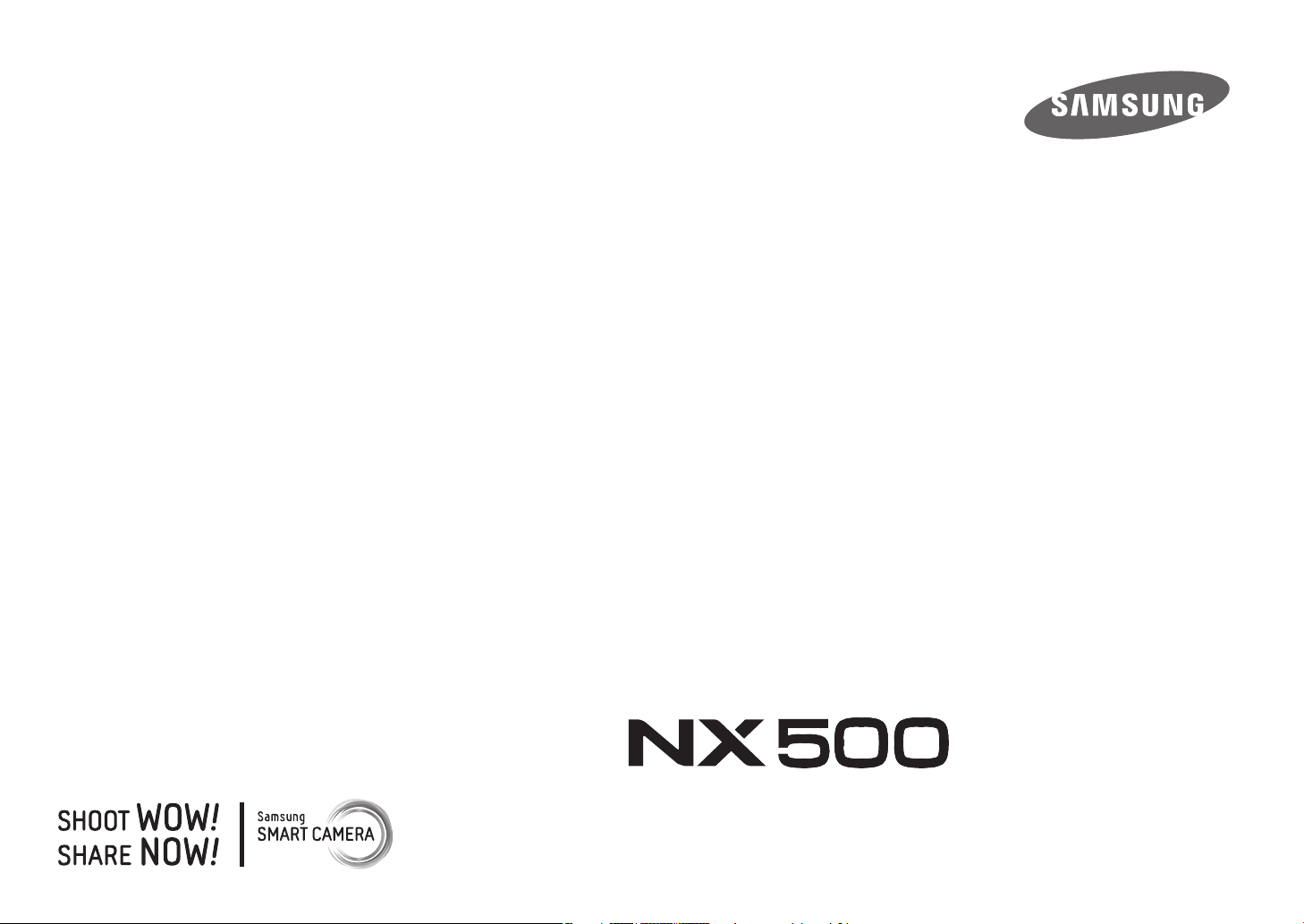
Mode
d’emploi
FRE Ce mode d’emploi propose des instructions
détaillées pour l’utilisation de l’appareil photo. Veuille le
lire attentivement.
Page 2
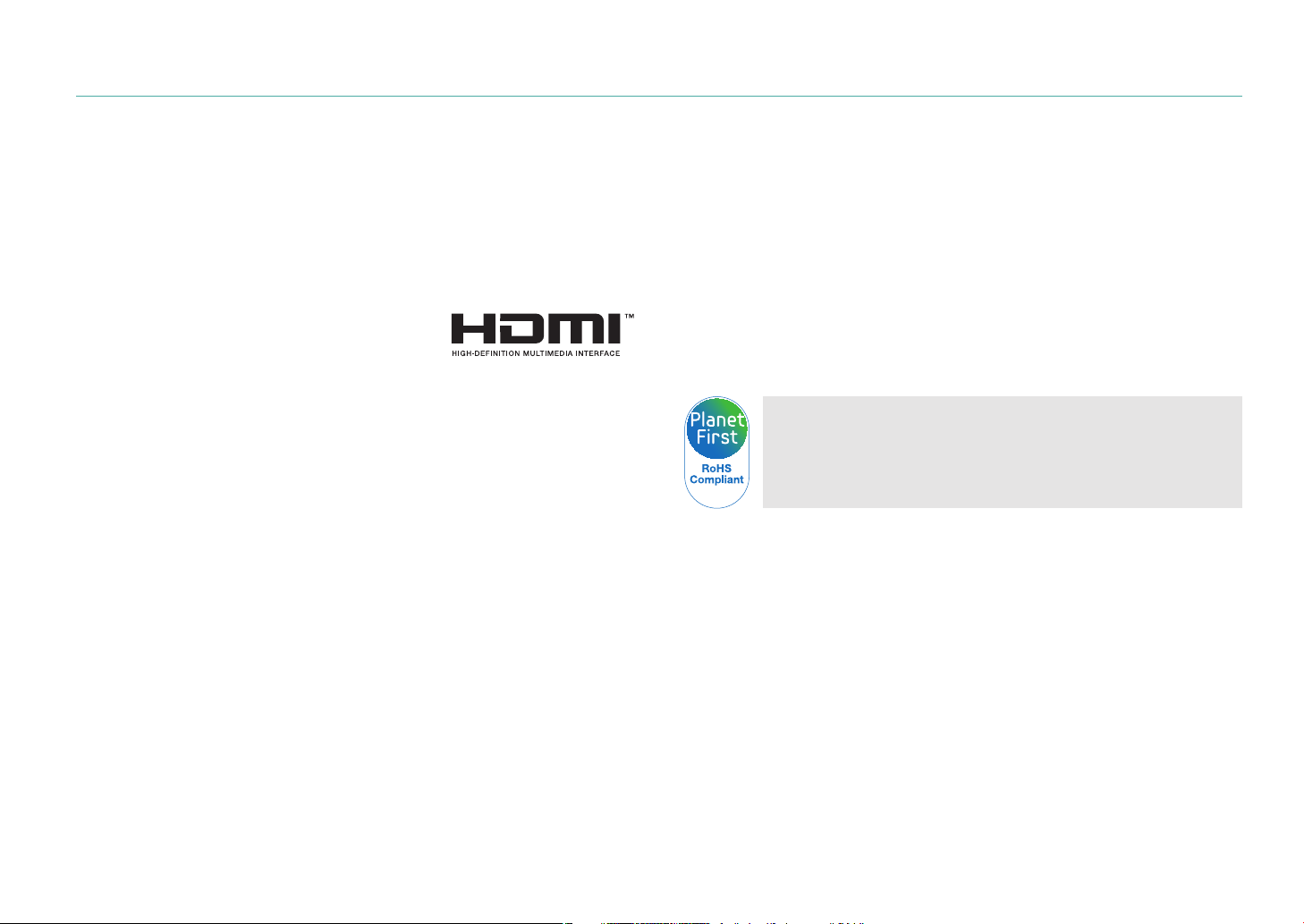
Informations sur les droits d’auteur
•
Microsoft Windows et le logo Windows sont des marques déposées de
Microsoft Corporation.
•
Mac et Apple App Store sont des marques déposées d’Apple
Corporation.
•
Google Play Store est une marque déposée de Google, Inc.
•
SD™, SDHC™ et SDXC™ sont des marques déposées de la SD Association.
•
HDMI, le logo HDMI et l’expression «High
Denition Multimedia Interface» sont des
marques commerciales ou des marques
déposées de HDMI Licensing LLC.
•
Bluetooth® est une marque de Bluetooth SIG, Inc., déposée dans le
monde entier.
•
Wi-Fi®, le logo Wi-Fi CERTIFIED et le logo Wi-Fi sont des marques
déposées de Wi-Fi Alliance.
•
Les marques commerciales mentionnées dans ce mode d’emploi
appartiennent à leurs propriétaires respectifs.
•
Les caractéristiques de l’appareil photo ou le contenu de ce mode
d’emploi peuvent faire l’objet de modications sans préavis, suite à
l’évolution des fonctions de l’appareil photo.
•
La distribution ou la réutilisation du contenu de ce mode d’emploi,
même partielle, sans autorisation préalable, est interdite.
•
Nous vous recommandons d’utiliser votre appareil photo dans le pays
où vous l’avez acheté.
•
Utilisez l’appareil photo de manière responsable et veillez à respecter
toutes les législations et règlementations en vigueur.
PlanetFirst représente l’engagement de Samsung Electronics
à l’égard du développement durable et de la responsabilité
sociale, qui se traduit par des décisions et des activités
commerciales sous une optique écologique.
1
Page 3
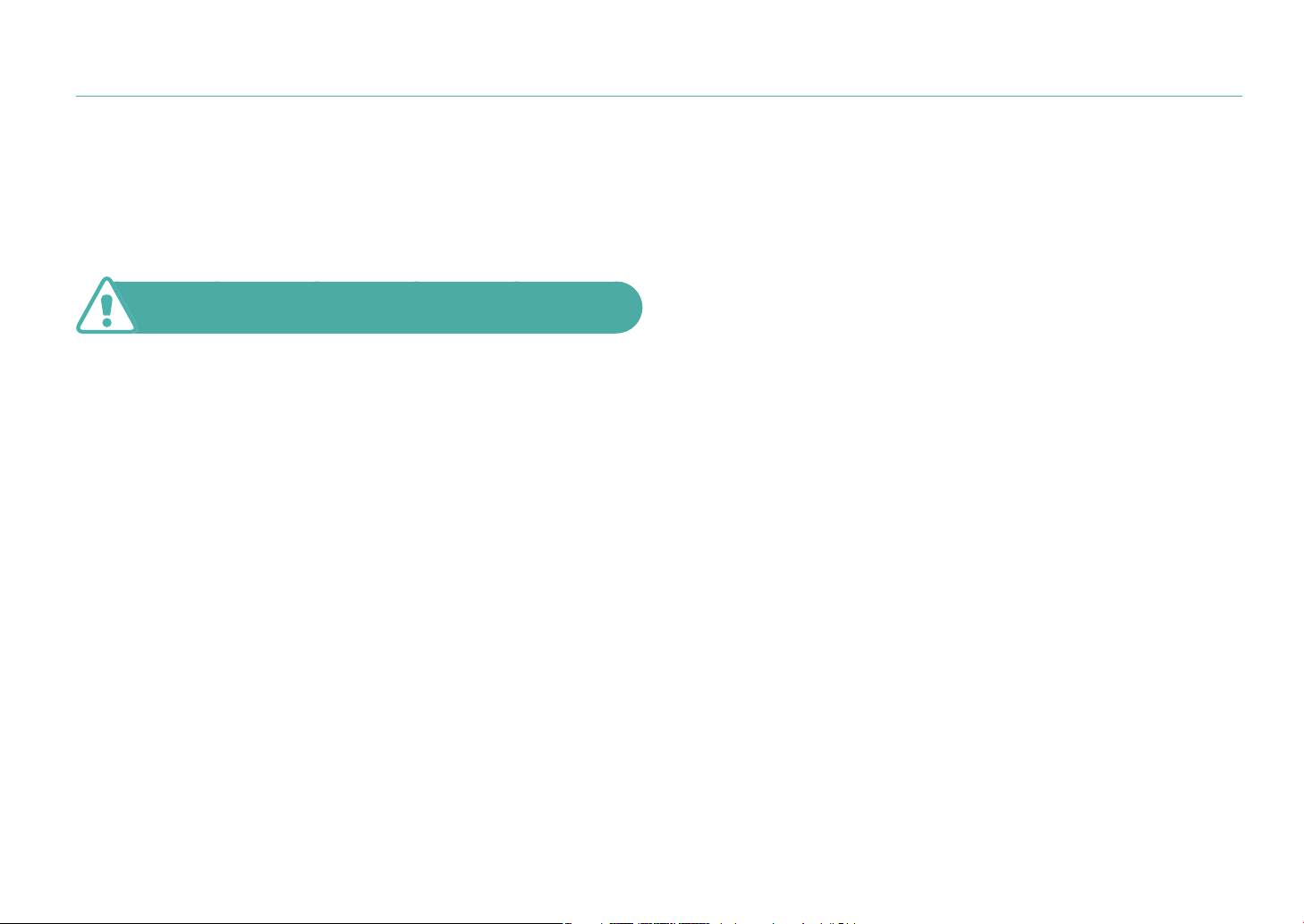
Renseignements relatifs à la santé et à la sécurité
Respectez toujours les consignes et conseils d’utilisation suivants an de
prévenir toute situation dangereuse et de garantir un fonctionnement
optimal de l’appareil photo.
Attention—situations susceptibles de vous blesser ou de
blesser d’autres personnes
Ne démontez pas ou n’essayez pas de réparer vous-même
l’appareil photo.
Vous pourriez endommager l’appareil photo et vous exposer à des risques
d’électrocution.
N’utilisez pas l’appareil photo à proximité de gaz ou de
liquides inammables ou explosifs.
Un départ d’incendie ou une explosion risque de se produire.
N’introduisez pas de matériaux inammables dans l’appareil
photo ou ne stockez pas de tels matériaux à proximité de
l’appareil photo.
Vous risquez de provoquer un départ de amme ou de recevoir une
décharge électrique.
N’utilisez pas l’appareil photo avec les mains mouillées.
Vous pourriez recevoir une décharge électrique.
Tachez de ne pas éblouir les sujets photographiés.
N’utilisez pas le ash à proximité (à moins d’1m) de personnes ou
d’animaux. L’utilisation du ash trop près des yeux du sujet peut
provoquer des lésions temporaires ou permanentes.
Ne laissez pas l’appareil photo à la portée d’enfants en bas âge
ou d’animaux domestiques.
Tenez l’appareil photo, ses pièces et ses accessoires, hors de portée des
enfants en bas âge et des animaux. L’ingestion de petites pièces peut
provoquer l’étouement ou des blessures graves. Les parties détachables
et les accessoires représentent également un danger.
Evitez toute exposition prolongée de l’appareil photo à la
lumière directe du soleil ou à des températures élevées.
Une exposition prolongée à la lumière directe du soleil ou à des
températures très élevées peut endommager de manière permanente les
composants internes de l’appareil photo.
Evitez de couvrir l’appareil photo ou le chargeur avec des
couvertures ou des vêtements.
L’appareil photo risque de surchauer, de se déformer ou de prendre feu.
Ne manipulez pas le cordon d’alimentation ni le chargeur lors
d’un orage.
Vous pourriez recevoir une décharge électrique.
2
Page 4
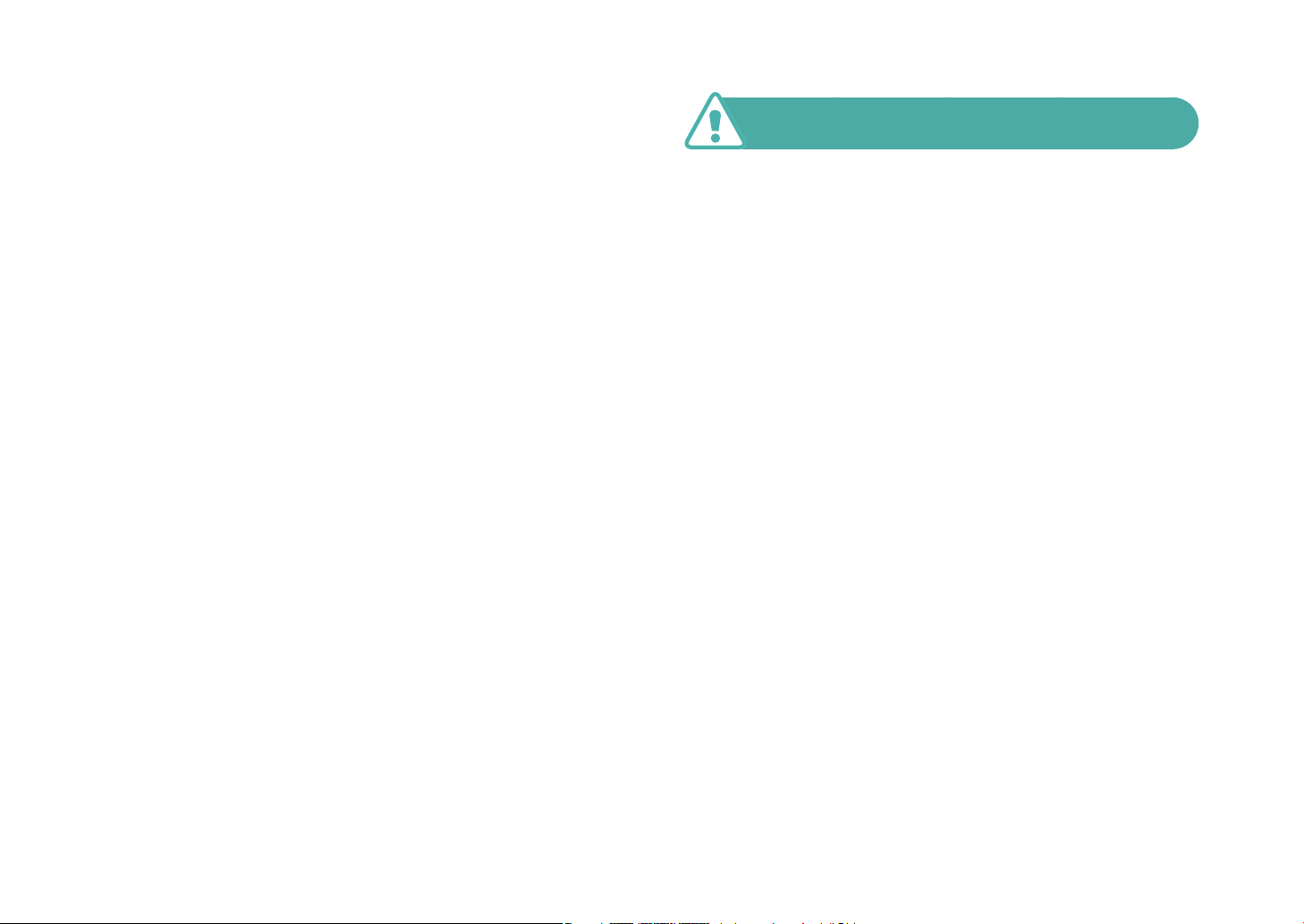
Renseignements relatifs à la santé et à la sécurité
Si du liquide ou des corps étrangers pénètrent dans l’appareil
photo, déconnectez toutes les sources d’alimentation comme
la batterie ou le chargeur, puis contactez le centre de service
après-vente de Samsung.
Respectez toutes les réglementations limitant l’utilisation de
l’appareil photo dans certaines zones.
•
Evitez toute interférence avec d’autres appareils électroniques.
•
Eteignez l’appareil photo lorsque vous voyagez en avion. Cet appareil
photo peut provoquer des interférences avec les équipements de
navigation aérienne. Respectez l’ensemble des réglementations
aériennes et éteignez l’appareil photo lorsque vous y êtes invité par le
personnel navigant.
•
Eteignez l’appareil photo à proximité de tout équipement médical.
Cet appareil photo peut créer des interférences avec les équipements
médicaux des hôpitaux ou des établissements de santé. Respectez
l’ensemble des réglementations, avertissements achés et
recommandations du personnel médical.
Evitez toute interférence avec les stimulateurs cardiaques.
Maintenez l’appareil photo à une distance sécurisée des stimulateurs
cardiaques pour éviter toute interférence, comme recommandé par le
fabricant et les groupes de recherche. Si vous avez une quelconque raison
de suspecter que l’appareil photo provoque des interférences avec un
stimulateur cardiaque ou tout autre appareil médical, éteignez l’appareil
photo immédiatement et contactez le fabricant du stimulateur cardiaque
ou de l’appareil médical pour en savoir plus.
Attention—situations susceptibles d’endommager
l’appareil photo ou d’autres équipements
Si vous rangez l’appareil photo sans l’utiliser pour une période
de temps prolongée, retirez d’abord la batterie.
Les batteries peuvent fuir ou se détériorer avec le temps, risquant
d’endommager gravement l’appareil photo.
Utilisez uniquement des batteries de remplacement lithiumion originales recommandées par le fabricant. N’endommagez
pas ou ne chauez pas la batterie.
Les batteries non homologuées, endommagées ou ayant été exposées à la
chaleur sont à même de produire une amme ou une blessure.
Utilisez uniquement des batteries, des chargeurs et des
accessoires homologués par Samsung.
•
L’utilisation de batteries, chargeurs, câbles ou accessoires non
homologués peut endommager l’appareil photo, provoquer une
explosion ou causer des blessures.
•
Samsung décline toute responsabilité en cas de dommages ou blessures
résultant d’une utilisation inappropriée de batteries, chargeurs, câbles
ou accessoires.
Utilisez la batterie prévue uniquement pour l’appareil photo.
Une mauvaise utilisation de celle-ci risque de produire une amme ou une
décharge électrique.
3
Page 5
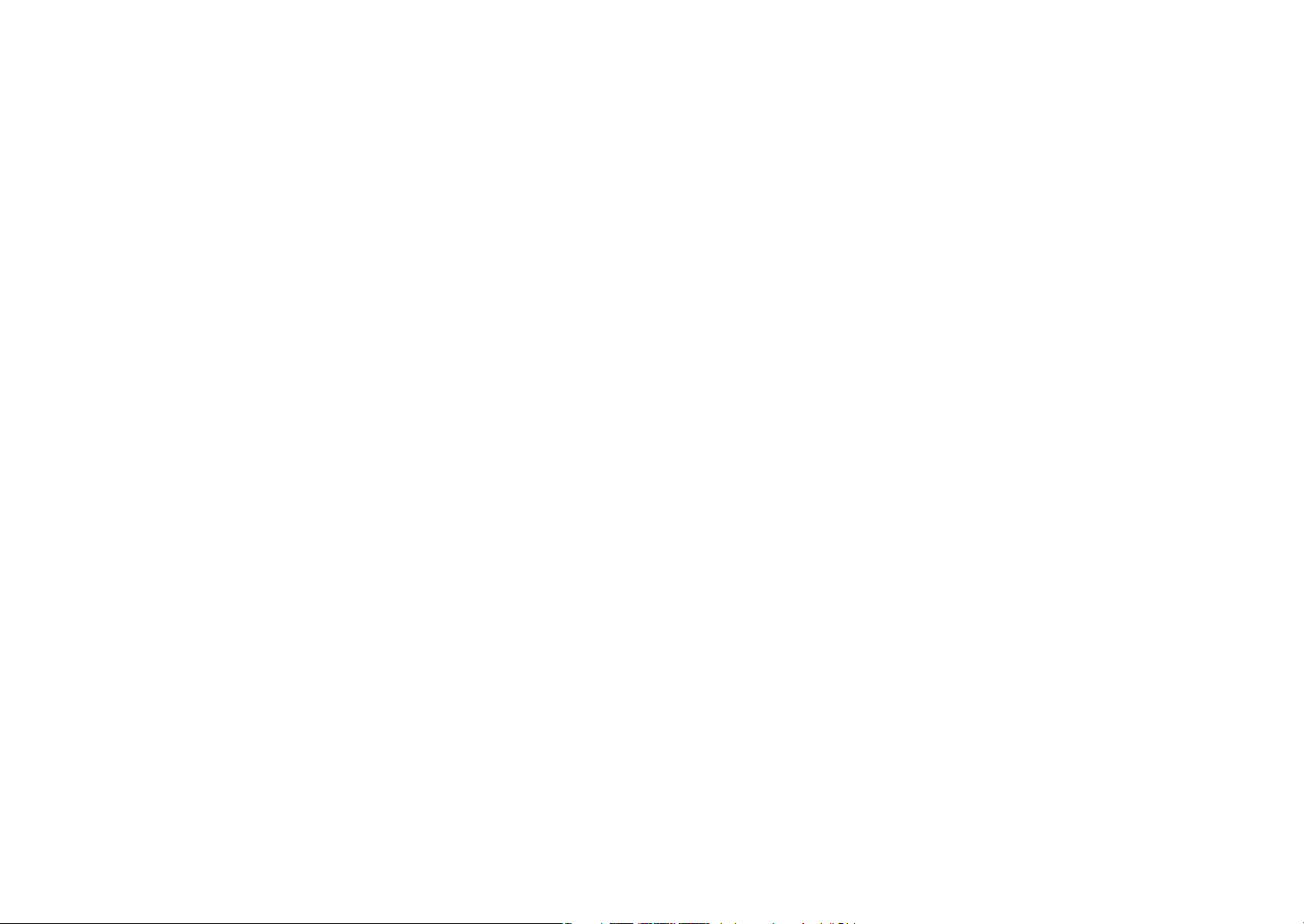
Renseignements relatifs à la santé et à la sécurité
Ne touchez pas le ash en cours de déclenchement.
Le ash est très chaud lorsqu’il se déclenche et peut provoquer des
brûlures.
Lorsque vous utilisez le chargeur secteur, éteignez l’appareil
photo avant de couper l’alimentation du chargeur secteur.
Ne pas suivre ces instructions peut produire des ammes ou une
électrocution.
Débranchez le chargeur de la prise murale lorsque vous ne
l’utilisez pas.
Ne pas suivre ces instructions peut produire des ammes ou une
électrocution.
N’utilisez jamais de ches et de cordons d’alimentation
endommagés ou de prises électriques mal xées lorsque vous
rechargez la batterie.
Vous risquez de provoquer un départ de amme ou de recevoir une
décharge électrique.
Le chargeur secteur ne doit jamais entrer en contact avec les
bornes+/- de la batterie.
Vous risquez de provoquer un départ de amme ou de recevoir une
décharge électrique.
Ne laissez pas l’appareil photo tomber ou subir des chocs.
Cela peut endommager l’écran ou des composants, tant externes
qu’internes.
Eectuez les branchements des cordons, des adaptateurs et
l’insertion des batteries et des cartes mémoire avec précaution.
Enfoncer les cordons en forçant ou sans précaution et brancher les câbles
ou insérer les batteries et les cartes mémoire de manière incorrecte peut
endommager les ports, les prises et les accessoires.
Evitez tout contact des cartes mémoire avec l’étui de l’appareil
photo.
Vous risquez d’endommager ou d’eacer les données stockées sur la carte.
N’utilisez jamais de batterie ou de carte mémoire
endommagée.
Vous risquez de recevoir une décharge électrique, d’endommager
l’appareil photo ou de provoquer une amme.
Ne soumettez ou n’approchez pas l’appareil photo de champs
magnétiques.
Cela risque d’entraîner un dysfonctionnement de l’appareil photo.
N’utilisez pas l’appareil photo si l’écran est endommagé.
Si les parties en verre ou en acrylique sont brisées, apportez l’appareil
photo dans un centre de service après-vente Samsung an de la faire
réparer.
Vériez que l’appareil photo fonctionne correctement avant de
l’utiliser.
Le fabricant décline toute responsabilité en cas de perte de chiers ou
de dégâts résultant d’un fonctionnement incorrect ou d’une mauvaise
utilisation de l’appareil photo.
4
Page 6
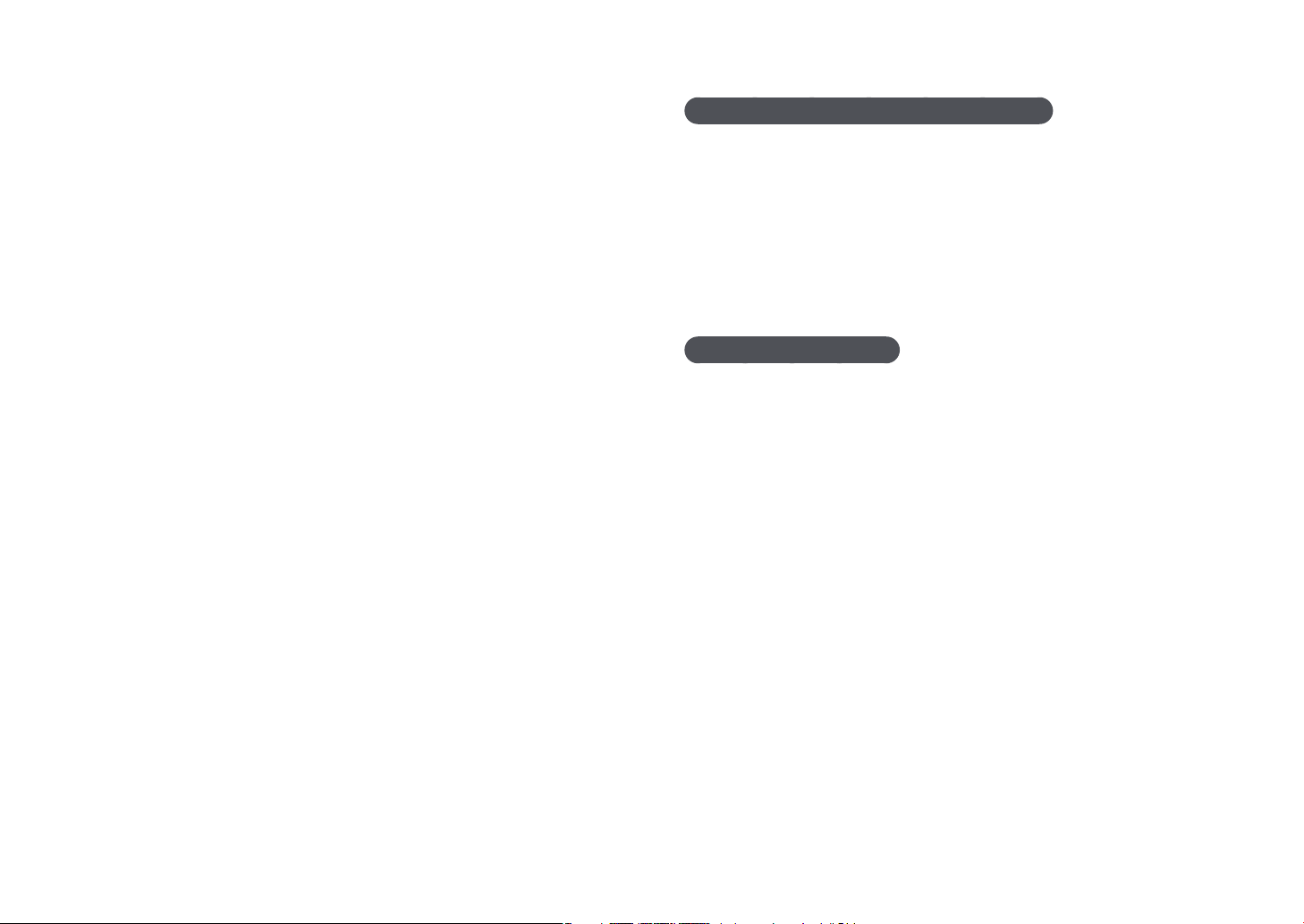
Renseignements relatifs à la santé et à la sécurité
Vous devez brancher la plus petite che du câble USB sur votre
appareil photo.
Vous risquez d’endommager vos chiers si vous installez le câble à l’envers.
Le fabricant décline toute responsabilité en cas de perte de données.
Ne jamais exposer l’objectif aux rayons directs du soleil.
Vous risquez de décolorer le capteur d’images ou d’entraîner des
dysfonctionnements.
Si l’appareil photo surchaue, retirez la batterie jusqu’à ce
qu’elle refroidisse.
•
Lors d’un usage prolongé, la batterie peut chauer et augmenter
la température interne de l’appareil photo. Si l’appareil photo ne
fonctionne plus, retirez la batterie et laissez-lui le temps de refroidir.
•
Des températures internes élevées peuvent entraîner l’apparition de
parasites sur vos photos. Ce phénomène est normal et n’aecte pas les
performances globales de l’appareil photo.
Evitez toute interférence avec d’autres appareils électroniques.
Votre appareil photo émet des signaux de radiofréquences (RF) qui
risquent d’interférer avec les équipements électroniques non blindés
ou blindés de façon incorrecte, comme les stimulateurs cardiaques, les
prothèses auditives et tout autre appareil électronique, que ce soit dans
les bâtiments ou les véhicules. Consultez les fabricants de vos appareils
électroniques pour résoudre tout problème d’interférence. Pour éviter
toute interférence indésirable, utilisez uniquement des appareils ou
accessoires approuvés par Samsung.
Transfert des données et responsabilités
•
Les données transférées via un réseau local sans l peuvent être
dérobées. Evitez donc de transférer des données sensibles dans des
endroits publics ou via des réseaux ouverts.
•
Le fabricant de l’appareil photo ne peut être tenu responsable des
transferts de données enfreignant les droits d’auteur, les législations
sur les marques commerciales et la propriété intellectuelle ou les
règlements concernant les outrages aux bonnes mœurs.
Précautions Bluetooth
•
Le fabricant ne peut être tenu responsable de la perte, de l’interception
ou du mauvais usage des données envoyées ou reçues via la fonction
Bluetooth.
•
Assurez-vous de toujours utiliser des appareils dignes de conance et
correctement protégés avant de partager ou de recevoir des données.
La présence d’obstacles entre les deux appareils peut réduire le rayon
d’action.
•
Il est possible que votre appareil ne fonctionne pas avec certains
appareils, en particulier ceux qui n’ont pas été testés ou approuvés par
Bluetooth SIG.
•
N’utilisez pas la fonction Bluetooth de manière illégale (par exemple,
pour la copie pirate de chiers ou l’enregistrement de communications
à des ns commerciales). Le fabricant ne peut être tenu responsable des
répercussions d’une utilisation illégale de la fonction Bluetooth.
•
N’établissez pas de connexion à des haut-parleurs, casques ou autres
accessoires Bluetooth.
Utilisez l’appareil photo en position normale.
Evitez tout contact avec l’antenne interne de l’appareil photo.
5
Page 7
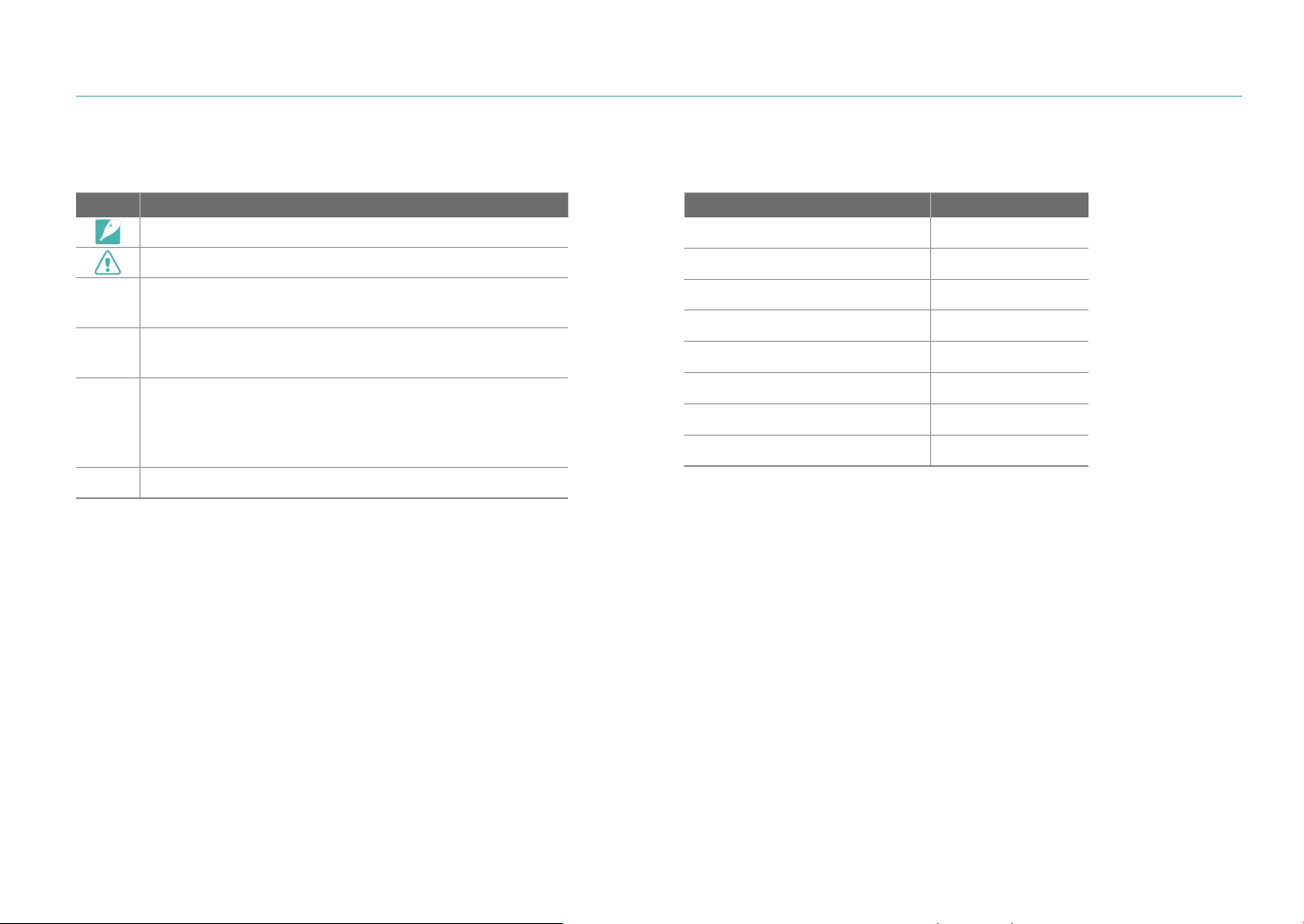
Indications utilisées dans ce mode d’emploi
Icônes utilisées dans ce mode d’emploi
Icône Fonction
Informations complémentaires
Mises en garde et précautions
[ ]
( )
Touches de l’appareil photo. Par exemple, le
[Déclencheur] désigne la touche du déclencheur.
Numéro de page où se trouve l’information
correspondante
Séquence d’options ou de menus à sélectionner pour
accomplir une procédure; par exemple: sélectionnez b
ĺ
ĺ Qualité (signie que vous devez sélectionner b, puis
Qualité).
Annotation
*
Indications de mode
Mode Indication
Automatique
Programme
Priorité ouverture
Priorité obturateur
Manuel
Personnalisé
Photo auto Samsung
Intelligent
t
P
A
S
M
T
i
s
6
Page 8
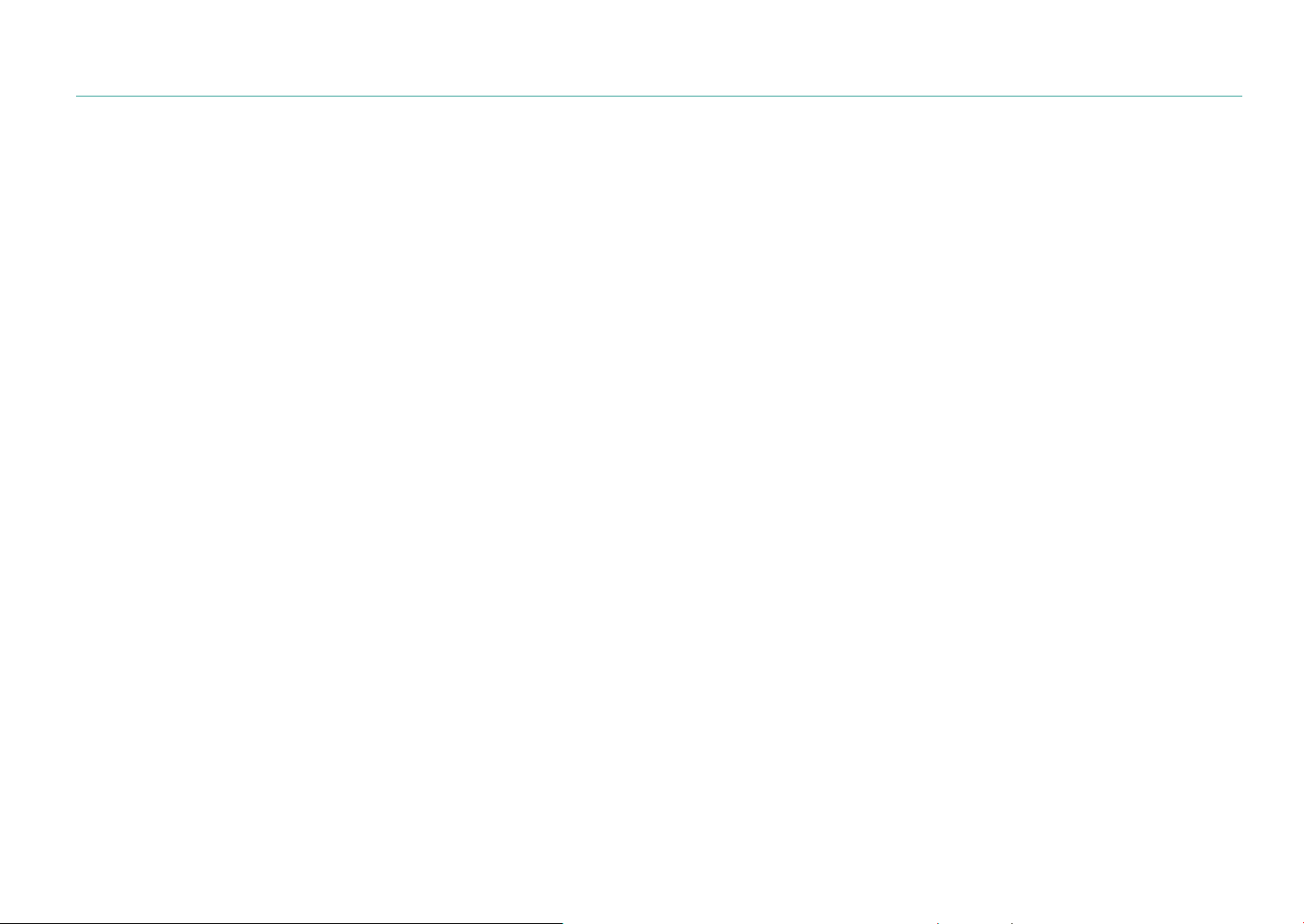
Table des matières
Conseils
Concepts de photographie
Postures pour les prises de vue ................................................................ 13
Prise en main de l’appareil photo ........................................................................... 13
Photographie en position debout .......................................................................... 13
Photographie en position accroupie ..................................................................... 14
Utilisation de l’écran .................................................................................................... 14
Photo en contre-plongée ..........................................................................................15
Photo en plongée ......................................................................................................... 15
Ouverture ..................................................................................................... 16
Valeur d’ouverture et profondeur de champ ...................................................... 17
Vitesse d’obturation.................................................................................... 18
Sensibilité ISO .............................................................................................. 19
Contrôle de l’exposition par le réglage de l’ouverture, de la
vitesse d’obturation et de la sensibilité ISO ........................................... 20
Corrélation entre la longueur de focale, l’angle et la perspective .... 21
Profondeur de champ ................................................................................ 22
Quels sont les éléments qui contrôlent les eets hors-mise au point? .... 22
Aperçu de la profondeur de champ ....................................................................... 24
Composition ................................................................................................. 24
Règle des tiers ................................................................................................................24
Photos avec deux sujets ............................................................................................. 25
Flash ............................................................................................................... 26
Nombre guide du ash ............................................................................................... 26
Prise de vue avec ash indirect ................................................................................ 27
Chapitre1
Mon appareil photo
Mise en route ............................................................................................... 29
Contenu du coret ................................................................................................... 29
Présentation de l’appareil photo ............................................................. 30
Utilisation de l’écran ................................................................................................. 33
Utilisation du mode Autoportrait .......................................................................... 33
Insertion de la batterie et de la carte mémoire .................................... 34
Retrait de la batterie et de la carte mémoire................................................... 34
Utilisation de l’adaptateur de carte mémoire ................................................. 35
Mise en charge de la batterie et mise sous tension de l’appareil
photo ............................................................................................................. 36
Chargement de la batterie ..................................................................................... 36
Mise sous tension de l’appareil photo ............................................................... 36
Conguration initiale ................................................................................. 37
Sélection de fonctions (options) .............................................................. 39
Utilisation des touches et des molettes ............................................................ 39
Utilisation des touches et molettes personnalisées........................................ 39
Sélection à l’aide de l’écran tactile ...................................................................... 40
Utilisation de l’option m .................................................................................. 40
Ex.: dénir le format photo en mode P .............................................................. 40
Utilisation du panneau intelligent ...................................................................... 42
Ex.: régler la valeur d’exposition en mode P ..................................................... 42
Utilisation de la touche iFn .................................................................................... 43
Utilisation de la fonction iFn Standard ................................................................ 43
Utilisation de la fonction iFn Plus .......................................................................... 45
7
Page 9
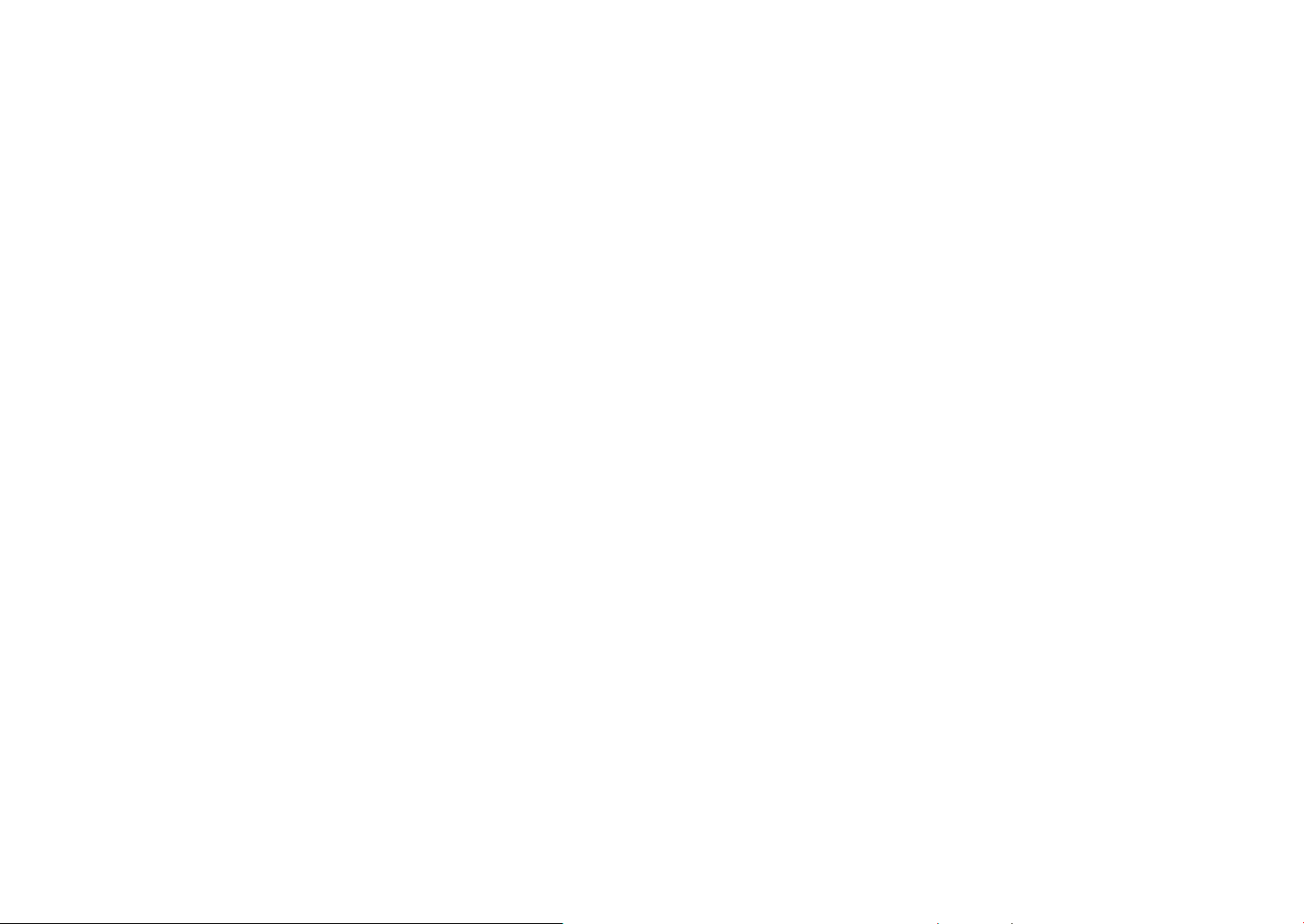
Table des matières
Icônes achées à l’écran ........................................................................... 46
En mode Prise de vue .............................................................................................. 46
Prise de photos ............................................................................................................. 46
Enregistrement de vidéos ......................................................................................... 48
A propos de l’indicateur de niveau ....................................................................... 49
En mode Lecture ....................................................................................................... 50
Achage de photos ................................................................................................... 50
Lecture de vidéos ........................................................................................................ 50
Modication des informations achées .......................................................... 51
Achage du panneau de notication ............................................................... 52
Objectifs ........................................................................................................ 53
Présentation de l’objectif ........................................................................................ 53
Verrouillage et déverrouillage de l’objectif ........................................................ 54
Utilisation de la fonction de limiteur de champ de mise au point
personnalisé ...................................................................................................................56
Marquages de l’objectif ........................................................................................... 57
Accessoires ................................................................................................... 58
Présentation du ash externe ............................................................................... 58
Fixation du ash externe ........................................................................................... 59
Modes de prise de vue ............................................................................... 60
t Mode Automatique ..................................................................................... 60
P Mode Programme ................................................................................................. 62
Changement de programme .................................................................................. 63
Vitesse d’obturation minimum ............................................................................... 63
A Mode Priorité ouverture .................................................................................... 64
S Mode Priorité Vitesse ........................................................................................... 65
M Mode Manuel........................................................................................................ 66
Utilisation de la fonction Bulb ................................................................................. 66
T Mode Personnalisé ............................................................................................... 67
Enregistrement d’un mode personnalisé ........................................................... 67
Téléchargement de modes personnalisés .......................................................... 68
Sélection d’un mode personnalisé ........................................................................ 68
Suppression d’un mode personnalisé.................................................................. 68
i Mode Photo auto Samsung ........................................................................ 69
s Mode intelligent ................................................................................................. 71
Prise de photos panoramiques ............................................................................... 72
Enregistrement d’une vidéo .................................................................................. 73
Mode 3D ....................................................................................................................... 75
Fonctions disponibles en mode Prise de vue ................................................. 76
Chapitre2
Fonctions de prise de vue
Format et résolution ................................................................................... 78
Format photo .............................................................................................................. 78
Qualité ........................................................................................................................... 79
Sensibilité ISO .............................................................................................. 80
Personnalisation des paramètres ISO ................................................................... 81
Couleur OLED ............................................................................................... 82
Balance des blancs ...................................................................................... 83
Personnalisation des options de préréglage de la balance
des blancs ........................................................................................................................ 84
Assistant photo (styles de photo) ............................................................ 85
Filtre intelligent ........................................................................................... 86
Mode AF ........................................................................................................ 87
AF unique ..................................................................................................................... 88
AF continu .................................................................................................................... 88
AF active ....................................................................................................................... 89
Mise au point manuelle .......................................................................................... 89
8
Page 10
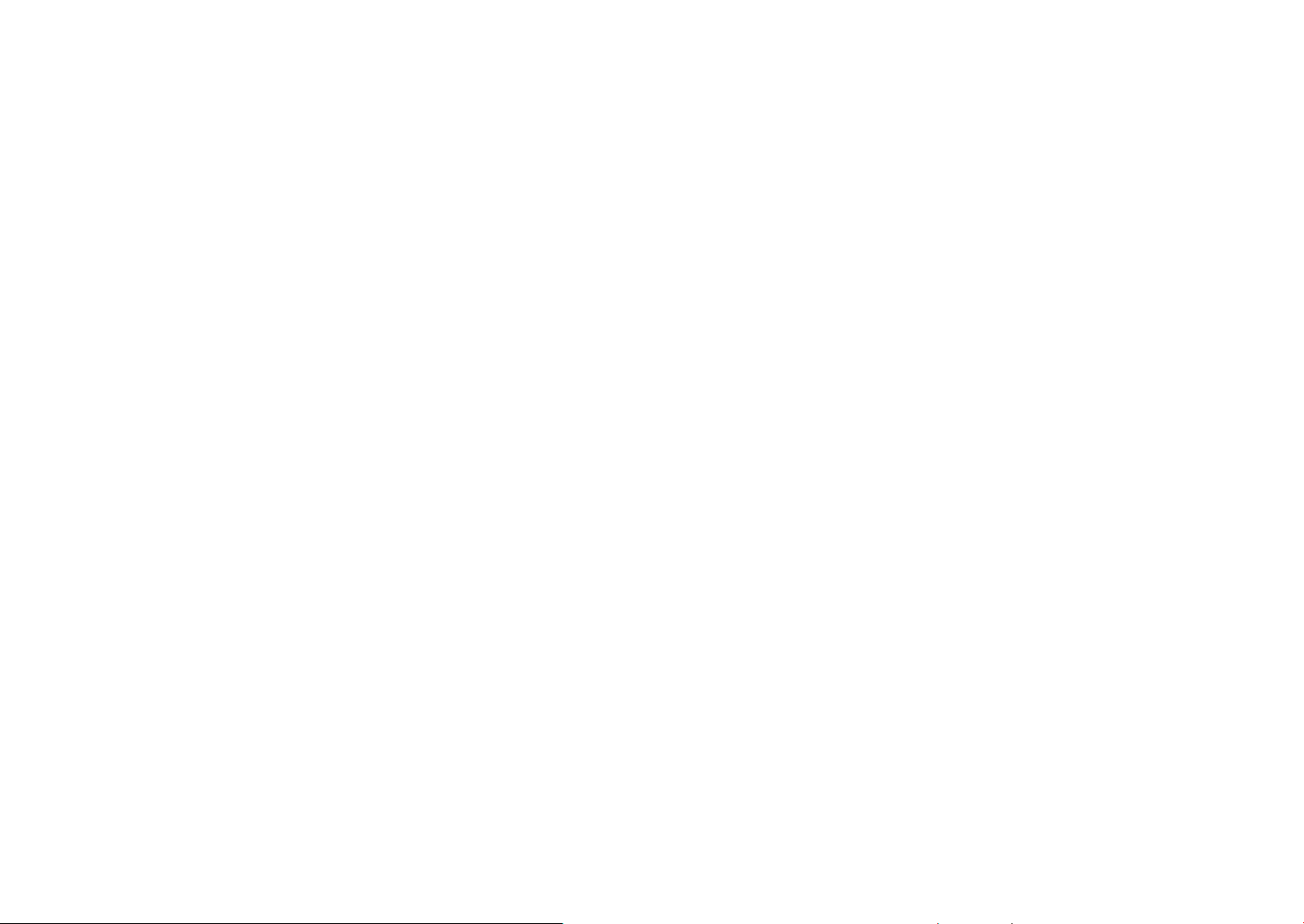
Table des matières
Zone AF ......................................................................................................... 90
AF sélection ................................................................................................................. 90
Enregistrement de la position AF sélection ....................................................... 91
AF multiple .................................................................................................................. 91
Détection des visages ................................................................................ 92
Normale ........................................................................................................................ 92
Détection des sourires ............................................................................................. 93
Prise en mode Clin d’œil ......................................................................................... 93
AF tactile ....................................................................................................... 94
AF tactile ....................................................................................................................... 94
Point AF ......................................................................................................................... 94
AF avec suivi ................................................................................................................ 94
Déclenchement 1 touche ....................................................................................... 95
Aide à la mise au point ............................................................................... 96
Aide mise au point manuelle ................................................................................ 96
DMF (mise au point manuelle directe) .............................................................. 97
Réglage de la réactivité DMF ................................................................................... 97
Priorité Déclenchement AF ................................................................................... 97
Assistance à la mise au point ................................................................................ 98
Stabilisation optique de l’image (OIS) .................................................... 99
Prise de vue (type) .................................................................................... 100
Unique ........................................................................................................................ 100
Continue .................................................................................................................... 101
Mode Rafale ............................................................................................................. 101
Retardateur ............................................................................................................... 102
Bracketing Exposition automatique (BracketingAE) ................................ 102
Bracketing Balance des blancs (BracketingBal. des blancs) ................... 103
Bracketing Assistant photo (Bracketing Assist. photo) ............................. 103
Bracketing de profondeur de champ .............................................................. 104
Réglage Bracketing ................................................................................................... 104
Photo à intervalles .................................................................................... 105
Flash ............................................................................................................. 106
Réduction de l’eet yeux rouges ...................................................................... 107
Réglage de l’intensité du ash........................................................................... 107
Paramètres du ash ............................................................................................... 108
Réglage du ash externe ........................................................................................ 108
Réglage de la synchronisation sans l pour le ash externe ..................... 109
Verrouillage de l’intensité du ash ................................................................... 110
Mesure de l’exposition ............................................................................. 111
Multiple ...................................................................................................................... 111
Centrée ....................................................................................................................... 112
Sélective .................................................................................................................... 112
Mesure de la valeur d’exposition de la zone de mise au point ............... 113
Plage dynamique ...................................................................................... 114
Compensation de l’exposition ................................................................ 115
Utilisation du mode d’exposition ......................................................................... 115
Utilisation de l’aide de réglage de la luminosité ............................................ 116
Achage du guide de surexposition ................................................................. 116
Exposition/Verrouillage de la mise au point ...................................... 117
Séparation Exposition/Zoom.................................................................. 118
Fonctions vidéo ......................................................................................... 119
Format vidéo ............................................................................................................ 119
Lorsque la sortie vidéo est réglée sur NTSC ..................................................... 119
Lorsque la sortie vidéo est réglée sur PAL ........................................................ 120
Qualité vidéo ............................................................................................................ 120
Débit en fonction du format vidéo ..................................................................... 121
Accéléré/Ralenti ...................................................................................................... 122
Réactivité AF ............................................................................................................ 122
Vitesse Décalage AF .............................................................................................. 123
Fondu.......................................................................................................................... 123
9
Page 11
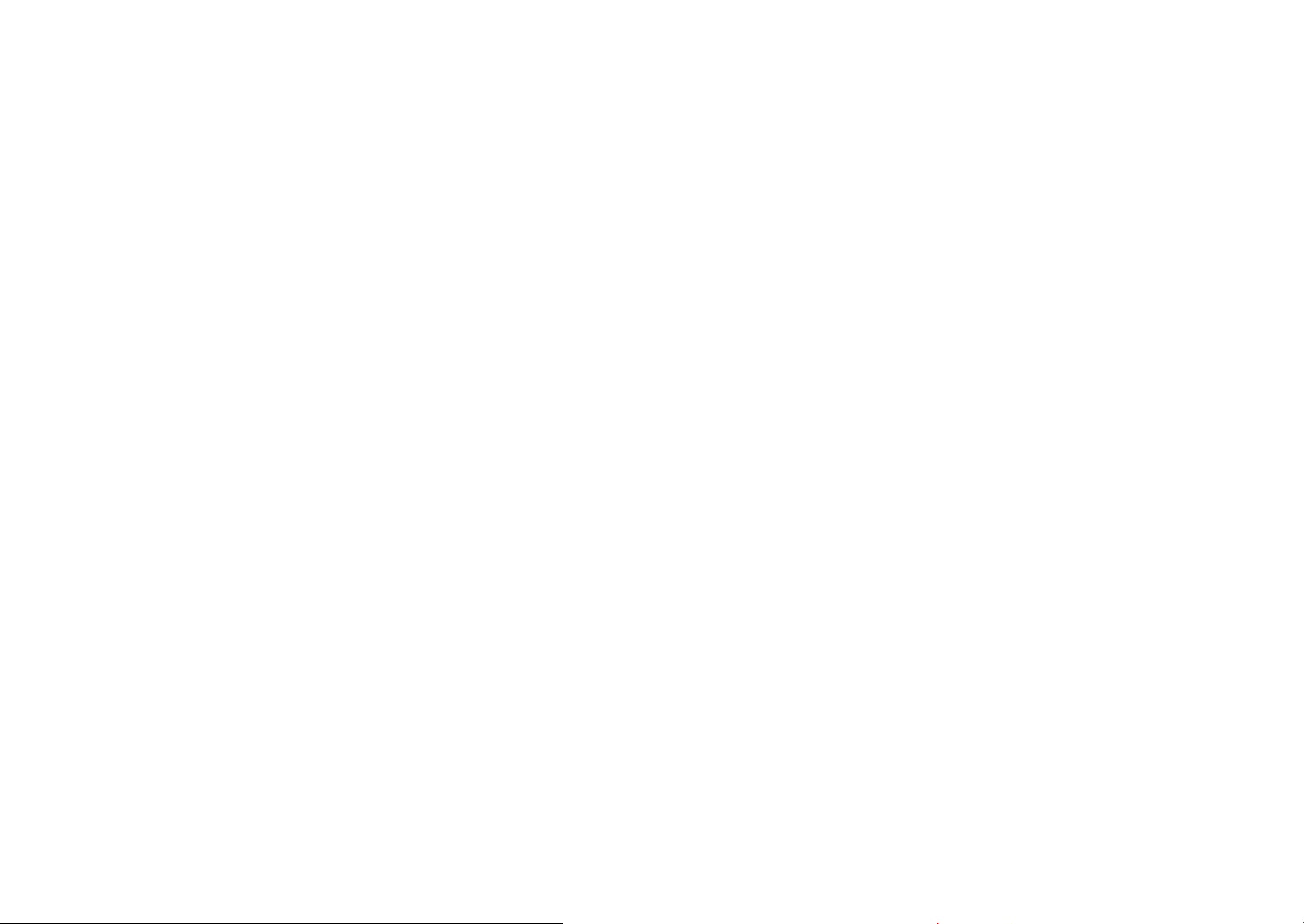
Table des matières
Voix .............................................................................................................................. 124
Coupe-vent ............................................................................................................... 124
Niveau du microphone ........................................................................................ 124
Plage intelligente+ ................................................................................................ 124
Chapitre3
Lecture/Retouche
Recherche et gestion de chiers ............................................................ 126
Achage de photos .............................................................................................. 126
Achage des images sous forme de miniatures ........................................ 126
Achage de chiers par catégorie .................................................................. 127
Achage des prises de vue eectuées en mode Continue ou en
mode Rafale ............................................................................................................. 128
Protection de chiers ............................................................................................ 129
Verrouillage/Déverrouillage de tous les chiers ............................................ 129
Suppression de chiers ........................................................................................ 130
Suppression d’un seul chier ................................................................................ 130
Suppression de plusieurs chiers ........................................................................ 130
Suppression de tous les chiers ........................................................................... 130
Achage de photos ................................................................................. 131
Agrandissement d’une photo ............................................................................ 131
Visionnage d’un diaporama ............................................................................... 132
Achage du guide de surexposition .............................................................. 133
Achage de photos à intervalles ..................................................................... 133
Tri de chiers ............................................................................................................ 133
Rotation automatique .......................................................................................... 133
Conversion au format JPEG ................................................................................ 133
Lecture de vidéos ...................................................................................... 134
Avance ou retour rapide de la lecture ............................................................ 134
Réglage de la luminosité d’une vidéo ............................................................ 135
Réglage du volume d’une vidéo ....................................................................... 135
Recadrage d’une vidéo au cours de la lecture ............................................. 136
Extraction d’une image pendant la lecture .................................................. 136
Retouche de photos ................................................................................. 137
Rognage d’une photo .......................................................................................... 137
Rotation d’une photo ........................................................................................... 138
Redimensionnement de photos ....................................................................... 138
Réglage des photos ............................................................................................... 139
Retouche de visages ............................................................................................. 139
Eets de ltre intelligent ..................................................................................... 140
Chapitre4
Connexion et transfert
Connexion à un smartphone .................................................................. 142
Utilisation de la fonction NFC ............................................................................ 142
Utilisation des fonctions NFC en mode Prise de vue .................................... 142
Utilisation des fonctions NFC en mode Lecture (Partage instantané) ....142
Fonction de géolocalisation GPS ...................................................................... 143
Envoi de chiers vers un smartphone ............................................................ 143
Contrôle à distance de l’appareil photo à l’aide d’un smartphone ...... 145
Utilisation d’un smartphone pour le déclenchement de
l’obturateur à distance .......................................................................................... 147
Enregistrement automatique de chiers sur un smartphone ............... 148
10
Page 12
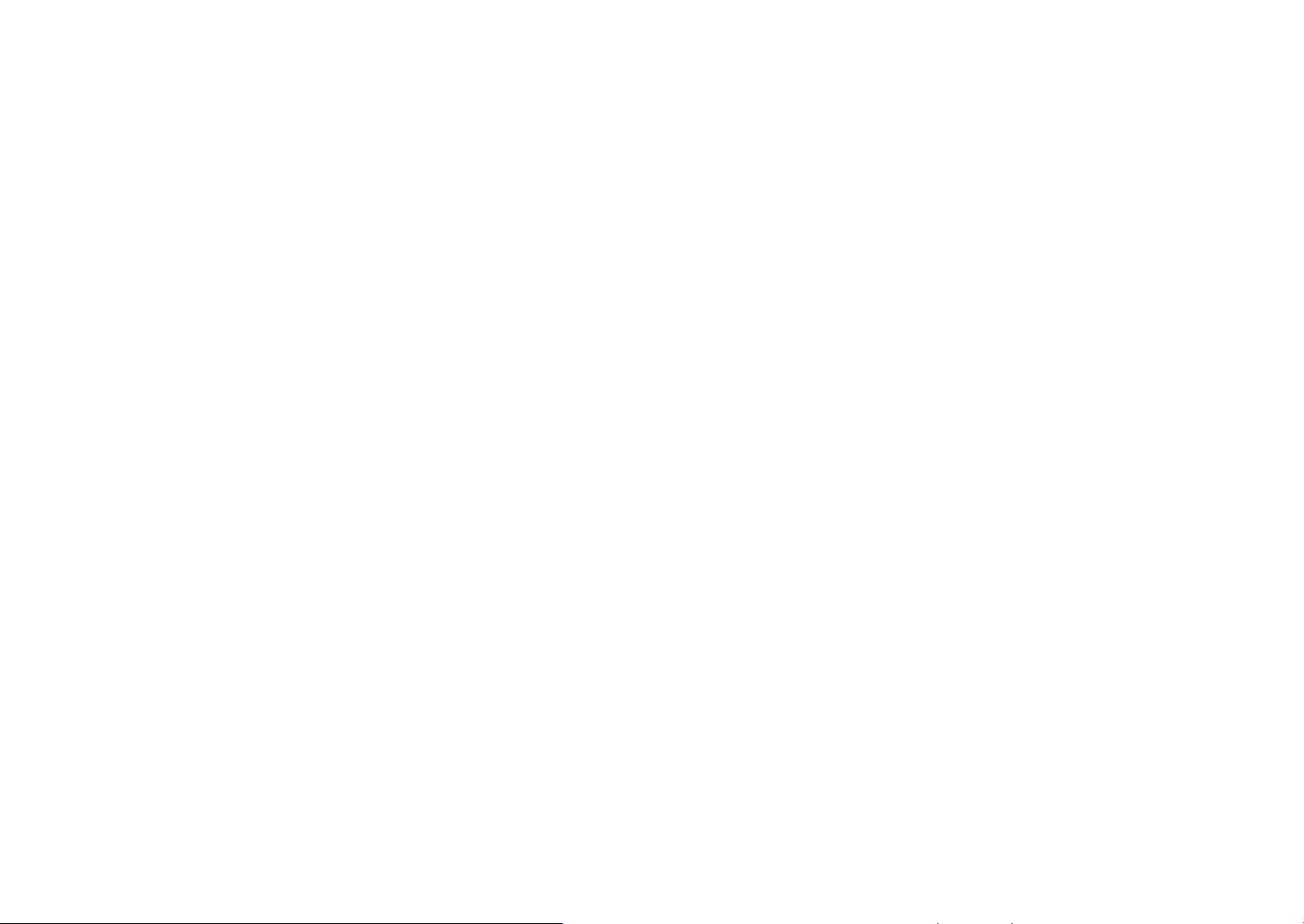
Table des matières
Envoi de photos par courriel ................................................................... 150
Connexion à un réseau local sans l................................................................ 150
Conguration des options de réseau ................................................................. 151
Conguration manuelle de l’adresse IP ............................................................. 151
Conseils relatifs à la connexion réseau ........................................................... 152
Saisie de texte .......................................................................................................... 153
Envoi de photos par courriel .............................................................................. 154
Enregistrement des données d’un expéditeur ............................................... 155
Création d’un mot de passe de courriel ............................................................ 156
Changement du mot de passe de courriel ....................................................... 157
Achage de photos ou de vidéos sur un téléviseur .......................... 158
Connexion à un réseau sans l .......................................................................... 158
Connexion via un câble ........................................................................................ 160
Visionnage de chiers sur un téléviseur ............................................................ 160
Visionnage de chiers sur un téléviseur3D ..................................................... 161
Connexion à un ordinateur ..................................................................... 162
Utilisation de la fonction Auto Backup pour les photos ou vidéos ...... 162
Installation du programme Auto Backup sur votre ordinateur................. 162
Utilisation de la fonction Auto Backup .............................................................. 162
Connexion de l’appareil photo en tant que disque amovible ............... 164
Transfert de chiers sur un ordinateur Windows ........................................... 164
Déconnexion de l’appareil photo (Windows7) .............................................. 165
Transfert de chiers sur un ordinateur Mac ..................................................... 165
Chapitre5
Menu des paramètres de l’appareil photo
Paramètres utilisateur .............................................................................. 168
Gérer le Mode personnalisé ............................................................................... 168
Compression RAW .................................................................................................. 168
Réducteur de bruit ................................................................................................. 168
Espace colorimétrique .......................................................................................... 169
Correction des déformations ............................................................................. 170
Achage utilisateur .............................................................................................. 170
Grille ............................................................................................................................ 170
Marquage Centre ................................................................................................... 171
Mappage des touches .......................................................................................... 171
Personnalisé ................................................................................................................. 171
AEL .................................................................................................................................. 172
EV ..................................................................................................................................... 173
Molette de réglage .................................................................................................... 174
Réglage iFn ............................................................................................................... 174
Réglage de la touche Vitesse sur l’objectif .................................................... 175
Fonctionnement tactile ....................................................................................... 175
Autoportrait automatique .................................................................................. 175
Voyant AF .................................................................................................................. 175
Obturateur électronique ..................................................................................... 176
MobileLink/Taille de l’image NFC ..................................................................... 176
Paramètres .................................................................................................. 177
11
Page 13
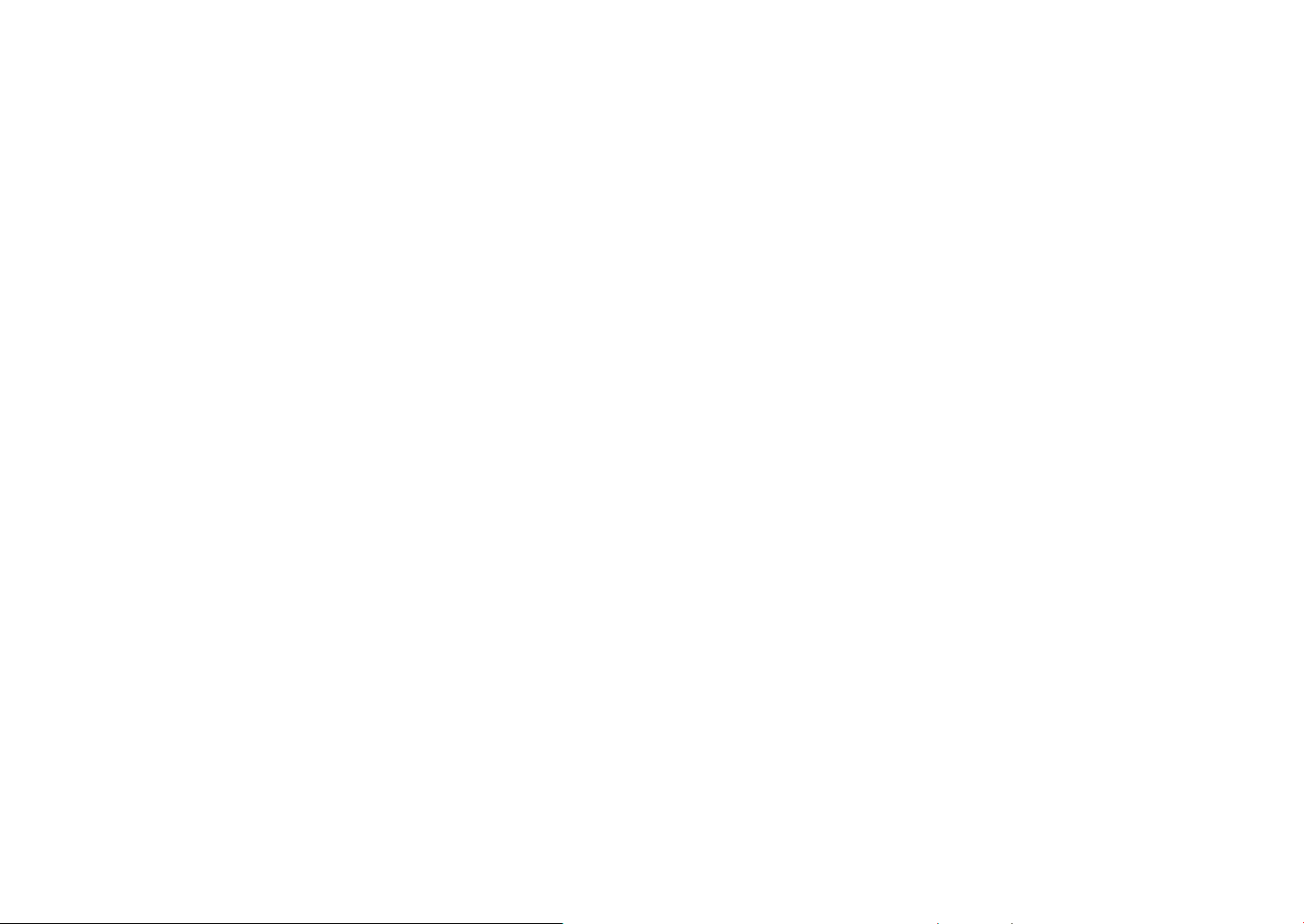
Table des matières
Chapitre6
Annexe
Messages d’erreur ..................................................................................... 183
Entretien de l’appareil photo .................................................................. 184
Nettoyage de l’appareil photo .......................................................................... 184
Objectif et écran de l’appareil photo .................................................................. 184
Capteur d’images ....................................................................................................... 184
Boîtier de l’appareil photo ...................................................................................... 184
Usage et rangement de l’appareil photo....................................................... 185
Usage ou rangement inapproprié de l’appareil photo ................................ 185
Utilisation sur la plage ou en bord de mer ....................................................... 185
Rangement pour une durée prolongée ............................................................ 185
Usage avec précaution de l’appareil photo dans les environnements
humides .........................................................................................................................186
Autres précautions .................................................................................................... 186
A propos des cartes mémoire ............................................................................ 187
Cartes mémoire prises en charge ........................................................................ 187
Capacité de la carte mémoire ............................................................................... 188
Précautions d’utilisation des cartes mémoire ................................................. 190
A propos de la batterie ......................................................................................... 191
Caractéristiques de la batterie .............................................................................. 191
Autonomie de la batterie ........................................................................................ 192
Message de batterie faible ..................................................................................... 192
Remarques à propos de l’utilisation de la batterie ........................................ 192
Précautions concernant la batterie ..................................................................... 193
Remarques concernant la recharge de la batterie......................................... 193
Remarques à propos de la recharge avec raccordement à un
ordinateur ......................................................................................................................194
Utilisation et recyclage consciencieux des batteries et des chargeurs ...194
Utilisation de programmes sur un ordinateur .................................... 195
Installation de i-Launcher ................................................................................... 195
Utilisation d’i-Launcher ........................................................................................ 197
Ouverture d’i-Launcher ........................................................................................... 197
Programmes disponibles ........................................................................................ 197
Conguration requise .............................................................................................. 198
Installation de Samsung RAW Converter ....................................................... 199
Utilisation de Samsung RAW Converter ......................................................... 199
Mise à jour du micrologiciel .................................................................... 200
Avant de contacter un centre de service après-vente ....................... 201
Caractéristiques de l’appareil photo ..................................................... 204
Glossaire ...................................................................................................... 207
Accessoires en option............................................................................... 213
Index ............................................................................................................ 214
12
Page 14
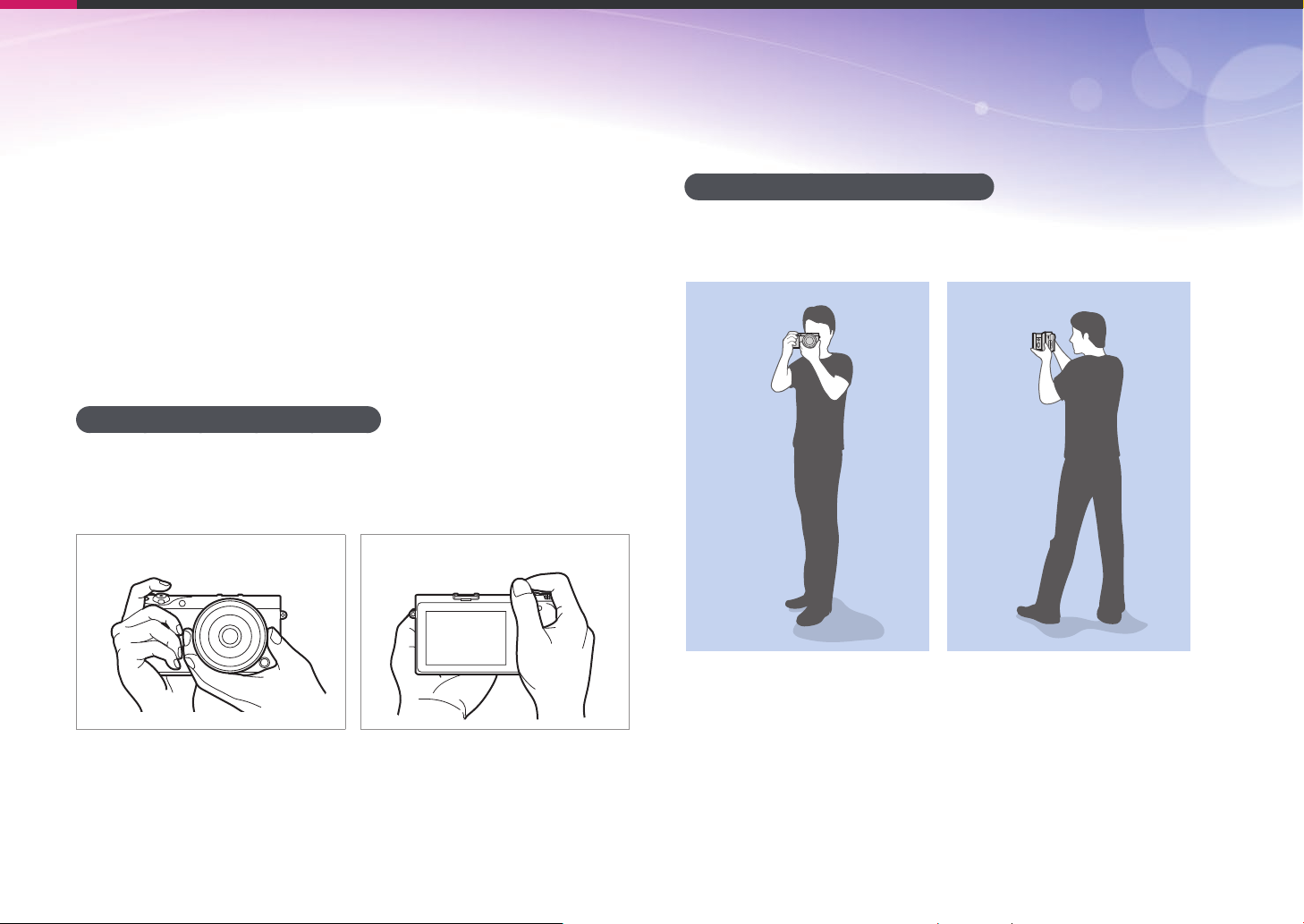
Concepts de photographie
Postures pour les prises de vue
Pour stabiliser l’appareil photo et prendre une bonne photo, une posture
correcte est nécessaire. Même si vous tenez l’appareil photo correctement,
une mauvaise posture peut le faire bouger. Tenez-vous debout, bien droit
et restez immobile an de stabiliser l’appareil photo. An de réduire les
mouvements du corps, retenez votre soue lorsque vous eectuez une
prise de vue avec une vitesse d’obturation lente.
Prise en main de l’appareil photo
Tenez l’appareil photo de la main droite et placez l’index droit sur la
touche du déclencheur. Soutenez l’appareil en plaçant la main gauche
sous l’objectif.
Photographie en position debout
Composez votre prise de vue, tenez-vous debout, bien droit, les pieds
dans le prolongement de vos épaules, les coudes pointés vers le bas.
13
Page 15
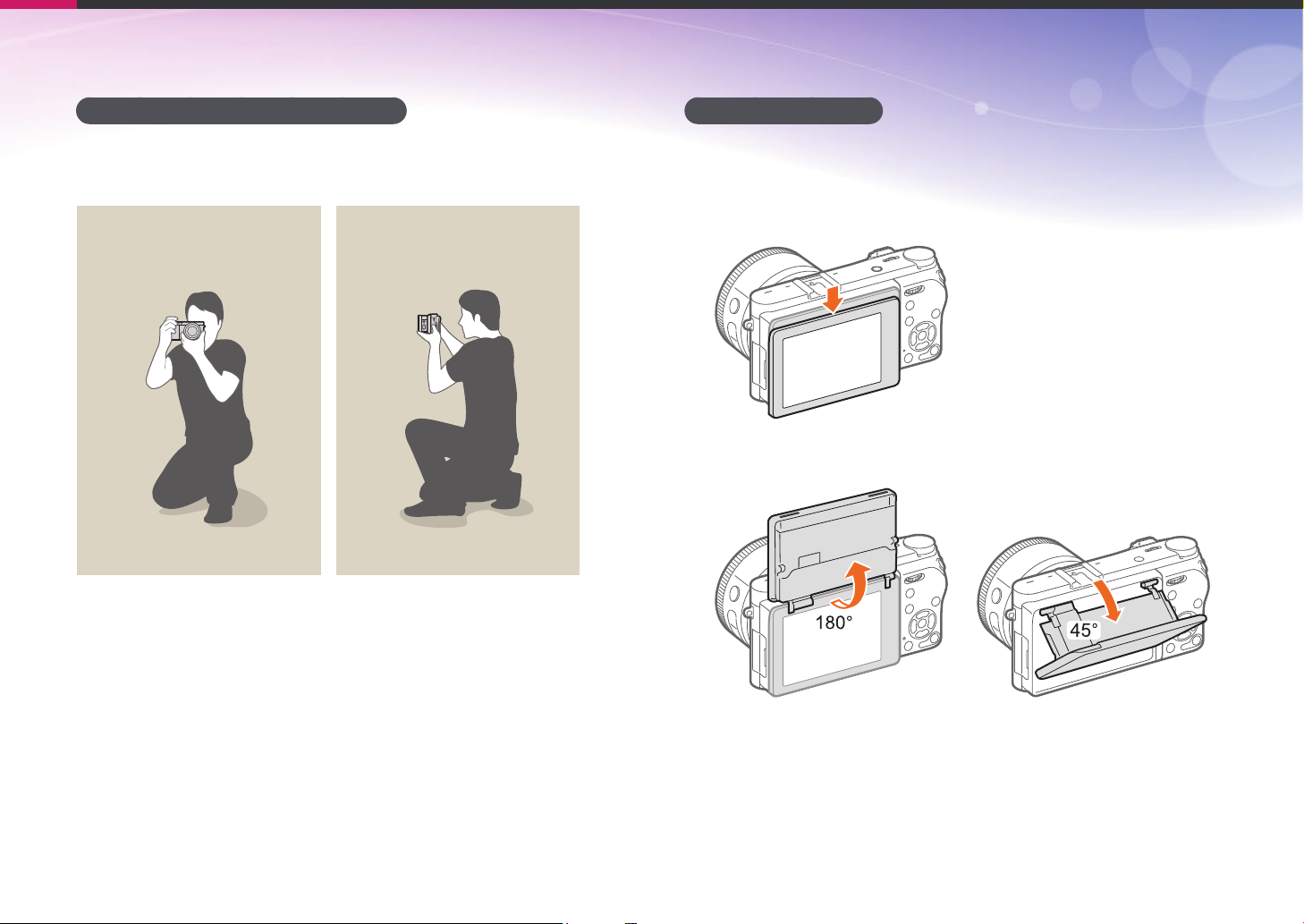
Concepts de photographie
Photographie en position accroupie
Composez votre prise de vue, accroupissez-vous en plaçant un genou au
sol tout en vous tenant droit.
Utilisation de l’écran
Pour prendre des photos en plongée ou en contre-plongée, incliner l’écran
vers le haut ou vers le bas.
Faites coulisser l’écran vers le bas avec précaution.
1
Inclinez l’écran de 180° vers le haut à 45° vers le bas.
2
14
Page 16
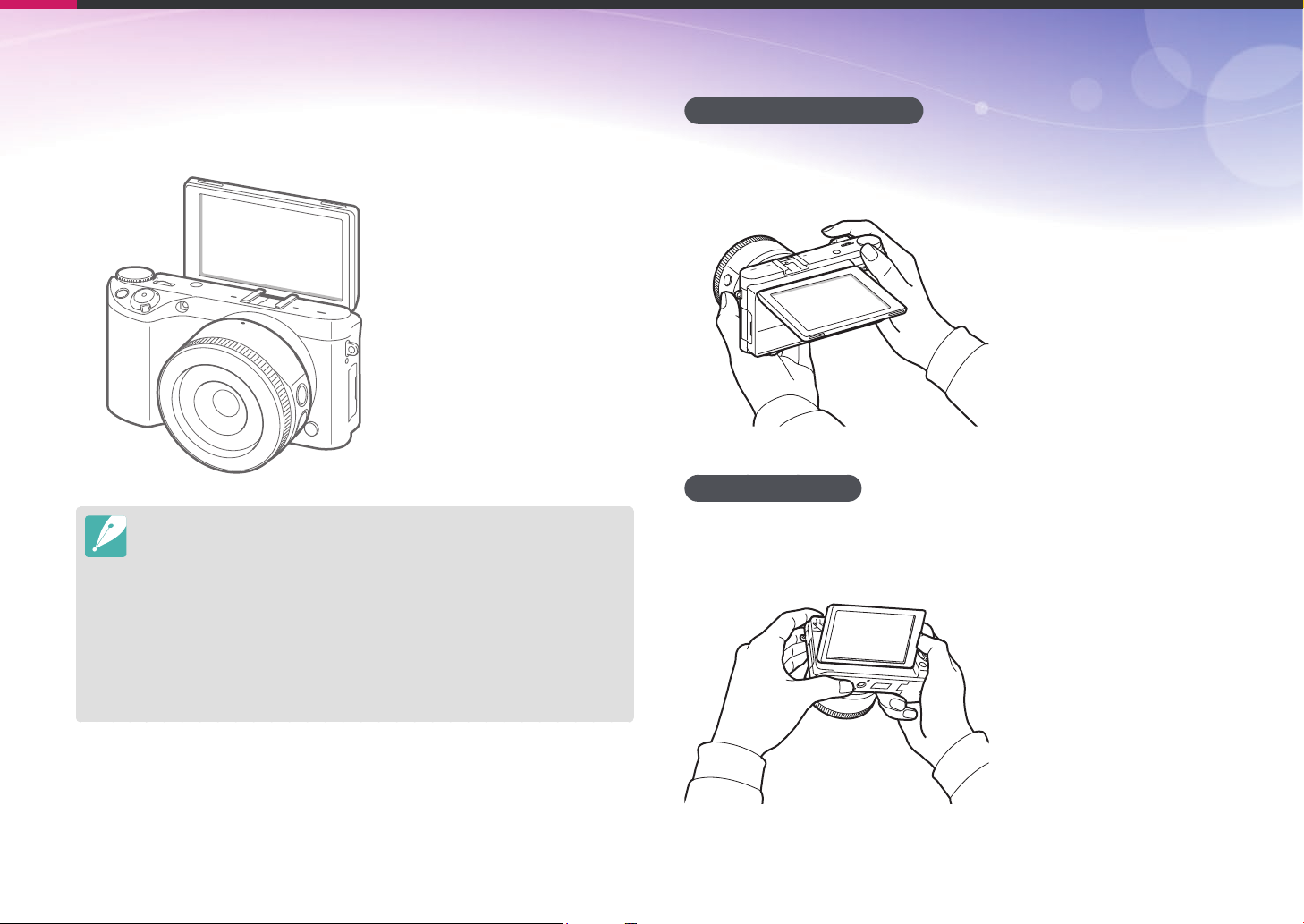
Concepts de photographie
•
Pour eectuer un autoportrait, réglez l’option Autoportrait
automatique sur Activé, pivotez l’écran de 180° vers le haut et
appuyez sur le sujet à l’écran (p. 33).
•
Laissez l’écran fermé lorsque vous n’utilisez pas l’appareil photo.
•
Inclinez l’écran en respectant scrupuleusement les angles autorisés. Le nonrespect de cette recommandation risque d’endommager l’appareil photo.
•
Veillez à ne pas endommager l’écran lorsque vous l’inclinez.
•
Utilisez un trépied lorsque l’écran est incliné vers le haut et que vous ne tenez
pas l’appareil photo à la main. Si vous passez outre ces précautions, vous
risquez d’endommager votre appareil photo.
•
Ne faites pas pivoter l’écran vers le haut lorsqu’un ash externe est monté
sur l’appareil photo. Si vous passez outre ces précautions, vous risquez
d’endommager votre appareil photo.
Photo en contre-plongée
Une photo en contre-plongée est prise par un appareil photo placé en
dessous de la ligne de vision, en regardant le sujet de dessous.
Photo en plongée
Une photo en plongée est prise par un appareil photo placé au-dessus de
la ligne de vision, en regardant le sujet de dessus.
15
Page 17
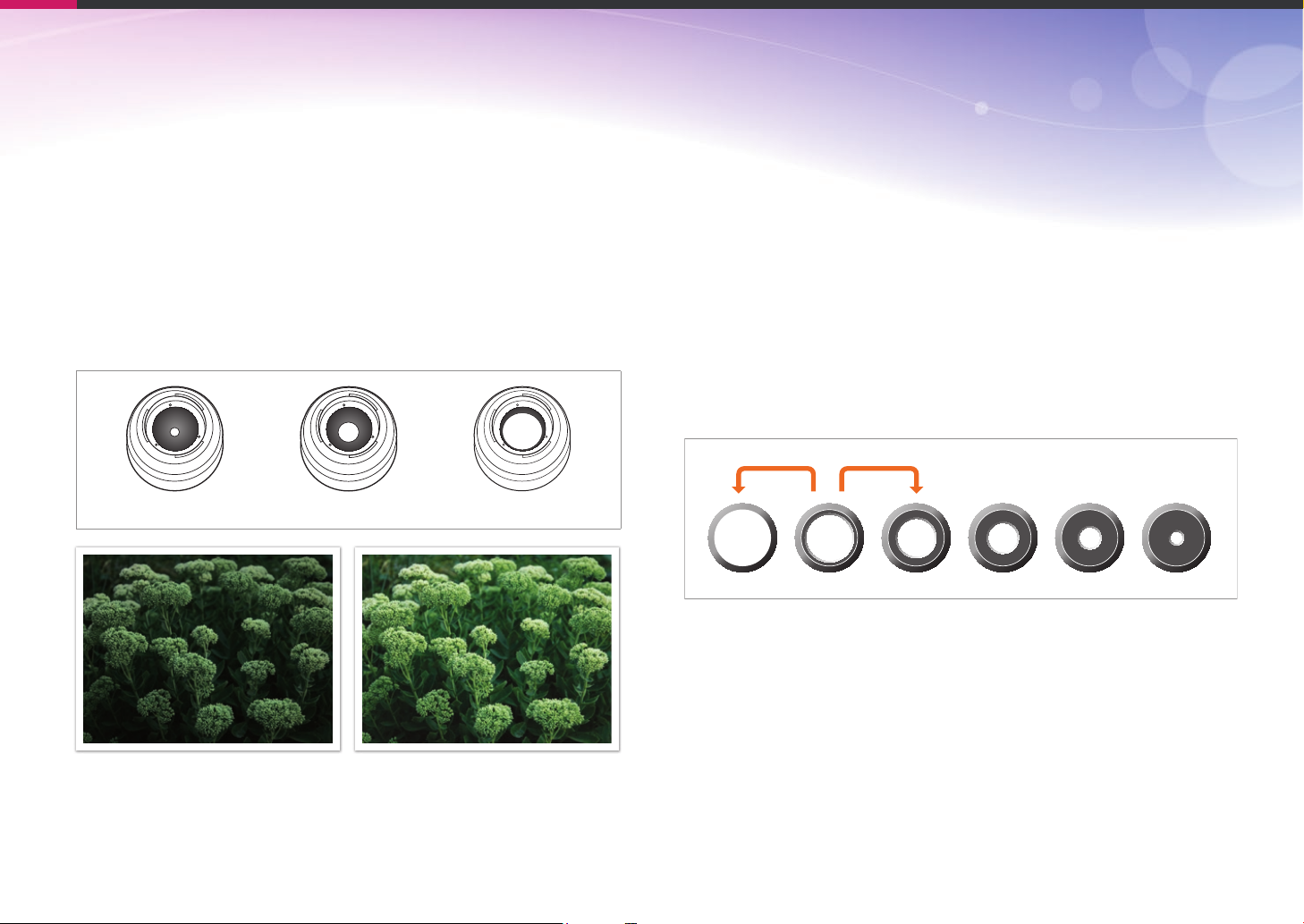
Concepts de photographie
Ouverture
L’ouverture est l’un des trois facteurs qui déterminent l’exposition.
L’intérieur de l’ouverture contient de nes lamelles de métal qui s’ouvrent
et se referment an de laisser la lumière passer à travers l’ouverture et
pénétrer dans l’appareil photo. La taille de l’ouverture correspond à la
quantité de lumière: une ouverture plus grande permet de faire entrer
davantage de lumière, tandis qu’une ouverture plus petite fait entrer
moins de lumière.
Tailles d’ouverture
Ouverture minimum Ouverture moyenne Ouverture maximum
La taille de l’ouverture est représentée par une valeur désignée par le
terme «nombref». Le nombref se détermine par la longueur de focale
divisée par le diamètre de l’objectif. Par exemple, si un objectif avec
une longueur de focale de 50mm a pour nombref F2, le diamètre de
l’ouverture est de 25mm. (50mm/25mm=F2) Plus le nombref est faible,
plus la taille de l’ouverture est importante.
La taille de l’ouverture se dénit par la valeur d’exposition (EV). Augmenter
la valeur d’exposition (+1 EV) signie que la quantité de lumière double.
Baisser la valeur d’exposition (-1 EV) signie que la quantité de lumière
est réduite de moitié. Vous pouvez également utiliser la fonction de
compensation de l’exposition an d’eectuer un réglage de quantité de
lumière n, en subdivisant les valeurs d’exposition par 1/2, 1/3 EV, et ainsi
de suite.
+1 EV
F1.4 F2 F2.8 F4 F5.6 F8
-1 EV
Niveaux de la valeur d’exposition
Ouverture légèrement ouverte Ouverture largement ouverte
16
Page 18
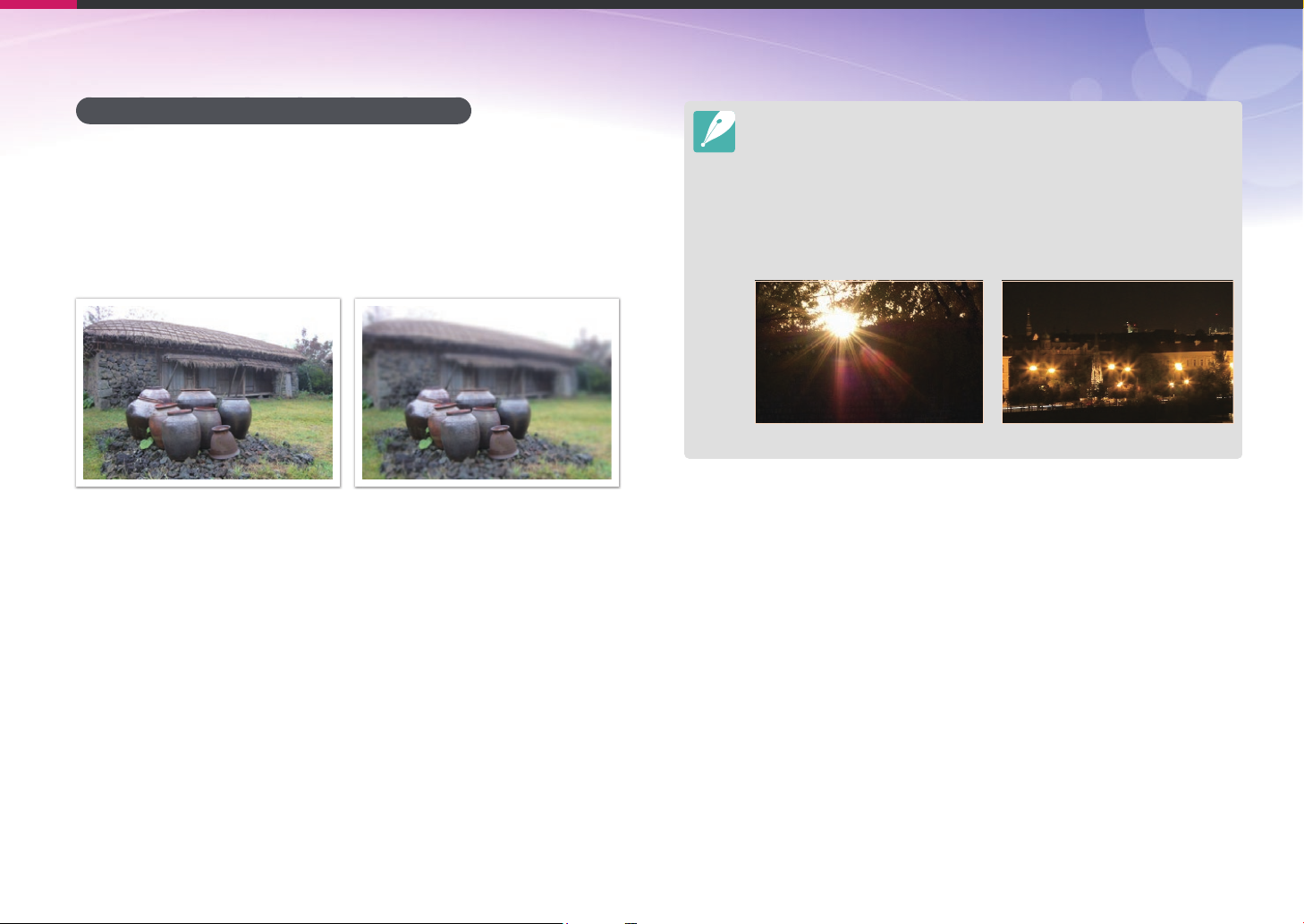
Concepts de photographie
Valeur d’ouverture et profondeur de champ
En modiant la taille de l’ouverture, vous pouvez rendre l’arrière-plan
d’une photo plus ou ou plus net. Si l’ouverture est large, la profondeur
de champ est faible. Les objets à proximité immédiate du sujet sont ous,
alors que le sujet est net. Si l’ouverture est étroite, la profondeur de champ
est importante. Les objets à l’arrière-plan, qu’ils soient à proximité ou
éloignés, sont aussi nets que le sujet.
Photo avec une importante profondeur de
champ
Photo avec une faible profondeur de
champ
L’intérieur de l’ouverture contient plusieurs lamelles. Ces lamelles se déplacent
simultanément et contrôlent la quantité de lumière qui passe à travers le centre
de l’ouverture. Lors de prises de vues réalisées de nuit, le nombre de lamelles
joue sur l’aspect de la lumière. Pour un nombre donné de lamelles dans
l’ouverture, la lumière est divisée par le nombre de sections correspondant. Si le
nombre de lamelles est impair, le nombre de sections est double.
Par exemple, une ouverture disposant de 8 lamelles divise la lumière en 8 sections
alors qu’une ouverture disposant de 7 lamelles la divise en 14 sections.
7 lamelles 8 lamelles
17
Page 19
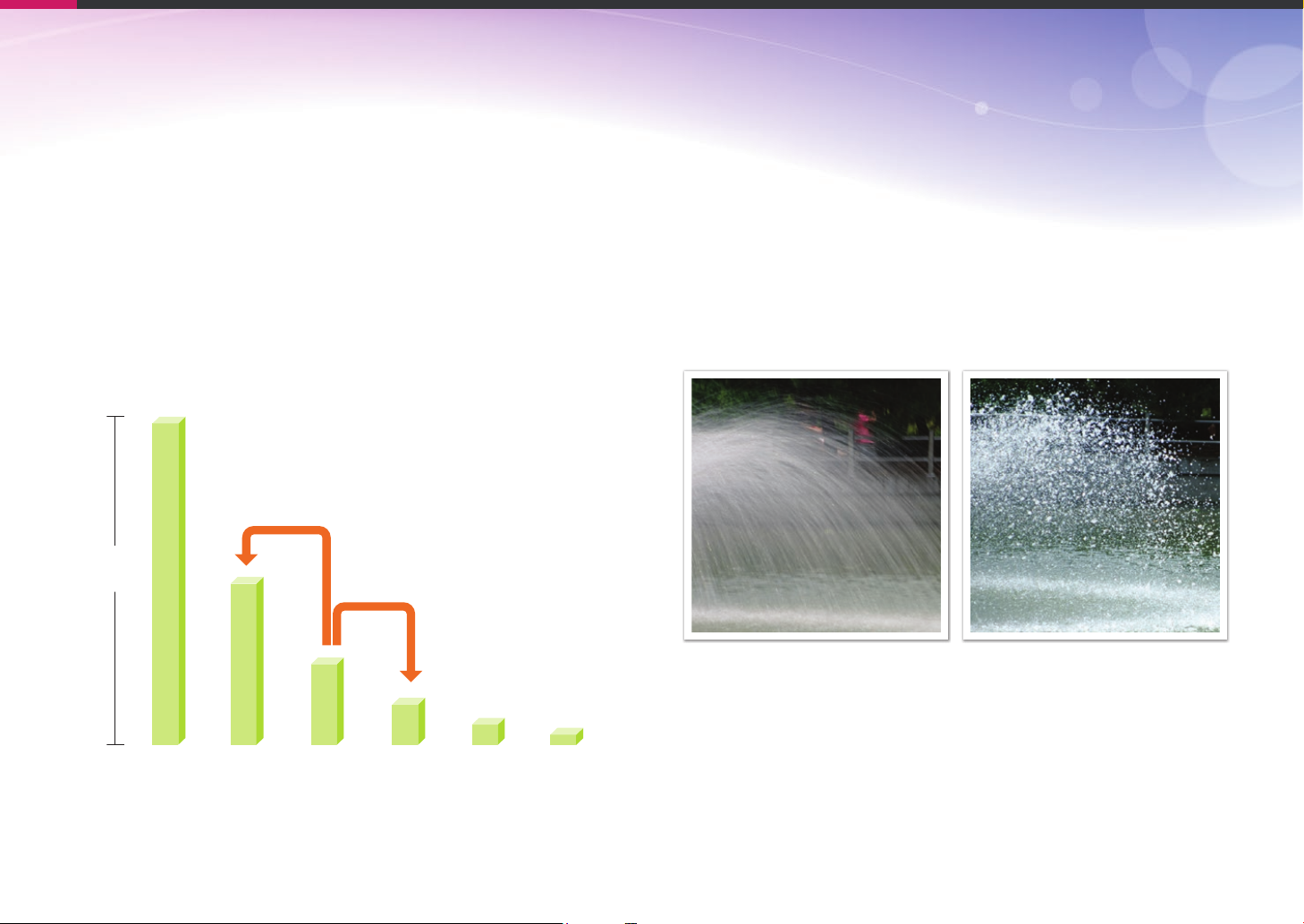
Concepts de photographie
Vitesse d’obturation
La vitesse d’obturation correspond au temps qu’il faut pour ouvrir et
fermer le déclencheur. Elle contrôle la quantité de lumière passant par
l’ouverture avant d’atteindre le capteur d’images.
La vitesse d’obturation se mesure en secondes et en fractions de secondes.
Sur de nombreux appareils photo, la vitesse d’obturation est environ
divisée par deux à chaque réglage successif: 1s, 1/2s, 1/4s, 1/8s, 1/15s,
etc. Comme pour l’ouverture, chaque réglage de vitesse d’obturation
divise par deux la quantité de lumière. Par conséquence, à chaque réglage
successif de la vitesse d’obturation correspond une variation de la valeur
d’exposition d’environ 1EV.
+1 EV
Exposition
-1 EV
Par conséquent, plus la vitesse d’obturation est élevée, moins la lumière
pénètre. De même, plus la vitesse d’obturation est faible, plus la lumière
pénètre.
Une vitesse d’obturation lente laisse plus de temps à la lumière pour
pénétrer, la photo devient donc plus claire. Toutefois, la durée d’ouverture
de l’obturateur étant plus longue, les sujets en mouvements paraissent
ous. Une vitesse d’obturation élevée laisse moins de temps à la lumière
pour pénétrer, la photo devient donc plus sombre. Toutefois, la durée
d’ouverture de l’obturateur étant plus courte, les sujets en mouvements
sont plus nets.
1 s 1/2 s 1/4 s 1/8 s 1/15 s 1/30 s
Vitesse d’obturation
1 s 1/250 s
18
Page 20
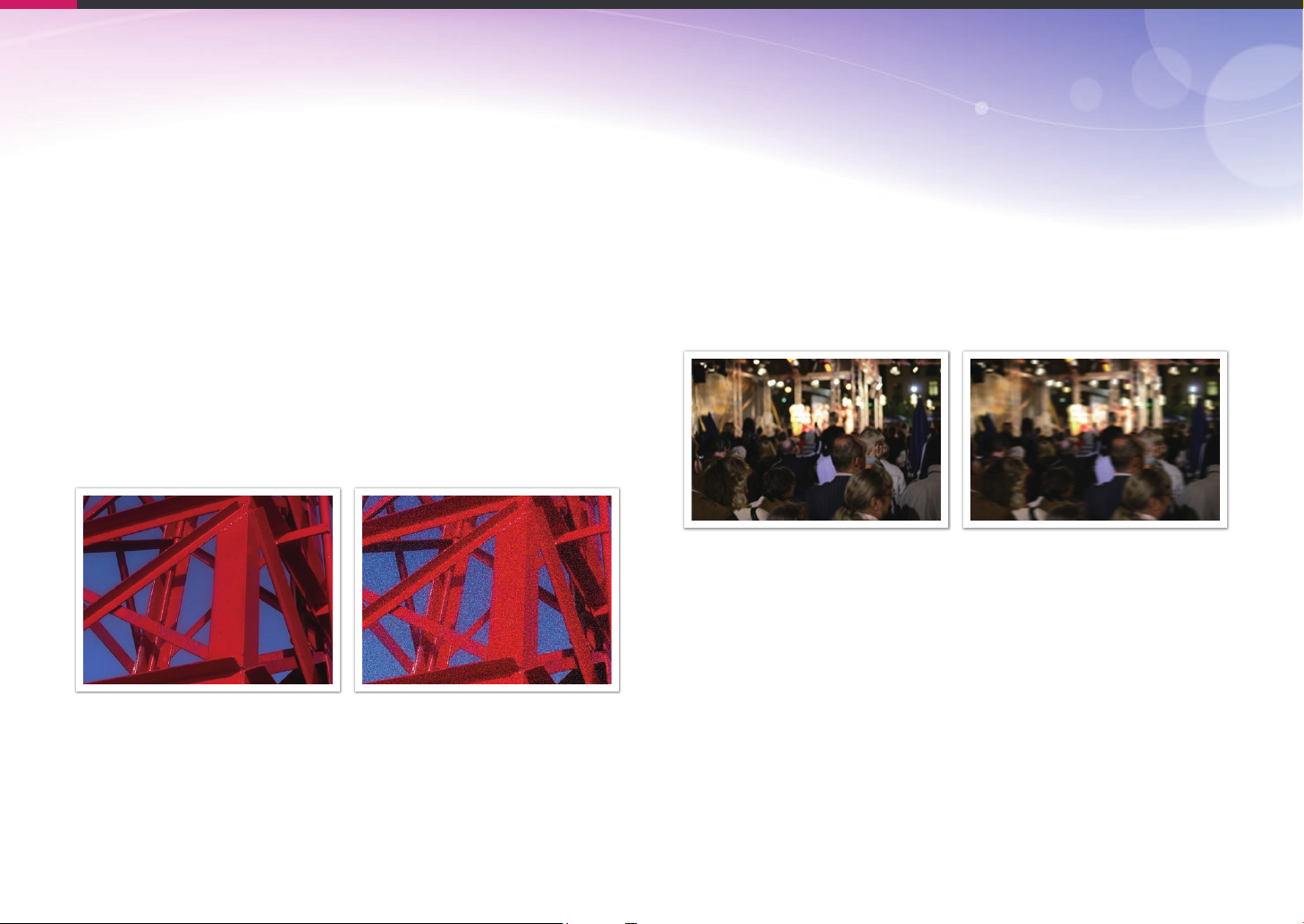
Concepts de photographie
Sensibilité ISO
L’exposition d’une image est déterminée par la sensibilité de l’appareil
photo. Cette sensibilité est basée sur des standards photographiques
internationaux, connus sous le nom de standards ISO. Sur les appareils
photo numériques, cette échelle de sensibilité est utilisée pour
représenter la sensibilité du mécanisme numérique qui capture l’image.
Lorsque le nombre double, la sensibilité ISO double également. Par
exemple, une sensibilité dénie sur ISO 200 peut capturer des images
deux fois plus vite qu’une sensibilité dénie sur ISO 100. Néanmoins, des
paramètres ISO élevés peuvent causer du «bruit»—petites tâches, points,
et autres phénomènes qui donnent à la photo une apparence bruyante ou
sale. En règle générale, il vaut mieux utiliser une faible sensibilité ISO an
d’éviter la présence de bruit sur les photos, sauf si vous eectuez une prise
de vue dans un environnement sombre ou de nuit.
Une faible sensibilité ISO signie que l’appareil photo est moins sensible à
la lumière et que vous avez besoin de plus de lumière pour une exposition
optimale. Lorsque vous utilisez une faible sensibilité ISO, choisissez une
ouverture plus importante ou réduisez la vitesse d’obturation an de
laisser plus de lumière pénétrer dans l’appareil photo. Par exemple, une
faible sensibilité ISO au cours d’une journée ensoleillée où la lumière est
abondante ne nécessite pas de vitesse d’obturation lente. Néanmoins,
dans un endroit sombre ou de nuit, une faible sensibilité ISO rendent les
photos oues. Il est donc recommandé d’augmenter la sensibilité ISO de
manière modérée.
Photo prise avec un trépied et une
sensibilité ISO élevée
Photo oue avec une faible sensibilité ISO
Changements de la qualité et de la luminosité en fonction de la sensibilité ISO
19
Page 21
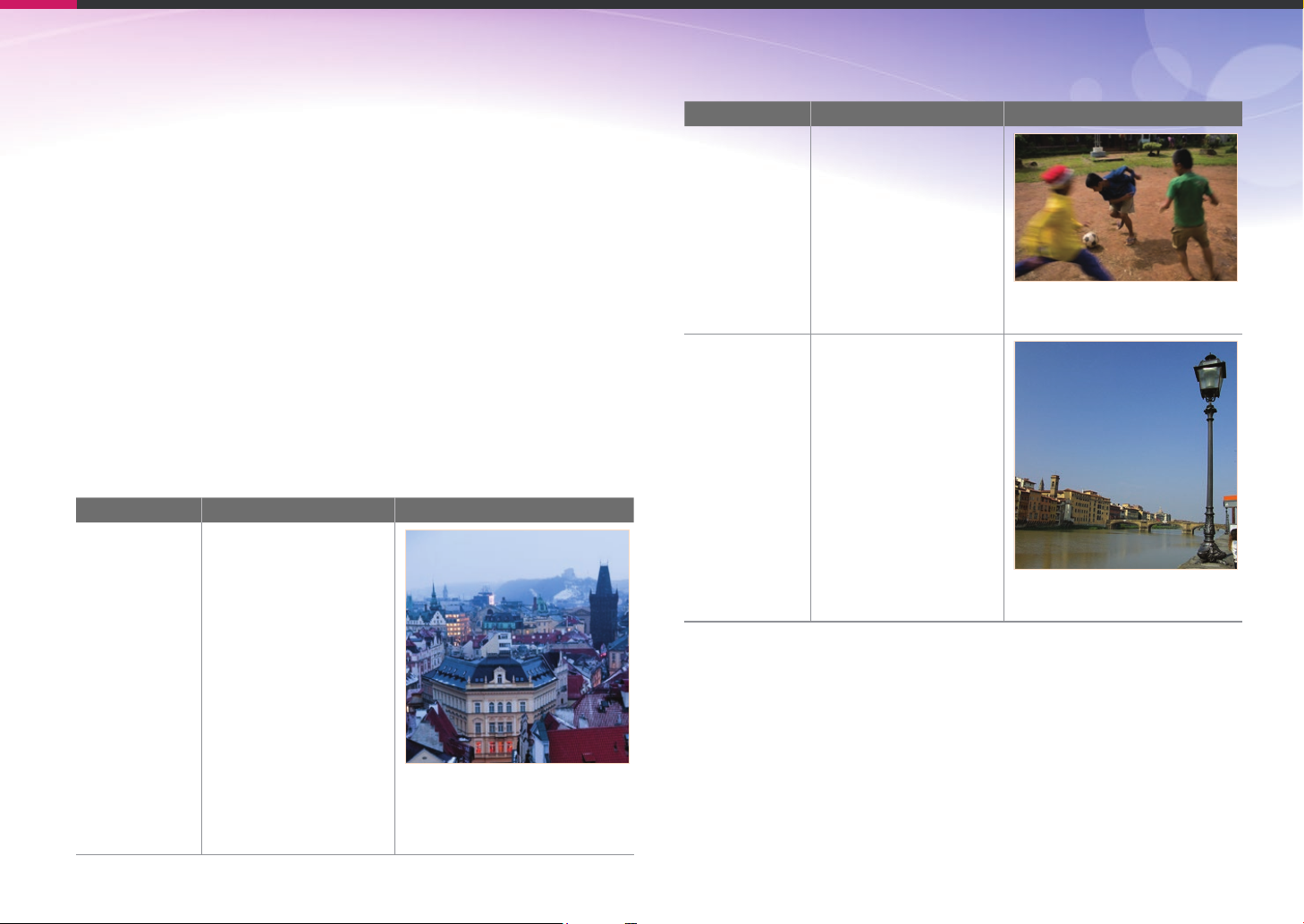
Concepts de photographie
Contrôle de l’exposition par le réglage de l’ouverture, de la vitesse d’obturation et de la sensibilité ISO
En photographie, les paramètres d’ouverture, de vitesse d’obturation et de
sensibilité ISO sont étroitement liés. Les paramètres d’ouverture contrôlent
et régulent la quantité de lumière qui pénètre dans l’appareil photo, alors
que la vitesse d’obturation détermine la durée au cours de laquelle la
lumière peut pénétrer. La sensibilité ISO correspond à la vitesse à laquelle
un appareil photo réagit à la lumière. Ces trois aspects sont désignés
globalement par le triangle d’exposition.
Un changement de la vitesse d’obturation, de la valeur d’ouverture ou de
la sensibilité ISO peut être compensé par un réglage des autres valeurs
pour maintenir la quantité de lumière. Néanmoins, les résultats varient en
fonction des paramètres utilisés. Par exemple, la vitesse d’obturation est
utile pour capturer des mouvements, l’ouverture permet de contrôler la
profondeur de champ et la sensibilité ISO le grain d’une photo.
Paramètres Résultats
Vitesse
d’obturation
Sensibilité ISO
Paramètres Résultats
Vitesse rapide
= moins de lumière
Vitesse lente
= plus de lumière
Rapide = image nette
Lente = image oue
Haute sensibilité
= plus de sensibilité à la
lumière
Basse sensibilité
= moins de sensibilité à
la lumière
Haute = plus de grain
Basse = moins de grain
Valeur
d’ouverture
Large ouverture
= plus de lumière
Ouverture étroite
= moins de lumière
Large = faible profondeur de
champ
Etroite = importante
profondeur de champ
20
Page 22
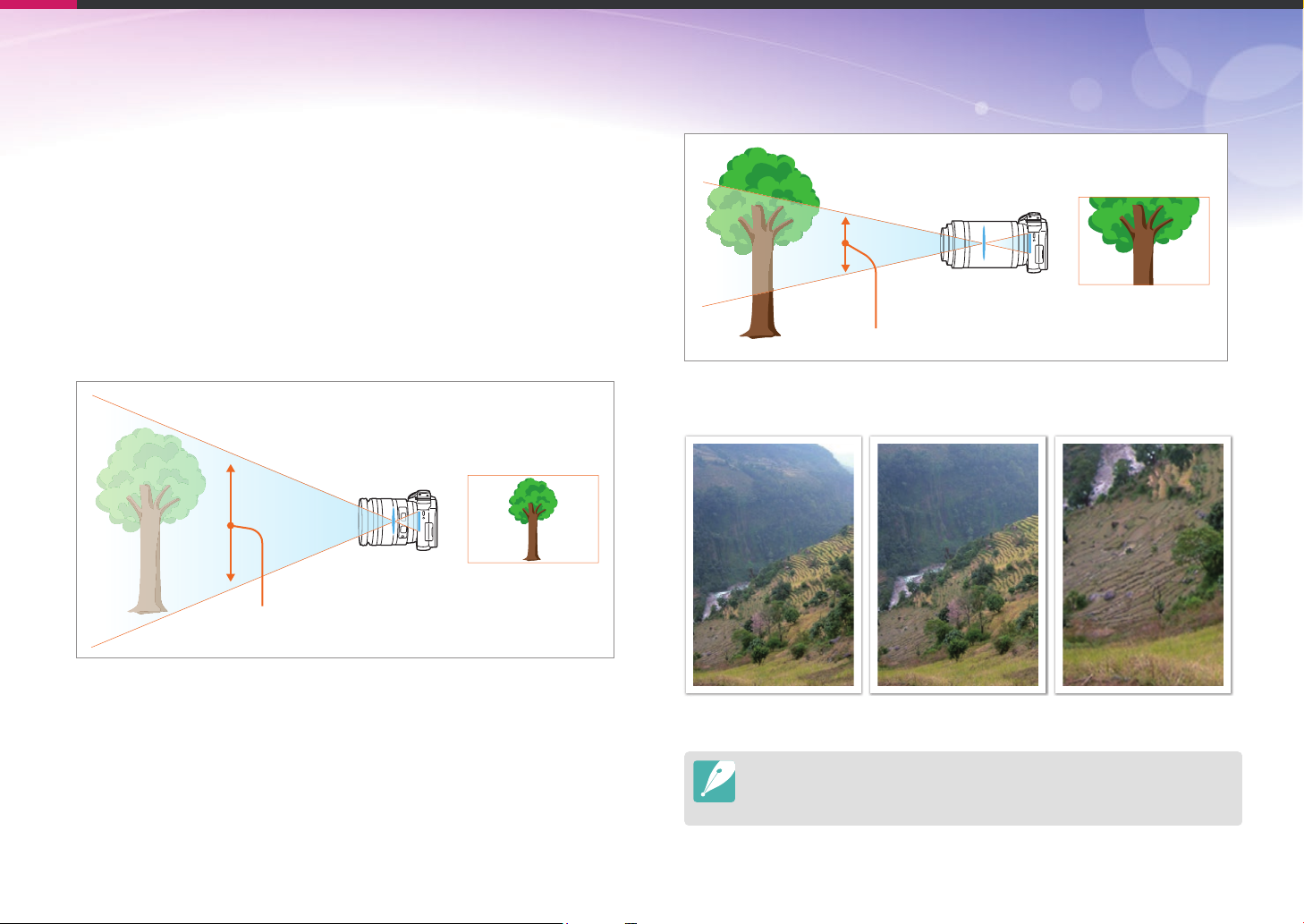
Concepts de photographie
Corrélation entre la longueur de focale, l’angle et la perspective
La longueur de focale, ou distance focale, exprimée en millimètres,
correspond à la distance séparant le milieu de l’objectif du foyer de mise
au point. Elle inue sur l’angle et la perspective des images prises. Une
longueur de focale courte génère un angle de vue étendu, ce qui permet
de photographier un plan large. Une longueur de focale longue génère un
angle de vue étroit, ce qui permet de photographier au téléobjectif.
Longueur de focale courte
objectif angle large
plan large
angle large
Longueur de focale longue
téléobjectif
photo au téléobjectif
angle étroit
Observez les photos ci-dessous et comparez les diérences.
Angle 16 mm Angle 50 mm Angle 200 mm
En temps normal, un objectif grand angle convient pour réaliser des photos de
paysages, tandis qu’un objectif à angle étroit est recommandé pour les photos
d’évènements sportifs ou les portraits.
21
Page 23

Concepts de photographie
Profondeur de champ
La profondeur de champ est la zone mise au point autour du sujet.
Celle-ci peut être faible ou importante. Sur les photos avec une faible
profondeur de champ, le sujet est net et l’arrière-plan ou, ce qui
fait davantage ressortir le sujet. En revanche, sur les photos avec une
importante profondeur de champ, tous les éléments sont parfaitement
nets.
Pour obtenir une photo avec une faible profondeur de champ, vous
pouvez utiliser un objectif télescopique ou sélectionner une valeur
d’ouverture réduite. Pour obtenir une photo avec une importante
profondeur de champ, vous pouvez utiliser un objectif grand angle ou
sélectionner une valeur d’ouverture élevée.
Quels sont les éléments qui contrôlent les eets hors-mise au point?
La profondeur de champ dépend de la valeur d’ouverture.
Si la valeur d’ouverture est faible, l’ouverture de l’obturateur est large. Plus
l’ouverture est large, plus la profondeur de champ est faible. En revanche,
si la valeur d’ouverture est élevée, l’ouverture de l’obturateur est étroite.
Plus l’ouverture est étroite, plus la profondeur de champ est importante.
50 mm F5.7 50 mm F22
Faible profondeur de champ Importante profondeur de champ
22
Page 24
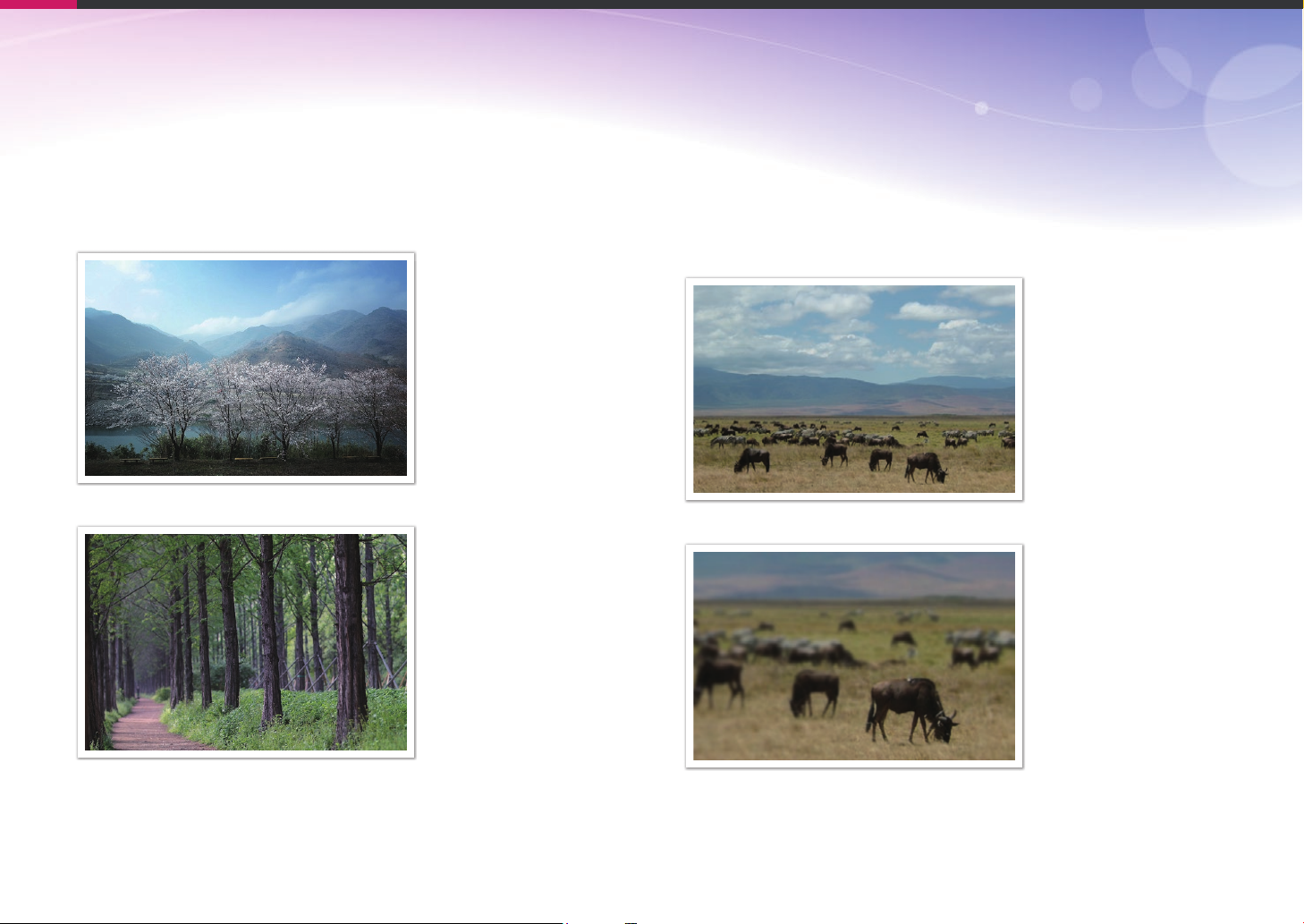
Concepts de photographie
Profondeur de champ liée à la longueur de focale
Plus la longueur de focale est importante, plus la profondeur de champ
est faible. Pour obtenir une photo avec une faible profondeur de champ,
il vaut mieux utiliser un objectif télescopique avec une longueur de focale
étendue plutôt qu’un objectif avec une longueur de focale réduite.
Photo prise avec un objectif grand angle 16 mm
Profondeur de champ liée à la distance entre le sujet et
l’appareil photo
Plus la distance entre le sujet et l’appareil photo est courte, plus la
profondeur de champ est faible. C’est pourquoi, prendre une photo
rapprochée d’un sujet a généralement pour conséquence une faible
profondeur de champ.
Photo prise avec un objectif télescopique 100 mm
Photo prise avec un objectif télescopique 100 mm
Photo prise à proximité du sujet
23
Page 25
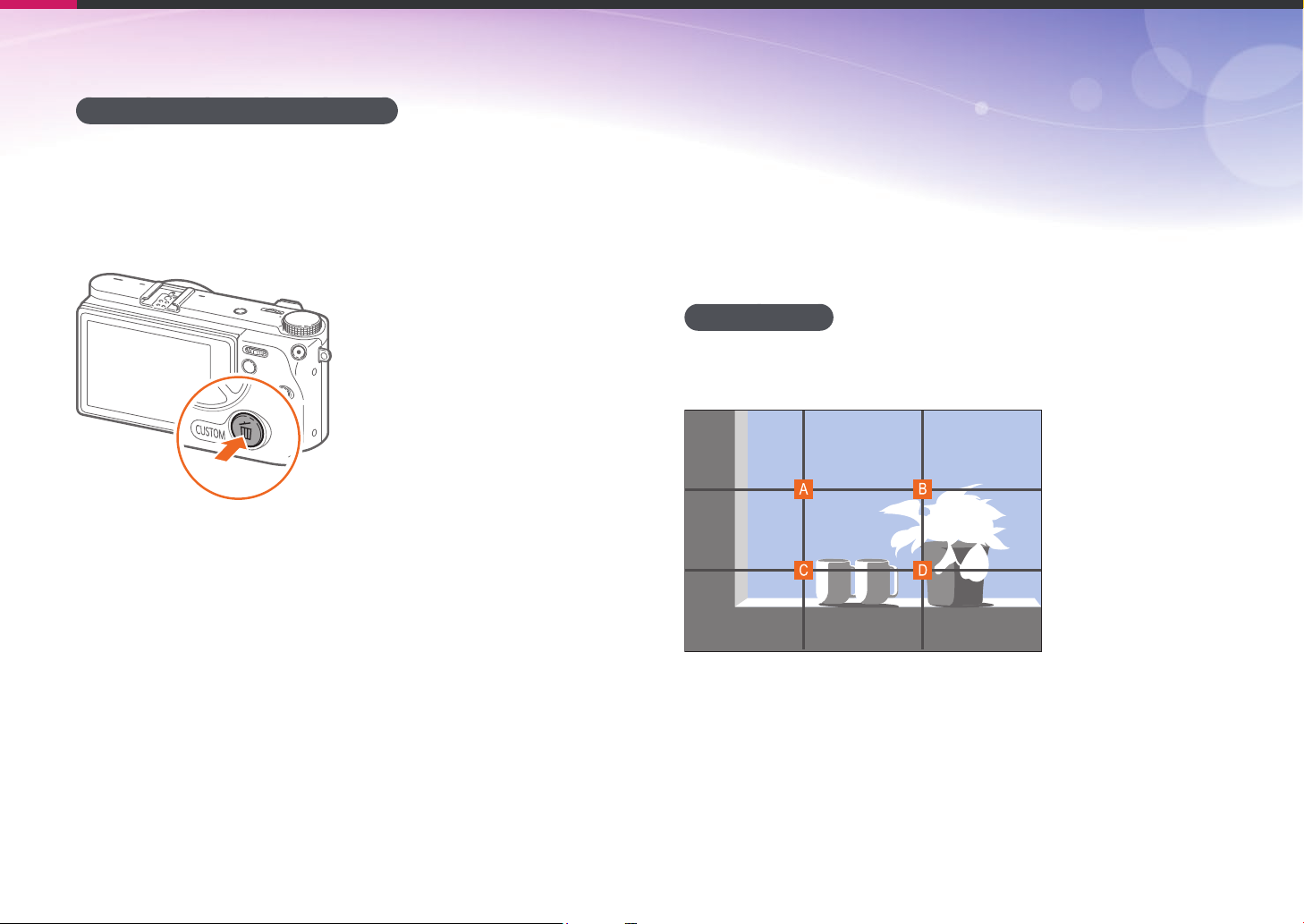
Concepts de photographie
Aperçu de la profondeur de champ
An d’obtenir un aperçu de l’aspect nal de votre photo avant d’eectuer
la prise de vue, vous pouvez appuyer sur la touche de personnalisation.
L’appareil photo règle l’ouverture sur les paramètres prédénis et ache
le résultat sur l’écran. Aectez la fonction Aperçu optique à la touche de
personnalisation (p. 171).
Composition
La composition est l’art de disposer les éléments sur une photo.
Une bonne composition met en avant le sujet photographié tout en
maintenant un bon équilibre avec les autres éléments de la photo.
La règle des tiers permet généralement d’obtenir de bonnes compositions.
Règle des tiers
La règle des tiers consiste à diviser l’image en un quadrillage de 3x3, formé
de rectangles de taille égale.
Pour composer des photos qui mettent le mieux en valeur le sujet, veillez
à ce que le sujet soit placé dans l’un des quatre coins du rectangle central.
24
Page 26
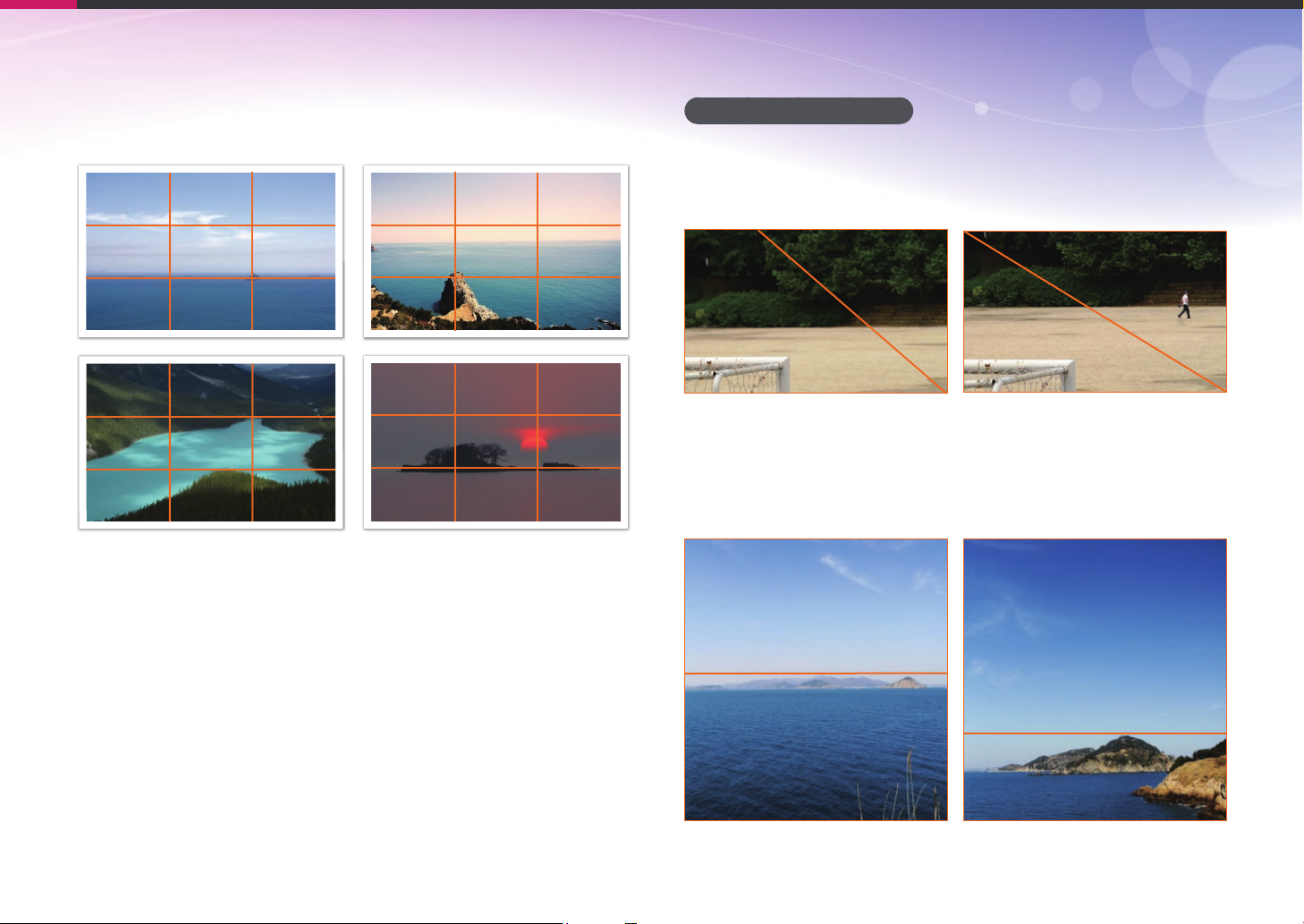
Concepts de photographie
L’utilisation de la règle des tiers permet de créer des photos avec une
composition équilibrée et saisissante. En voici quelques exemples.
Photos avec deux sujets
Si votre sujet se trouve à l’un des coins de la photo, la composition semble
alors déséquilibrée. Vous pouvez équilibrer la photo en prenant un second
sujet placé à l’extrémité opposée.
Sujet 2
Sujet 1
Instable Stable
Sujet 1
Le fait de centrer l’horizon sur une photo de paysage crée une impression
de déséquilibre. Equilibrez la photo en déplaçant l’horizon vers le haut ou
vers le bas.
Sujet 1
Sujet 2
Sujet 1
Sujet 2
Sujet 2
Instable Stable
25
Page 27
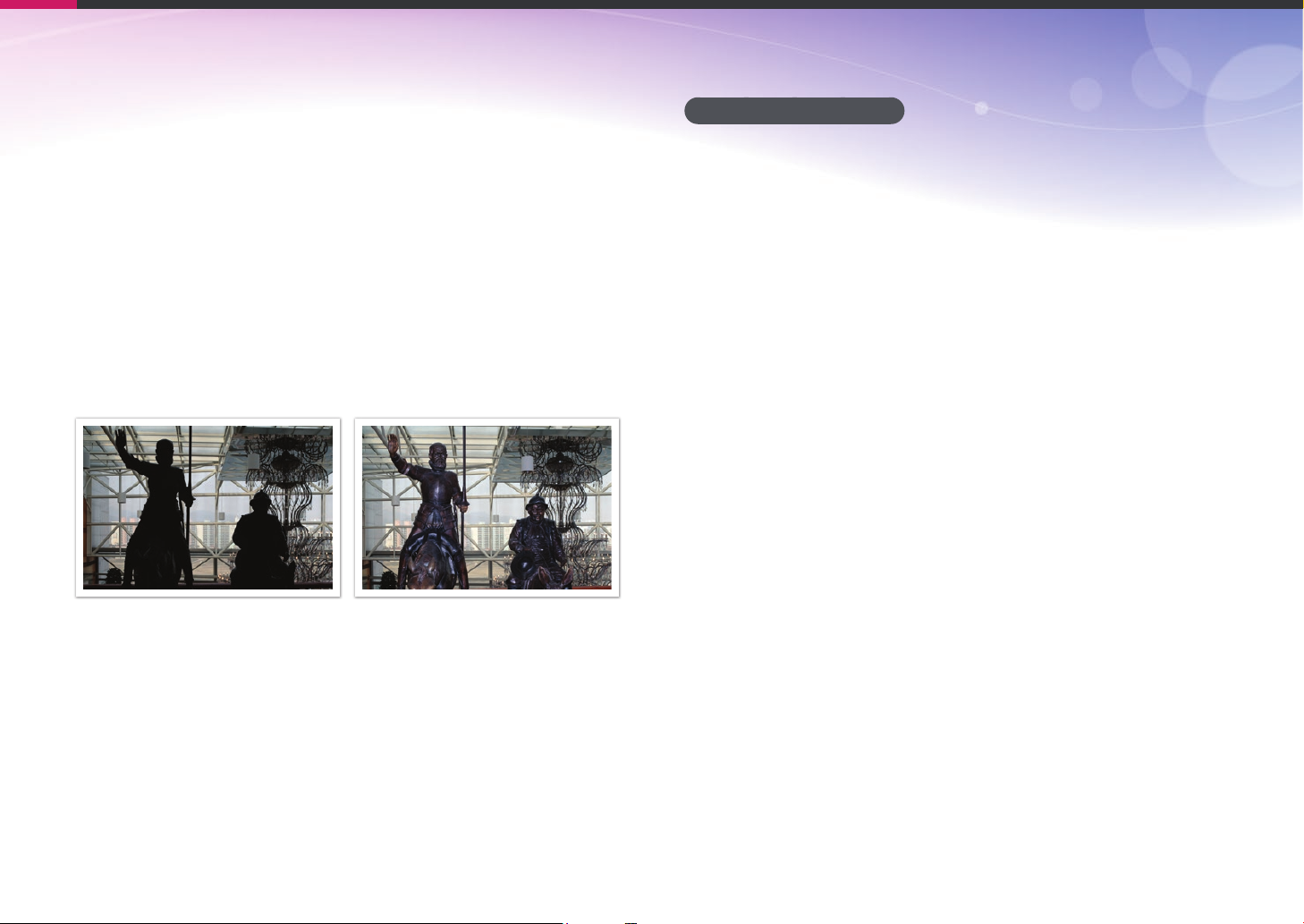
Concepts de photographie
Flash
La lumière est l’un des éléments les plus importants en photographie.
Toutefois, dans certaines situations, la quantité de lumière n’est pas
toujours susante. L’utilisation d’un ash vous permet de compenser le
manque de lumière et de créer diérents eets.
Le ash, également appelé éclairage stroboscopique ou laser, permet de
créer un niveau d’exposition satisfaisant dans des conditions de faible
éclairage. Il est également utile dans des conditions de forte luminosité.
Par exemple, vous pouvez utiliser le ash pour éclairer un sujet qui est à
l’ombre ou eectuer une mise au point nette sur le sujet et l’arrière-plan
dans des situations de contre-jour.
Sujets en contre-jour sans ash Sujets en contre-jour avec ash
Nombre guide du ash
Le numéro de modèle d’un ash indique la puissance du ash; ainsi,
la quantité de lumière maximale créée est représentée par une valeur
appelée «nombre guide». Plus le nombre guide d’un ash est élevé, plus
la quantité de lumière émise est importante. Le nombre guide s’obtient en
multipliant la distance entre le ash et le sujet par la valeur d’ouverture,
lorsque la sensibilité ISO est dénie sur 100.
Nombre guide = Distance ash-sujet X Valeur d’ouverture
Valeur d’ouverture = Nombre guide / Distance ash-sujet
Distance ash-sujet = Nombre guide / Valeur d’ouverture
Si vous connaissez le nombre guide du ash, vous pouvez estimer la
distance ash-sujet appropriée lors du réglage manuel du ash. Par
exemple, si un ash possède le nombre guide NG 20 et est à 4mètres de
distance du sujet, la valeur d’ouverture optimale est de F5.0.
26
Page 28
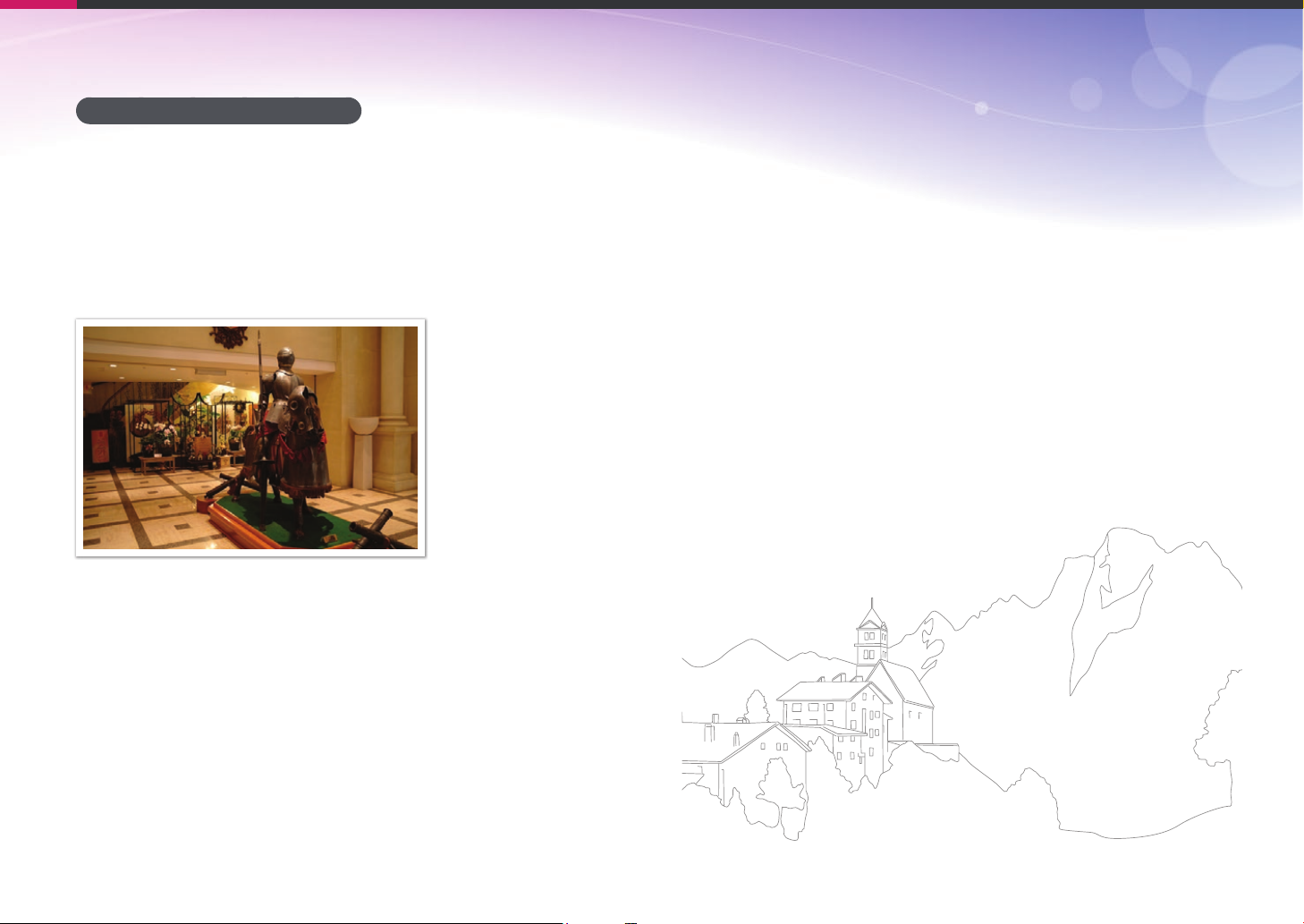
Concepts de photographie
Prise de vue avec ash indirect
La prise de vue avec ash indirect se réfère à une méthode qui redirige
la lumière du sujet vers le plafond ou les murs de sorte que la lumière se
répartisse de manière uniforme sur le sujet. En règle générale, les prises de
vue réalisées avec le ash peuvent manquer de naturel et projettent des
ombres. Au contraire, les sujets sur les photos prises avec la prise de vue
avec ash indirect ne projettent pas d’ombres et apparaissent plus douces
car la lumière est plus diuse.
27
Page 29
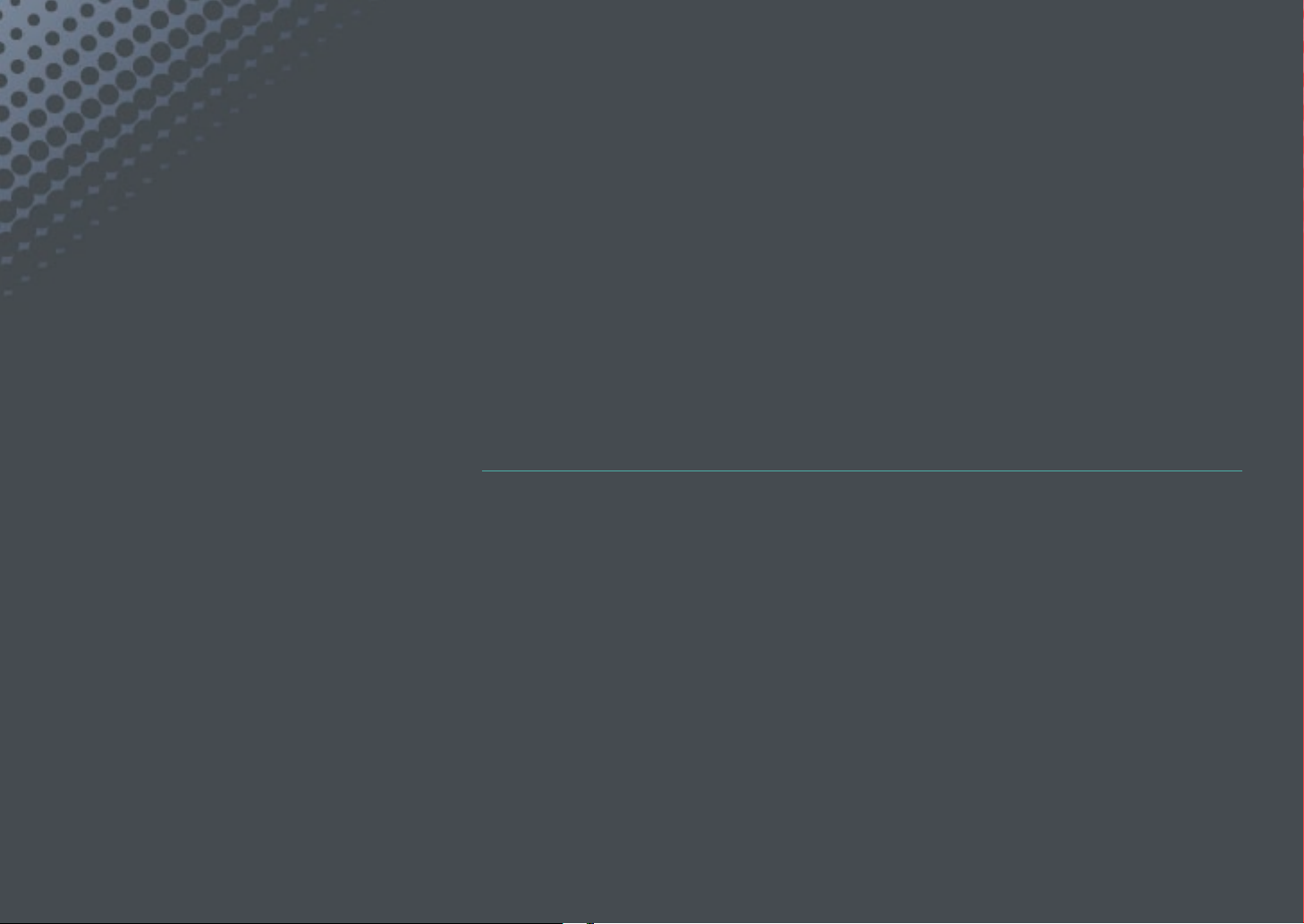
Chapitre1
Mon appareil photo
Découvrez les diérents composants de l’appareil photo, les icônes achées à l’écran, les diérents
objectifs disponibles, les accessoires en option et les fonctions de base.
Page 30
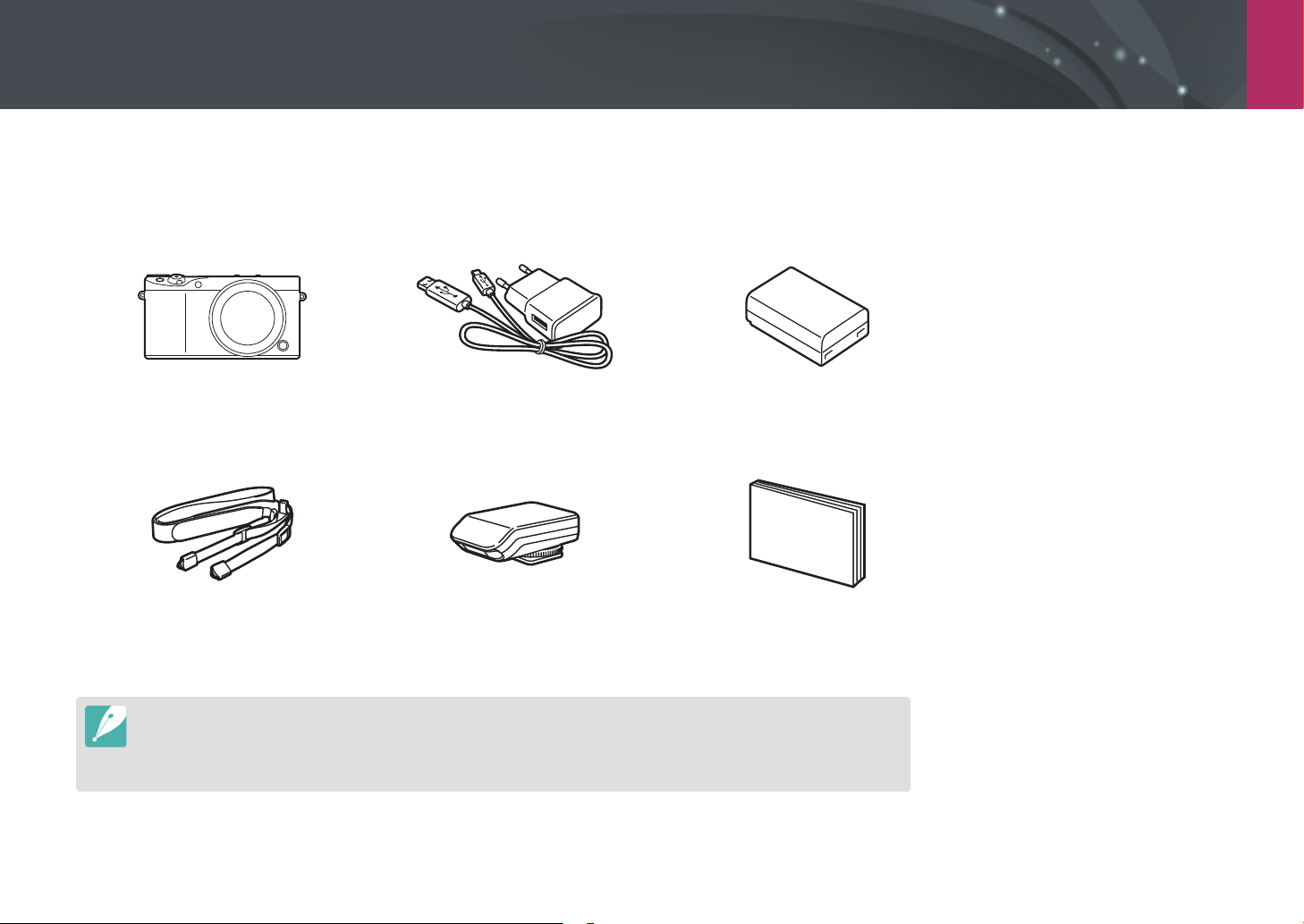
Mon appareil photo
Mise en route
Contenu du coret
Sortez votre produit de son coret et vériez que tous les éléments suivants sont présents.
Appareil photo
(y compris le capuchon du boîtier)
Dragonne Flash externe Guide de démarrage rapide
•
Les illustrations peuvent diérer par rapport au produit fourni.
•
Vous pouvez acheter des accessoires en option auprès d’un revendeur ou d’un centre de service après-vente Samsung.
Samsung décline toute responsabilité en cas de problème consécutif à l’utilisation d’accessoires non autorisés. Pour en
savoir plus sur les accessoires, reportez-vous à la page213.
Adaptateur secteur/ Câble USB Batterie rechargeable
29
Page 31

Mon appareil photo
Présentation de l’appareil photo
17
16
15
14
1
2
3
4
5
13
12
11
N° Nom
Molette de sélection du mode
• t: Mode Automatique (p. 60)
• P: Mode Programme (p. 62)
• A: Mode Priorité ouverture (p. 64)
• S: Mode Priorité Vitesse (p. 65)
1
• M: Mode Manuel (p. 66)
• T: Mode Personnalisé (p. 67)
• i: Mode Photo auto Samsung (p. 69)
• s: Mode Intelligent (p. 71)
N° Nom
4
6
7
8
9
10
Molette de réglage 1
• Sur l’écran d’accueil: accéder à un
élément de menu.
• Dans le panneau Intelligent: régler
une option sélectionnée.
• En mode Prise de vue: régler la vitesse
d’obturation, la valeur d’ouverture,
les paramètres de changement de
2
3
4
5
6
7
programme, la valeur d’exposition ou
la sensibilité ISO dans certains modes
Prise de vue ou modier la taille de la
zone de mise au point (p. 174).
• En mode Lecture: acher les
miniatures, ou agrandir ou réduire
une photo. Ouvrir ou fermer un lot de
photos prises en mode Lecture. Revenir
en arrière ou avancer rapidement la
lecture d’une vidéo.
Touche MOBILE
Sélectionner une fonction Wi-Fi.
Microphone
Grie porte-accessoire
Haut-parleur
Contacts de l’objectif
* Evitez de toucher les contacts de l’objectif et de
les endommager.
N° Nom
Anneau d'attache de la dragonne
8
Antenne interne
* Evitez tout contact avec l’antenne interne
9
lorsque vous utilisez le réseau sans l.
Touche de déverrouillage de l’objectif
10
Capteur d’images
* Evitez de toucher le capteur d’images et de
11
12
13
14
15
16
17
l’endommager.
Monture de l’objectif
Repère d’installation de l’objectif
Voyant AF / Voyant du retardateur
Interrupteur Marche / Arrêt
Déclencheur
Touche AEL (p. 117)
• En mode Prise de vue: verrouiller la
valeur d’exposition ou la mise au point
dénie, ou exécuter la fonction dénie.
• En mode Lecture: protéger le chier
sélectionné.
30
Page 32

Mon appareil photo > Présentation de l’appareil photo
10
9
8
N° Nom
Molette de réglage 2
• Sur l’écran d’accueil: accéder à un
élément de menu.
• Dans le panneau Intelligent: accéder à
l’option souhaitée.
• En mode Prise de vue: régler la vitesse
d’obturation, la valeur d’ouverture,
1
les paramètres de changement de
programme, la valeur d’exposition ou la
sensibilité ISO dans certains modes Prise
de vue ou déplacer la zone de mise au
point (p. 174).
• En mode Lecture: acher le chier
précédent ou suivant. Revenir en arrière
ou avancer rapidement la lecture d’une
vidéo.
N° Nom
Touche d’enregistrement vidéo
2
1
2
3
4
5
6
7
Touche EV
• Maintenir la touche enfoncée, puis
3
4
5
6
tourner la molette de réglage1 pour
régler la valeur d’exposition (p. 115).
• Exécuter la fonction dénie (p. 173).
Touche f
• En prenant une photo: accéder au
panneau Intelligent pour aner les
réglages.
• En enregistrant une vidéo: basculer
entre le mode AF et MF.
Touche o
• Sur l’écran d’accueil: enregistrer les
options sélectionnées.
• En mode Prise de vue: sélectionner
manuellement une zone de mise au
point dans certains modes de prise de
vue.
Touche de navigation
•
En mode Prise de vue
-
D: modier les informations à l’écran.
-
I: sélectionner une sensibilité ISO.
-
C: sélectionner la méthode de prise de
vue ou régler le retardateur.
-
F: sélectionner un mode AF.
•
Dans d’autres cas
Déplacer respectivement vers le haut, le
bas, la gauche, la droite.
N° Nom
Touche Supprimer / Personnaliser
•
En mode Prise de vue: basculer sur le
7
8
9
10
mode d’attente d’enregistrement vidéo
ou exécuter la fonction dénie.
•
En mode Lecture: supprimer des chiers
(p. 171).
Touche Lecture
Activer le mode Lecture pour visualiser les
photos ou visionner des vidéos.
Voyant d'état
Indiquer l’état de l’appareil photo.
•
Clignotement: lors de l’enregistrement
d’une photo ou d’une vidéo, de l’envoi
de données vers un ordinateur, de la
connexion à un réseau local sans l ou de
l’envoi d’une photo.
•
Fixe: en l’absence de transfert de
données, lorsque le transfert des données
vers un ordinateur est terminé ou lors de
la mise en charge de la batterie.
Touche m
Accéder aux options ou aux menus.
31
Page 33

Mon appareil photo > Présentation de l’appareil photo
N° Nom
1
2
3
4
1
6
5
4
2
5
3
6
Trappe batterie / Carte mémoire
Douille pour trépied
Balise NFC
USB et port de déverrouillage du déclencheur
Brancher l’appareil photo sur un ordinateur, un téléviseur ou le port de déclenchement de
l’obturateur. Utiliser un câble de déclenchement de l’obturateur avec un trépied pour réduire le
bougé de l’appareil photo.
Port HDMI
Ecran tactile
• Pour prendre des photos en plongée ou en contre-plongée, incliner l’écran vers le haut ou
vers le bas (p. 14, 33).
• Appuyer sur l’écran pour sélectionner un menu ou une option (p. 40).
32
Page 34

Mon appareil photo > Présentation de l’appareil photo
Utilisation de l’écran
Appuyez sur .
3
Vous pouvez prendre un autoportrait en vous regardant dans l’écran en le
faisant pivoter vers le haut.
Utilisation du mode Autoportrait
Si l’option Autoportrait automatique est activée (p. 175), l’inclinaison de
l’écran vers le haut active le mode Autoportrait automatique.
En mode Autoportrait, les fonctions Retardateur (2secondes),
Déclenchement 1 touche, Détection des visages et Retouche sont
automatiquement activées.
En mode Prise de vue, appuyez sur [m] ĺ d ĺ
1
ĺ
Autoportrait automatique
Faites pivoter l’écran vers le haut.
2
Activé.
Faites glisser le curseur ou appuyez sur les icônes +/- pour
4
régler l’option Retouche des visages.
Appuyez sur [o] ou sur Dénir.
5
Appuyez sur le cadre de l’écran ou sur [Déclencheur].
6
•
Au bout de 2secondes, l’appareil photo déverrouille
automatiquement le déclencheur.
Si vous pivotez l’écran pour eectuer un autoportrait, l’image capturée pivote
horizontalement.
•
Laissez l’écran fermé lorsque vous n’utilisez pas l’appareil photo.
•
Inclinez l’écran en respectant scrupuleusement les angles autorisés. Le nonrespect de cette recommandation risque d’endommager l’appareil photo.
•
Veillez à ne pas endommager l’écran lorsque vous l’inclinez.
•
Utilisez un trépied lorsque l’écran est incliné vers le haut et que vous ne tenez
pas l’appareil photo à la main. Si vous passez outre ces précautions, vous
risquez d’endommager votre appareil photo.
•
Ne faites pas pivoter l’écran vers le haut lorsqu’un ash externe est monté
sur l’appareil photo. Si vous passez outre ces précautions, vous risquez
d’endommager votre appareil photo.
33
Page 35

Mon appareil photo
Insertion de la batterie et de la carte mémoire
Voici comment installer la batterie et une carte mémoire en option dans
l’appareil photo.
Insérez la carte mémoire en orientant la
puce vers le haut.
Carte mémoire
Insérez la batterie en orientant le logo
Samsung vers le haut.
Retrait de la batterie et de la carte mémoire
Loquet de la
batterie
Batterie rechargeable
Carte mémoire
Faites glisser le verrou vers le haut pour
libérer la batterie.
Appuyez doucement sur la carte pour la
faire sortir de l’appareil photo, puis retirezla entièrement de son emplacement.
Batterie rechargeable
34
Page 36

Mon appareil photo > Insertion de la batterie et de la carte mémoire
Utilisation de l’adaptateur de carte mémoire
Pour utiliser une carte de type micro avec ce produit, un ordinateur
ou un lecteur de carte mémoire, insérez la carte dans un adaptateur.
Ne retirez jamais la carte mémoire ou la batterie lorsque le voyant d’état de
l’appareil photo clignote. Vous risquez d’endommager les données stockées sur
la carte mémoire ou dans l’appareil photo.
35
Page 37

Mon appareil photo
Mise en charge de la batterie et mise sous tension de l’appareil photo
Chargement de la batterie
Vous devez charger complètement la batterie avant d’utiliser l’appareil
photo pour la première fois. Branchez l’extrémité la plus ne du câble USB
sur l’appareil photo, puis l’autre extrémité du câble USB sur un adaptateur
secteur.
Voyant d'état
• Voyant rouge allumé: en charge
• Voyant vert allumé: charge complète
• Voyant rouge clignotant: erreur de charge
•
Rechargez la batterie lorsque l’appareil photo est éteint.
•
Utilisez uniquement l’adaptateur secteur et le câble USB fournis avec l’appareil
photo. Si vous utilisez un autre adaptateur secteur, la batterie de l’appareil
photo risque de ne pas se recharger ou de fonctionner correctement.
Mise sous tension de l’appareil photo
Positionnez l’interrupteur Marche/ Arrêt sur ON.
•
Pour éteindre l’appareil photo, positionnez l’interrupteur Marche/ Arrêt
sur OFF.
•
L’écran de conguration initiale apparaît lorsque vous allumez l’appareil
photo pour la première fois (p. 37).
36
Page 38

Mon appareil photo
Configuration initiale
Lorsque vous allumez l’appareil photo pour la première fois, l’écran de
conguration initiale s’ache. La langue est réglée selon le pays ou la
région où l’appareil photo est vendu. Vous pouvez la changer pour celle de
votre choix. Vous pouvez également sélectionner un élément en appuyant
dessus à l’écran.
Appuyez sur [I] pour sélectionner Fuseau horaire, puis
1
appuyez sur [o].
Appuyez sur [D/I] pour sélectionner un fuseau horaire,
2
puis appuyez sur [o].
Retour
Fuseau horaire
[GMT +00:00] Londres
[GMT -01:00] Cap Vert
[GMT -02:00] Açores
[GMT -03:00] Buenos Aires, Sao Paulo
[GMT -03:30] Terre-Neuve
Appuyez sur [I] pour sélectionner Réglage Date, puis
3
appuyez sur [o].
Appuyez sur [C/F] pour sélectionner un élément
4
(Année/ Mois/ Jour).
Appuyez sur [D/I] pour dénir une option, puis
5
appuyez sur [o].
Retour Dénir
Réglage Date
Mois
•
L’achage peut diérer en fonction de la langue sélectionnée.
Appuyez sur [I] pour sélectionner Réglage Heure, puis
6
Jour
Année
appuyez sur [o].
Appuyez sur [C/F] pour sélectionner un élément (Heure/
7
Minute/Heure d’été).
37
Page 39

Mon appareil photo > Conguration initiale
Appuyez sur [D/I] pour dénir une option, puis
8
appuyez sur [o].
Retour Dénir
Réglage Heure
Heure d'étéHeure Min
Appuyez sur [I] pour sélectionner Type date, puis appuyez
9
sur [o].
Appuyez sur [D/I] pour sélectionner un format de date,
10
puis appuyez sur [o].
Retour
Language
Fuseau horaire
Réglage Dates
Réglage Heures
Type date
Type date
AAAA/MM/JJ
MM/JJ/AAAA
JJ/MM/AAAA
English
Londres
Appuyez sur [I] pour sélectionner Type d'heure, puis
11
appuyez sur [o].
Appuyez sur [D/I] pour sélectionner un format d’heure,
12
puis appuyez sur [o].
Retour
Fuseau horaire
Réglage Date
Réglage Heure
Type date
Type d'heure
Appuyez sur [m] pour terminer la conguration.
13
Type d'heure
12H
24H
Londres
01/01/2015
10:00 AM
38
Page 40

Mon appareil photo
Sélection de fonctions (options)
Utilisation des touches et des molettes
Utilisez l’une des méthodes suivantes pour sélectionner une option:
•
Tournez la molette de réglage 1, puis appuyez sur [o].
•
Tournez la molette de réglage 2, puis appuyez sur [o].
•
Appuyez sur [D/I/C/F], puis sur [o].
Utilisation des touches et molettes personnalisées
Aectez diérentes fonctions aux touches et molettes pour lancer vos
fonctions préférées. Vous pouvez aecter des fonctions aux touches et
molettes suivantes: touche personnalisée, touche AEL, touche EV et
molettes de réglage 1 et 2.
En mode Prise de vue, appuyez sur [m] ĺ d ĺ Mappage
1
des touches.
Sélectionnez une touche dans la liste.
2
Sélectionnez une fonction.
3
•
Vous pouvez modier la fonction aectée à chacune des touches.
Appuyez sur [m] pour revenir à l’écran précédent.
4
Paramétrez les options de prise de vue à l’aide des touches
5
personnalisées, puis prenez une photo.
39
Page 41

Mon appareil photo > Sélection de fonctions (options)
Sélection à l’aide de l’écran tactile
N’utilisez pas d’objets pointus, comme des crayons ou des stylos, pour appuyer
sur l’écran. Vous risquez de l’endommager.
Faire glisser: maintenez une zone à
l’écran appuyée, puis faites glisser le
doigt pour la déplacer.
Appuyer: appuyez sur une icône
pour sélectionner un menu ou une
option.
Eeurer: faites glisser brièvement le
doigt sur l’écran.
•
Lorsque vous appuyez sur un élément à l’écran ou que vous le faites
glisser, cela peut entraîner des décolorations. Il ne s’agit pas d’un
dysfonctionnement, mais d’une caractéristique de l’écran tactile. N’appuyez
pas trop fort sur l’écran pour minimiser cet eet de décoloration.
•
L’écran tactile peut ne pas fonctionner correctement si vous utilisez l’appareil
photo dans un environnement extrêmement humide.
•
L’écran tactile peut ne pas fonctionner correctement si vous installez un lm
protecteur ou tout autre accessoire sur l’écran.
•
Selon l’angle de vue, la luminosité de l’écran peut parfois sembler insusante.
Réglez la luminosité ou l’angle de vue an d’améliorer la luminosité.
Utilisation de l’option m
Appuyez sur [m] ou sur à l’écran, puis modiez les options ou les
paramètres de prise de vue.
Ex.: dénir le format photo en mode P
Passez au mode P à l’aide de la molette de sélection.
1
Appuyez sur [m] ou sur .
2
40
Page 42

Mon appareil photo > Sélection de fonctions (options)
Tournez la molette de réglage 1 ou appuyez sur [D/I]
3
pour accéder à l’option b, puis appuyez sur [o].
•
Vous pouvez également appuyer sur b à l’écran.
Tournez la molette de réglage 2 ou appuyez sur [D/I]
4
pour accéder à l’option Format photo, puis appuyez sur [o].
•
Vous pouvez également faire déler la liste et appuyer sur une
option.
Retour
Format photo
Qualité
ISO
Personnalisation ISO
Vitesse d'obturation minimum
Tournez la molette de réglage 2 ou appuyez sur [D/I]
5
pour accéder à une option, puis appuyez sur [o].
•
Vous pouvez également faire déler la liste et appuyer sur une
option.
•
Appuyez sur [m] ou sur Retour pour revenir au menu
précédent.
Retour
Format photo
Format photo
Qualité
ISO
Personnalisation ISO
Vitesse d'obturation minimum
Appuyez sur [m] ou sur Retour pour revenir au mode Prise
6
(3:2) (6480 X 4320)
(3:2) (4560 X 3040)
(3:2) (3264 X 2176)
(3:2) (2112 X 1408)
(16:9) (6480 X 3648)
de vue.
Vous pouvez appuyer sur la touche [m] ou sur à l’écran pour modier
les options de prise de vue même en mode de veille de l’enregistrement vidéo.
41
Page 43

Mon appareil photo > Sélection de fonctions (options)
Utilisation du panneau intelligent
Appuyez sur [f] ou sur à l’écran pour accéder à certaines fonctions
telles que Exposition, ISO et Balance des blancs.
Ex.: régler la valeur d’exposition en mode P
Passez au mode P à l’aide de la molette de sélection.
1
Appuyez sur [f] ou sur .
2
•
Vous pouvez également sélectionner une option en appuyant
dessus.
Retour
Tournez la molette de réglage 1 ou 2, ou appuyez sur [C/F]
4
Mappage des touches
EV: 0.0
Régler
Vous pouvez également régler
certaines options en les faisant
glisser.
pour régler la valeur d’exposition, puis appuyez sur [o].
•
Vous pouvez également faire glisser la molette sur l’écran et
appuyer sur Dénir pour régler l’option.
Retour
Dénir
Tournez la molette de réglage 2 ou appuyez sur
3
[D/I/C/F] pour accéder à l’option EV, puis appuyez
sur [o].
•
Vous pouvez sélectionner directement une option en tournant la
molette de réglage 1 sans appuyer sur [o].
EV
42
Page 44

Mon appareil photo > Sélection de fonctions (options)
Utilisation de la touche iFn
Appuyez sur [i-Function] sur un objectif compatible i-Function pour
sélectionner et régler manuellement la vitesse d’obturation, la valeur
d’ouverture, la valeur d’exposition, la sensibilité ISO ainsi que la balance
des blancs sur l’objectif.
Sélectionnez une option.
0.0
AWB
Réglez sa valeur.
Utilisation de la fonction iFn Standard
Vous pouvez faire appel à la fonction [i-Function] sur un objectif
compatible i-Function pour sélectionner et régler manuellement la vitesse
d’obturation, la valeur d’ouverture, la valeur d’exposition, la sensibilité
ISO ainsi que la balance des blancs sur l’objectif. Vous pouvez également
utiliser la fonction Intelli-Zoom.
Passez au mode P, A, S ou M à l’aide de la molette de
1
sélection.
Appuyez sur [m] ĺ d ĺ Réglage iFn ĺ iFn Standard.
2
Appuyez sur [m] pour revenir au mode Prise de vue.
3
Appuyez sur [i-Function] sur l’objectif pour sélectionner un
4
paramètre.
•
Pour sélectionner les éléments à acher, appuyez sur [m] ĺ d
ĺ
Réglage iFn ĺ iFn Standard ĺ sélectionnez un élément.
43
Page 45

Mon appareil photo > Sélection de fonctions (options)
•
Vous pouvez également appuyer sur [i-Function], puis sur
[D/I] ou faire glisser l’écran pour sélectionner un paramètre.
Option Description
Ouverture
Régler la valeur d’ouverture.
Tournez la bague de mise au point pour sélectionner une
5
option.
•
Vous pouvez également faire déler la molette de réglage 2 ou faire
glisser l’écran pour sélectionner une option.
Vitesse
d'obturation
EV
ISO
Balance des
blancs
Intelli Zoom
Régler la vitesse d’obturation.
Régler la valeur d’exposition.
Régler la sensibilité ISO.
Sélectionner une option de balance des blancs.
Zoomer sur un sujet avec une altération moindre
de la qualité de la photo qu’avec le zoom
numérique. Cependant, la résolution ou la taille
des photos peut varier lorsque vous zoomez en
tournant la bague de zoom.
Enfoncez le [Déclencheur] à mi-course pour faire la mise au
6
point, puis appuyez sur le [Déclencheur] pour prendre la
photo.
44
Page 46

Mon appareil photo > Sélection de fonctions (options)
Options disponibles
Mode Prise de vue PASM3D
Ouverture
Vitesse
d'obturation
EV
ISO
Balance des
blancs
Intelli Zoom
•
Cette fonction n’est pas disponible lorsque vous installez un objectif3D et
réglez l’option Mode Auto 3D en mode3D.
•
La fonction Intelli-Zoom n’est pas disponible si vous prenez des photos au
format de chier RAW.
•
La fonction Intelli-Zoom est désactivée lorsque vous prenez des photos en
continu.
•
La fonction Intelli-Zoom est désactivée dès que vous appuyez sur la touche
d’enregistrement vidéo lors de l’enregistrement.
-O-O-
--OO-
OOO - O
OOOO -
OOOOO
OOOO -
Utilisation de la fonction iFn Plus
Sur un objectif i-Function, appuyez sur la touche [i-Function], puis sur
[a] ou [B] sur l’appareil photo. Vous pouvez exécuter les fonctions
dénies ou ouvrir le menu des paramètres à l’aide de la fonction
i-Function.
C’est le cas par exemple de l’aectation de la fonction de qualité photo à la
touche AEL.
Passez au mode P, A, S ou M à l’aide de la molette de
1
sélection.
Appuyez sur [m] ĺ d ĺ Réglage iFn.
2
Appuyez sur iFn Plus, puis sélectionnez AEL ĺ Qualité.
3
Appuyez sur [m] pour revenir au mode Prise de vue.
4
Appuyez sur [i-Function] sur un objectif i-Function, puis sur
5
[a] sur l’appareil photo.
Sélectionnez une option de qualité photo.
6
Enfoncez le [Déclencheur] à mi-course pour faire la mise au
7
point, puis appuyez sur le [Déclencheur] pour prendre la
photo.
45
Page 47

Mon appareil photo
Icônes affichées à l’écran
En mode Prise de vue
Prise de photos
1. Informations de prise de vue
Icône Description
Mode Prise de vue
Date du jour
Heure du moment
Bluetooth activé
Longueur de focale*
Barre du panneau de
notication (tactile)
Indicateur de surchaue
Carte mémoire non insérée**
Verrouillage automatique de
l’exposition (p. 117)
Verrouillage automatique de
la mise au point (p. 117)
Verrouillage de l’intensité du
ash (p. 110)
Nombre de photos
disponibles
Cadre de mise au point
automatique
Zone de mesure de
l’exposition sélective
• : recharge complète
• : recharge partielle
• (Rouge): vide
(recharger la batterie)
• : recharge en cours
Icône Description
Bougé de l’appareil photo
Echelle de la mise au point
manuelle
Indicateur de niveau (p. 49)
Histogramme (p. 116)
Mise au point
Vitesse d’obturation
Valeur d’ouverture
Valeur de réglage de
l’exposition
Indication du niveau
d’exposition
Sensibilité ISO (p. 80)
* Cette icône apparaît lorsque l’objectif Power Zoom est xé.
** Les photos prises sans insérer de carte mémoire ne peuvent
pas être imprimées ou transférées sur une carte mémoire
ou sur un ordinateur.
46
Page 48

Mon appareil photo > Icônes achées à l’écran
2. Options de prise de vue
Icône Description
Format photo
Fichier RAW
Mode de sélection
Flash (p. 106)
Réglage de l’intensité du ash
Mesure de l’exposition (p. 111)
Mode AF (p. 87)
Zone de mise au point
Icône Description
Détection des visages
Balance des blancs (p. 83)
Réglage n de la balance des blancs
Stabilisation optique de l’image (OIS)
(p. 99)
Intelli Zoom activé
Rapport Intelli Zoom
Plage dynamique (p. 114)
3. Options de prise de vue (tactile)
Icône Description
Modier le mode Intelligent*
Enregistrer un mode personnalisé
Quick Transfer (p. 148)
Options AF tactile
Options de prise de vue
Panneau intelligent
* Cette icône s’ache lorsque vous sélectionnez le mode
Intelligent.
Les icônes varient en fonction du mode
sélectionné ou des options choisies.
47
Page 49

Mon appareil photo > Icônes achées à l’écran
Enregistrement de vidéos
1. Informations de prise de vue
Icône Description
Mode Prise de vue
Basculer entre le mode AF et
MF. (tactile)
Basculer entre le mode AF
unique et AF continu. (tactile)
Option AF tactile (tactile)
Durée d’enregistrement
actuelle/ Durée
d’enregistrement disponible
Accéléré/Ralenti (p. 122)
Durée de lecture après
application de la fonction
Accéléré/Ralenti
Indicateur de surchaue
Icône Description
• : recharge complète
• : recharge partielle
• (Rouge): vide (recharger
la batterie)
• : recharge en cours
Voyant du zoom*
Valeur d’exposition
Sensibilité ISO (p. 80)
Niveau sonore de la vidéo
* Cette icône apparaît lorsque l’objectif Power Zoom est xé.
48
Page 50

Mon appareil photo > Icônes achées à l’écran
2. Options de prise de vue
Icône Description
Taille de la vidéo
Mesure de l’exposition (p. 111)
Mode AF (p. 87)
Balance des blancs (p. 83)
Réglage n de la balance des blancs
Stabilisation optique de l’image (OIS)
(p. 99)
Icône Description
Fondu (p. 123)
Accéléré/Ralenti (p. 122)
Enregistrement vocal désactivé (p. 124)
Touche de zoom*
* Cette icône apparaît lorsque l’objectif Power Zoom est xé.
Les icônes varient en fonction du mode
sélectionné ou des options choisies.
A propos de l’indicateur de niveau
L’indicateur de niveau vous permet d’aligner
l’appareil photo par rapport aux lignes
horizontale et verticale à l’écran. Si l’indicateur
de niveau n’est pas droit, réglez-le à l’aide de la
fonction Calibrage horizontal (p. 177).
Vertical
Horizontal
Ÿ
Aligné
Ÿ
Non aligné
49
Page 51

Mon appareil photo > Icônes achées à l’écran
En mode Lecture
Achage de photos
Mode
Valeur f
Déclencheur
Mesure de l'exposition
Numéro de dossier/chier
Espace colorimétrique
Icône Description
m
ISO
Flash
Distance focale
Balance des blancs
EV
Format photo
Date et heure
Informations
Acher les images sous forme de
miniatures. (tactile)
Fichier en cours/ Nombre total de chiers
Barre du panneau de notication (tactile)
Envoyer des photos par courriel. (tactile)
Partager des chiers avec d’autres
appareils. (tactile)
Menu Lecture/ Edition / Réglage (tactile)
Fichier RAW
Fichier3D
Fichier protégé
N° Description
Photo prise
1
Histogramme RGB (p. 116)
2
Mode Prise de vue, Mesure de l’exposition,
Flash, Balance des blancs, Valeur
d’ouverture, Vitesse d’obturation, ISO,
3
Longueur de focale, Valeur d’exposition,
Format photo, Numéro de dossier/chier,
Date
1
Lecture de vidéos
Arrêter
Photographier
2
3
Icône Description
Vitesse de lecture
Temps de lecture en cours
Durée de la vidéo
Accéléré/Ralenti
Acher le chier précédent/ Revenir en
arrière. (Chaque fois que vous appuyez sur
l’icône de retour rapide, la vitesse de retour
change selon l’ordre suivant: 2X, 4X, 8X.)
Mettre une pause ou reprendre la lecture.
Acher le chier suivant/ Avancer
rapidement. (Chaque fois que vous
appuyez sur l’icône d’avance rapide, la
vitesse d’avance change selon l’ordre
suivant: 2X, 4X, 8X.)
Régler le volume ou couper le son.
50
Page 52

Mon appareil photo > Icônes achées à l’écran
Modication des informations achées
Appuyez à plusieurs reprises sur [D] pour changer de type
d’achage.
Mode Type d’achage
• Informations de base sur la prise de vue+ Touches
d’options de prise de vue+ Informations sur les options de
la prise de vue en cours
• Informations de base sur la prise de vue (Mode Prise
de vue, Vitesse d’obturation, Valeur d’ouverture, Valeur
d’exposition, Sensibilité ISO, etc.)
• Informations de base sur la prise de vue+ Touches
d’options de prise de vue (MENU, Fn, Quick Transfer,
Prise de vue
Lecture
AF tactile, Enregistrer sous mode personnalisé)+
Informations sur les options de la prise de vue en cours
(Format photo, Mode de sélection, Flash, Mesure de
l’exposition, Mode AF, etc.)+ Histogramme
• Informations de base sur la prise de vue + Touches
d’options de prise de vue + Informations sur les options de
la prise de vue en cours + Indicateur de niveau
• Aucune information (lors de la connexion à un téléviseur
ou moniteur compatible HDMI)
• Informations de base
• Acher toutes les informations sur le chier en cours.
• Acher toutes les informations sur la prise de vue, y
compris l’histogramme RGB.
51
Page 53

Mon appareil photo > Icônes achées à l’écran
Achage du panneau de notication
Appuyez sur en haut de l’écran pour ouvrir la barre du panneau
de notication. Vous pouvez régler la luminosité de l’écran ou acher
la date et l’heure actuelles ainsi que des informations sur l’autonomie
de la batterie et sur le stockage des données. Vous pouvez également
acher l’état d’une connexion Bluetooth ou Wi-Fi, mais aussi l’activer ou la
désactiver. Si une nouvelle version du micrologiciel est disponible lorsque
l’appareil photo est connecté à un réseau Wi-Fi, la barre du panneau de
notication clignote et une notication apparaît dans le coin supérieur
droit du panneau de notication. Appuyez en bas du panneau de
notication ou sur [m] ou [f] pour le fermer.
Luminosité écran
Niveau Stockage & Batterie
Stockage
10 photo(s)
Etat connexion
Bluetooth
Nouveau micrologiciel
Automatique
Niveau
Batterie
Réseau Wi-Fi
52
Page 54

Mon appareil photo
Objectifs
Vous pouvez acheter en option des objectifs exclusivement fabriqués pour
l’appareil photo de la gamme NX.
Découvrez les fonctions de chaque objectif et choisissez-en un selon vos
besoins et vos préférences.
Présentation de l’objectif
Objectif SAMSUNG 16-50mm F3.5-5.6 Power Zoom ED OIS (exemple)
1
2
3
4
5
6
N° Description
Touche i-Function (p. 43)
1
Repère d'installation de l'objectif
2
Bague de mise au point (p. 96)
• Lorsque vous utilisez la fonction mise au point automatique (AF),
3
tournez la bague de mise au point pour régler le zoom.
Objectif
4
Touche de zoom
5
• Appuyez sur la touche de zoom pour régler le rapport de zoom.
Contacts de l’objectif*
6
* Evitez de toucher les contacts de l’objectif et de les endommager.
Lorsque vous n’utilisez pas l’objectif, installez le cache de l’objectif ainsi que le
capuchon de la monture de l’objectif an de protéger l’objectif de la poussière
et des rayures.
53
Page 55

Mon appareil photo > Objectifs
Objectif SAMSUNG 20-50mm F3.5-5.6 ED II (exemple)
7
1
2
6
3
5
4
N° Description
Repère d'installation de l'objectif
1
Bouton de verrouillage du zoom
2
Objectif
3
Bague de mise au point (p. 96)
4
Verrouillage et déverrouillage de l’objectif
Pour verrouiller l’objectif, faites glisser le bouton de verrouillage du
zoom vers l’extérieur du boîtier de l’appareil photo tout en le maintenant
enfoncé, puis tournez la bague de zoom comme indiqué dans l’illustration.
Touche i-Function (p. 43)
5
Bague de zoom
6
Contacts de l’objectif*
7
* Evitez de toucher les contacts de l’objectif et de les endommager.
54
Page 56

Mon appareil photo > Objectifs
Pour déverrouiller l’objectif, tournez la bague de zoom comme indiqué
dans l’illustration jusqu’à ce que vous entendiez le déclic.
Il est impossible de prendre une photo si l’objectif est verrouillé.
Objectif NX 50-150mm F2.8 S ED OIS (exemple)
1
2
3
4
5
6
7
N° Description
Bague de mise au point (p. 96)
1
Repère du parasoleil d’objectif
2
Touche i-Function (p. 43)
3
Touche Mise au point automatique / Mise au point manuelle (AF/MF)
4
8
9
10
11
12
13
14
Limiteur de champ de mise au point personnalisé
5
Interrupteur OIS
6
55
Page 57

Mon appareil photo > Objectifs
N° Description
Bague de zoom
7
Section de montage sur trépied
8
Repère d'installation de l'objectif
9
Contacts de l’objectif*
10
Molette de verrouillage du trépied
11
Fixation du collier pour le trépied
12
Fixation du trépied
13
Molette de verrouillage du collier de xation pour trépied
14
* Evitez de toucher les contacts de l’objectif et de les endommager.
Utilisation de la fonction de limiteur de champ de mise au point personnalisé
Vous pouvez régler rapidement et avec précision la mise au point en
dénissant le champ de la distance de mise au point.
Réglez le limiteur de champ de mise au point personnalisé sur
1
SET.
Dénissez une plage de mise au point.
2
Distance focale actuelle
Distance focale minimum
Tournez la molette de réglage 2 pour
régler la plage de mise au point.
L’illustration ci-dessus peut diérer de l’écran aché sur votre appareil
photo.
Réglez le limiteur de champ de mise au point personnalisé sur
3
Distance focale maximum
Tournez la molette de réglage 1
pour régler la plage de mise au
point.
CUSTOM et prenez une photo.
56
Page 58

Mon appareil photo > Objectifs
Marquages de l’objectif
Découvrez ce que les numéros inscrits sur l’objectif signient.
Objectif SAMSUNG 18-200mm F3.5-6.3 ED OIS (exemple)
1
2345
N° Description
Valeur d’ouverture
Gamme de valeurs d’ouverture prises en charge. Par exemple, 1:3.5–6.3
1
correspond à une plage d’ouverture allant de 3,5 à 6,3.
Longueur de focale
Distance entre le centre de l’objectif et son point focal (en
millimètres). Cette valeur est exprimée sous forme de plage : longueur
focale minimum à longueur focale maximum de l’objectif.
2
Des longueurs de focale plus importantes réduisent les angles de
vue et agrandissent le sujet. Des longueurs de focale moins élevées
agrandissent les angles de vue.
ED
ED signie dispersion extra faible (Extra-low Dispersion). Un verre à
très faible dispersion assure une excellente correction de l’aberration
3
chromatique (déformation qui se produit lorsqu’un objectif ne
parvient pas à mettre au point toutes les couleurs vers le même point
de convergence).
OIS (anti-bougé) (p. 99)
Stabilisation optique de l’image. Les objectifs bénéciant de cette
4
fonction détectent les mouvements internes de l’appareil photo et les
compensent ecacement.
Ø
Diamètre de l’objectif. Assurez-vous que le diamètre des ltres que
5
vous xez sur l’objectif est égal au diamètre de ce dernier.
57
Page 59

Mon appareil photo
Accessoires
Vous pouvez utiliser un ash externe an de vous aider à prendre de
meilleurs clichés.
Pour obtenir davantage d’informations sur les accessoires en option,
consultez le mode d’emploi de ceux-ci.
•
Les illustrations peuvent diérer par rapport au produit fourni.
•
Vous pouvez acheter des accessoires agréés Samsung auprès d’un revendeur
ou d’un centre de service après-vente Samsung. Samsung décline toute
responsabilité en cas de dommages causés par l’utilisation d’accessoires
fournis par d’autres fabricants.
Présentation du ash externe
SEF8A (exemple)
1
2
3
N° Description
Voyant de mise au point assistée
1
Cadran de xation de la grie porte-accessoire
2
Raccordement de la grie porte-accessoire
3
58
Page 60

Mon appareil photo > Accessoires
Fixation du ash externe
Fixez le ash en le faisant coulisser dans la grie porte-
1
accessoire.
Sécurisez le ash en tournant le cadran de xation de la grie
2
porte-accessoire dans le sens des aiguilles d’une montre.
Soulevez le ash pour l’utiliser.
3
•
Vous pouvez prendre une photo avec un ash non entièrement rechargé,
mais il est préférable d’en utiliser un dont la charge est complète.
•
Les options disponibles peuvent varier en fonction du mode de prise de vue.
•
Un court laps de temps se déroule entre les deux déclenchements du ash.
Ne bougez pas tant que le ash ne s’est pas déclenché une seconde fois.
•
Le ash SEF8A peut ne pas être compatible avec les autres appareils photo de
la série NX.
•
Pour en savoir plus sur les ashs proposés en option, consultez le mode
d’emploi des dispositifs en question.
Utilisez uniquement des ashs homologués par Samsung. L’utilisation de ashs
incompatibles peut endommager l’appareil photo.
59
Page 61

Mon appareil photo
Modes de prise de vue
Deux modes de prise de vue simples, Automatique et Intelligent, vous
permettent de réaliser des prises de vue à l’aide de nombreux paramètres
automatiques. Des modes supplémentaires vous orent de plus grandes
possibilités de personnalisation des paramètres.
Icône Description
t
i
Mode Automatique (p. 60)
Mode Programme (p. 62)
P
Mode Priorité ouverture (p. 64)
A
Mode Priorité Vitesse (p. 65)
S
Mode Manuel (p. 66)
M
Mode personnalisé (p. 67)
T
Mode Photo auto Samsung (p. 69)
Mode Intelligent (p. 71)
s
t Mode Automatique
En mode Automatique, l’appareil photo reconnaît l’environnement dans
lequel les prises de vue sont eectuées et règle automatiquement les
facteurs liés à l’exposition, comme par exemple la vitesse d’obturation, la
valeur d’ouverture, la mesure de l’exposition, la balance des blancs et la
compensation de l’exposition. L’appareil photo contrôlant la plupart de
ces fonctions, certaines fonctions de prise de vue sont limitées. Ce mode
est utile pour prendre rapidement des photos en eectuant le moins de
réglages possible.
Passez au mode t à l’aide de la molette de sélection.
1
Cadrez le sujet.
2
60
Page 62

Mon appareil photo > Modes de prise de vue
Enfoncez le [Déclencheur] à mi-course pour eectuer la mise
3
au point.
•
L’appareil photo sélectionne une scène. L’icône correspondante
apparaît à l’écran.
Scènes reconnaissables
Icône Description
Couchers de soleil
Intérieurs, endroits obscurs
Eclairage partiel
Plans rapprochés avec éclairage au spot
Portraits avec éclairage au spot
Ciel bleu
Zones boisées (couleur dominante verte)
Plans rapprochés de sujets colorés
Appareil photo stabilisé sur un trépied et sujet relativement
immobile pendant une durée donnée. (en cas de prise de vue dans
un endroit sombre)
Sujets en mouvement
Icône Description
Paysages
Scènes sur fonds blancs éclatants
Paysages de nuit
Portraits de nuit
Paysages à contre-jour
Portraits à contre-jour
Portraits
Plans rapprochés d’objets
Plans rapprochés de texte
Appuyez sur le [Déclencheur] pour prendre la photo.
4
•
L’appareil photon peut sélectionner des scènes diérentes et paramétrer les
réglages diéremment, même si le sujet cadré est identique. La sélection de
la scène dépend de facteurs externes, comme la stabilité de l’appareil photo,
l’éclairage et la distance par rapport au sujet.
•
Si l’appareil photo ne reconnaît pas de mode scénique, il utilise les
paramètres par défaut du mode Automatique.
•
Même lorsqu’un visage est détecté, il est possible que l’appareil photo ne
sélectionne pas un mode Portrait, selon la position du sujet ou l’éclairage.
•
Même si vous utilisez un trépied, il se peut que l’appareil photo ne détecte
pas le mode Trépied (
•
La batterie de l’appareil photo se décharge plus rapidement, car l’appareil
change souvent les paramètres an de capturer les scènes adéquates.
) si le sujet est en mouvement.
61
Page 63

Mon appareil photo > Modes de prise de vue
P Mode Programme
Passez au mode P à l’aide de la molette de sélection.
1
L’appareil photo règle automatiquement la vitesse d’obturation et la valeur
d’ouverture an d’atteindre une valeur d’exposition optimale.
Ce mode est pratique lorsque vous souhaitez réaliser des prises de vue
avec une exposition constante tout en ayant la possibilité de régler
d’autres paramètres.
Dénissez les options de votre choix.
2
Enfoncez le [Déclencheur] à mi-course pour faire la mise au
3
point, puis appuyez sur le [Déclencheur] pour prendre la
photo.
62
Page 64

Mon appareil photo > Modes de prise de vue
Changement de programme
La fonction Changement de programme vous permet de régler la
vitesse d’obturation et la valeur d’ouverture tout en conservant la même
exposition sur l’appareil photo. Lorsque vous tournez la molette de
réglage1 ou 2 vers la gauche, la vitesse d’obturation diminue alors que
la valeur d’ouverture augmente. Lorsque vous tournez la molette de
réglage1 ou 2 vers la droite, la vitesse d’obturation augmente alors que la
valeur d’ouverture diminue.
Sens Elément réglable
La vitesse d’obturation diminue et la valeur d’ouverture
augmente.
La vitesse d’obturation augmente et la valeur d’ouverture
diminue.
Vitesse d’obturation minimum
Réglez la vitesse d’obturation an qu’elle ne soit pas plus lente que la
vitesse sélectionnée. Toutefois, si la valeur d’exposition optimale ne peut
être atteinte, car la sensibilité ISO est égale à la valeur ISO maximale dénie
par l’option Plage ISO auto, la vitesse d’obturation doit être plus lente que
la vitesse d’obturation minimum sélectionnée.
Pour dénir une
vitesse d’obturation
minimum
•
Si vous sélectionnez l’option Auto (lien pour distance focale), l’appareil
photo dénit automatiquement une vitesse d’obturation minimum basée sur
la longueur de focale de l’objectif. Faites déler la liste pour accéder à l’option
Auto (lien pour distance focale), puis appuyez sur [F] pour diminuer ou
augmenter la vitesse d’obturation minimum.
•
Cette fonction est disponible uniquement si la Sensibilité ISO est réglée sur
Automatique.
•
Cette fonction est disponible uniquement en mode Programme ou Priorité
ouverture.
En mode Prise de vue, appuyez sur [m] ĺ b ĺ Vitesse
d'obturation minimum
ĺ
une option.
Vous pouvez également paramétrer d’autres fonctions sur les molettes de
réglage1 et 2 (p. 174).
63
Page 65

Mon appareil photo > Modes de prise de vue
A Mode Priorité ouverture
Passez au mode A à l’aide de la molette de sélection.
1
En mode Priorité ouverture, l’appareil photo calcule automatiquement la
vitesse d’obturation en fonction de la valeur d’ouverture choisie.
Vous pouvez ajuster la profondeur de champ (DOF) en modiant la valeur
d’ouverture. Ce mode est utile pour prendre des portraits ou des photos de
eurs ou de paysages.
Profondeur de champ élevée Profondeur de champ réduite
Tournez la molette de réglage1 ou 2 pour ajuster la valeur
2
d’ouverture.
•
Vous pouvez également paramétrer d’autres fonctions sur les
molettes de réglage1 et 2 (p. 174).
•
Vous pouvez également régler la valeur d’ouverture en appuyant
sur [f], en sélectionnant la valeur d’ouverture, puis en tournant la
molette de réglage1 ou en faisant glisser le doigt sur l’écran.
Dénissez les options de votre choix.
3
Enfoncez le [Déclencheur] à mi-course pour faire la mise au
4
point, puis appuyez sur le [Déclencheur] pour prendre la
photo.
•
En cas de faible luminosité, il peut s’avérer nécessaire d’augmenter la
sensibilité ISO an d’éviter de prendre des photos oues.
•
Pour régler la vitesse d’obturation minimum, en mode Prise de vue, appuyez
sur [m]
ĺ
b ĺ Vitesse d'obturation minimum ĺ une option.
64
Page 66

Mon appareil photo > Modes de prise de vue
S Mode Priorité Vitesse
Passez au mode S à l’aide de la molette de sélection.
1
En mode Priorité vitesse, l’appareil photo règle automatiquement la valeur
d’ouverture en fonction de la vitesse d’obturation choisie. Ce mode est
utile pour prendre des photos de sujets en mouvement ou pour créer des
eets de vitesse sur une photo.
Par exemple, dénissez la vitesse d’obturation sur une valeur supérieure
à 1/500s an d’immobiliser le sujet sur l’image. Pour rendre le sujet ou,
réglez la vitesse d’obturation sur une valeur inférieure à 1/30s.
Vitesse d’obturation lente Vitesse d’obturation rapide
Tournez la molette de réglage1 ou 2 pour ajuster la vitesse
2
d’obturation.
•
Vous pouvez également paramétrer d’autres fonctions sur les
molettes de réglage1 et 2 (p. 174).
•
Vous pouvez également régler la vitesse d’obturation en appuyant
sur [f], en sélectionnant la vitesse d’obturation, puis en tournant
la molette de réglage1 ou en faisant glisser le doigt sur l’écran.
Dénissez les options de votre choix.
3
Enfoncez le [Déclencheur] à mi-course pour faire la mise au
4
point, puis appuyez sur le [Déclencheur] pour prendre la
photo.
Pour compenser le manque de lumière dû à la vitesse d’obturation élevée,
réglez l’ouverture an de laisser passer davantage de lumière. Si vos photos sont
toujours trop sombres, augmentez la valeur ISO.
65
Page 67

Mon appareil photo > Modes de prise de vue
M Mode Manuel
Le mode Manuel vous permet d’ajuster la vitesse d’obturation et la valeur
d’ouverture manuellement. Dans ce mode, vous pouvez entièrement
contrôler l’exposition de vos photos.
Ce mode est utile dans des environnements de prise de vue
professionnels, tel qu’un studio, ou lorsqu’il est nécessaire d’aner
les paramètres de l’appareil photo. Le mode Manuel est également
recommandé pour les prises de vue de nuit ou les feux d’artice.
Passez au mode M à l’aide de la molette de sélection.
1
Tournez les molettes de réglage 1 et 2 pour régler
2
respectivement la vitesse d’obturation et la valeur d’ouverture.
•
Vous pouvez également paramétrer d’autres fonctions sur les
molettes de réglage1 et 2 (p. 174).
•
Vous pouvez également régler la vitesse d’obturation ou la valeur
d’ouverture en appuyant sur [f], en sélectionnant la vitesse
d’obturation ou la valeur d’ouverture, puis en tournant la molette
de réglage1 ou en faisant glisser le doigt sur l’écran.
Utilisation de la fonction Bulb
Utilisez la fonction Bulb pour réaliser des prises de vue nocturnes ou pour
photographier des ciels étoilés. Lorsque vous maintenez le [Déclencheur]
enfoncé, l’obturateur reste ouvert de façon à vous permettre de créer
des eets lumineux animés. Pour refermer l’obturateur, relâchez le
[Déclencheur].
Pour utiliser la
fonction Bulb
•
Si vous réglez une valeur ISO élevée ou si vous laissez l’obturateur ouvert
pendant longtemps, du bruit plus important risque d’apparaître sur l’image.
•
Les options de prise de vue, le ash et la fonction Déclenchement 1 touche ne
peuvent pas être utilisés avec la fonction Bulb.
•
La fonction Bulb est disponible uniquement en mode Manuel.
•
Utilisez un trépied et le déclenchement de l’obturateur pour stabiliser
l’appareil photo.
•
Plus l’obturateur reste ouvert, plus l’enregistrement d’une photo est long.
N’éteignez pas l’appareil photo lorsque l’enregistrement d’une photo est en
cours.
•
Pour utiliser cette fonction pendant une période prolongée, assurez-vous que
la batterie est complètement chargée.
Tournez complètement la molette de réglage1 vers la
gauche an de sélectionner la fonction Bulb
[Déclencheur] enfoncé pendant la durée souhaitée.
ĺ
maintenez le
Dénissez les options de votre choix.
3
Enfoncez le [Déclencheur] à mi-course pour faire la mise au
4
point, puis appuyez sur le [Déclencheur] pour prendre la
photo.
66
Page 68

Mon appareil photo > Modes de prise de vue
T Mode Personnalisé
Le mode Personnalisé vous permet de créer vos propres modes de prise
de vue en personnalisant des options et en les enregistrant. Sauvegardez
les paramètres fréquemment utilisés sous forme de modes de prise de
vue personnalisés et renommez-les. Utilisez le mode personnalisé si
vous eectuez vos prises de vue dans des environnements variés, si vous
privilégiez certains paramètres de prise de vue ou si vous utilisez souvent
des options prédénies.
Vériez les options de prise de vue, puis sélectionnez
4
Enregistrer ou Enregistrer sous.
Utilisez le clavier à l’écran pour attribuer un nom au mode
5
(p. 153).
Appuyez sur [o] pour enregistrer le nom du mode.
6
Prenez une photo représentative du mode enregistré.
7
Enregistrement d’un mode personnalisé
Passez au mode P, A, S, M ou T à l’aide de la molette de
1
sélection.
Réglez les options de prise de vue.
2
Appuyez sur [m], puis sélectionnez d ĺ Gérer le Mode
3
ĺ
personnalisé
•
Vous pouvez également enregistrer un mode personnalisé en
appuyant sur
Enregistrer.
ou sur ĺ Enregistrer à l’écran.
Sélectionnez Enregistrer.
8
Vous pouvez enregistrer jusqu’à 40modes personnalisés.
67
Page 69

Mon appareil photo > Modes de prise de vue
Téléchargement de modes personnalisés
Vous pouvez télécharger divers paramètres de prise de vue (lm) sur un
smartphone et les partager avec l’appareil photo.
Connectez l’appareil photo et le smartphone via la fonction
1
Bluetooth.
Sur le smartphone, démarrez Samsung Camera Manager.
2
Sélectionnez Marché Suggestion pro.
3
Téléchargez le lm souhaité.
4
•
Les lms téléchargés sont enregistrés sur l’appareil photo en tant
que modes personnalisés.
•
Le mode personnalisé enregistré sur l’appareil photo est automatiquement
partagé avec le smartphone si les deux appareils sont connectés.
•
Certains des paramètres de prise de vue (lm) peuvent ne pas être pris en
charge par l’appareil photo.
Sélection d’un mode personnalisé
Passez au mode T à l’aide de la molette de sélection.
1
Dans la fenêtre contextuelle, sélectionnez Oui ĺ un mode.
2
•
Vous pouvez également appuyer sur [m], puis sélectionner d ĺ
ĺ
Gérer le Mode personnalisé
•
Vous pouvez également appuyer sur à l’écran et sélectionner
Ouvrir
•
Si aucun mode personnalisé n’est enregistré, vous pouvez
sélectionner un mode de prise de vue à partir d’une fenêtre
contextuelle de l’appareil photo, dénir ses options, puis enregistrer
le nouveau mode personnalisé.
Vériez les options de prise de vue, puis sélectionnez OK.
3
ĺ
un mode.
Ouvrir ĺ un mode.
Suppression d’un mode personnalisé
Passez au mode P, A, S, M ou T à l’aide de la molette de
1
sélection.
Appuyez sur [m], puis sélectionnez d ĺ Gérer le Mode
2
ĺ
personnalisé
•
Pour supprimer tous les modes personnalisés enregistrés,
sélectionnez Supprimer tout, puis Oui lorsque le message
contextuel apparaît.
Sélectionnez un mode à supprimer, puis appuyez sur [n].
3
Supprimer ĺ Suppression multiple.
68
Page 70

Mon appareil photo > Modes de prise de vue
i Mode Photo auto Samsung
En mode Photo auto Samsung, vous pouvez eectuer des prises de vue
de scènes d’action, comme lors d’une frappe d’une balle de baseball, d’un
saut ou lorsque le sujet passe un point spécique.
Passez au mode i à l’aide de la molette de sélection.
1
Appuyez sur , ou , puis sélectionnez Baseball, Photo
2
saut ou Photo piège.
Appuyez sur le [Déclencheur] pour prendre une photo.
3
•
L’appareil prend des photos en continu dès qu’il détecte un
mouvement du sujet.
•
Appuyez sur [m] pour interrompre la prise de vue.
•
Utilisez un trépied pour stabiliser l’appareil photo.
•
Si la luminosité est faible, l’enregistrement des mouvements du sujet par
l’appareil photo peut ne pas se faire correctement.
•
Seul le format 3:2 est disponible.
Si l’option Photo saut est sélectionnée
Eectuez la mise au point sur le sujet et commencez la prise de vue. La
photo est automatiquement prise lorsque l’appareil photo détecte le sujet
qui saute au point le plus haut. Vous pouvez également sélectionner une
zone et eectuer la mise au point en appuyant sur l’écran.
•
Si plusieurs personnes sautent, l’appareil peut prendre la photo en se basant
sur la personne sautant le plus haut.
•
L’appareil photo peut ne pas fonctionner correctement dans les conditions
suivantes:
-
La hauteur du sujet est inférieure de 50 % à l’angle de vue par rapport à la
référence verticale;
-
Le saut n’est pas susamment distinct pour être détecté par l’appareil
photo.
69
Page 71

Mon appareil photo > Modes de prise de vue
Si l’option Baseball est sélectionnée
L’appareil prend automatiquement la photo dès qu’il détecte une balle
s’approchant du point déni.
Pour positionner la ligne verticale sur le point d’impact, faites-la glisser sur
l’écran et tournez la molette de réglage1 ou 2.
Pour modier la position du batteur et de la balle, faites glisser la ligne
verticale vers la position du batteur en face du lanceur. Vous ne pouvez pas
faire glisser cette ligne vers la zone opaque de l’écran.
•
L’appareil photo peut ne pas fonctionner correctement dans les conditions
suivantes:
-
Si la prise de vue dépasse un angle de vue de ± 20° par rapport à la
position du batteur (dans le sens de la trajectoire de la balle);
-
Si le point de frappe estimé se trouve hors de la zone sélectionnable;
-
S’il y a un let ou une clôture entre vous et le sujet.
•
Même s’il détecte une balle, l’appareil peut ne pas prendre de photos, par
exemple si le sujet est à contre-jour, lors de prises de vue en intérieur ou si
vous prenez des photos sans trépied.
Si l’option Photo piège est sélectionnée
L’appareil prend des photos en continu dès qu’il détecte un mouvement
du sujet dans les directions des èches sur la ligne que vous avez dénie.
Pour positionner la ligne verticale à l’écran, faites glisser l’icône en forme
de èche vers le point souhaité et tournez la molette de réglage1 ou 2.
Vous pouvez également appuyer sur la zone à l’écran où le sujet est
supposé passer ou eectuer manuellement la mise au point en tournant la
bague de mise au point après avoir enfoncé le [Déclencheur] à mi-course.
•
Si vous sélectionnez Photo piège, la fonction DMF (mise au point manuelle
directe) est automatiquement activée.
•
Si vous sélectionnez Photo piège, l’option Mode AF est réglée sur AF unique
et l’option Zone AF est réglée sur AF sélection.
•
La zone où le sujet est supposé passer doit être mise au point.
•
Vous ne pouvez pas faire glisser cette ligne vers la zone opaque de l’écran.
•
Les sujets se déplaçant dans la même direction peuvent ne pas être
correctement détectés selon l’angle de vision ou la taille des sujets.
•
L’appareil photo peut ne pas fonctionner correctement dans les conditions
suivantes:
-
Le sujet est trop petit;
-
Le sujet se déplace trop vite;
-
L’arrière-plan comporte des objets en mouvement;
-
Vous prenez des photos dans des conditions de faible luminosité ou en
intérieur, comme dans un complexe sportif.
70
Page 72

Mon appareil photo > Modes de prise de vue
s Mode intelligent
En mode Intelligent, vous pouvez prendre des photos avec des paramètres
prédénis lors de prises de vue présentant des scènes, conditions ou eets
prédénis.
Passez au mode s à l’aide de la molette de sélection.
1
Sélectionnez une scène.
2
Retouche
Passez à l’achage en grille.
Faites déler la barre pour
accéder aux options.
Option Description
Retouche
Paysage
Action
Ton riche
Panorama
Cascade
Multi-exposition
Silhouette
Coucher de soleil
Nuit
Feux d'artice
Lumière
Faire un portrait avec des options qui gomment les
imperfections du visage.
Réaliser des clichés de nature morte ou de paysage.
Prendre en photo des sujets se déplaçant à grande
vitesse.
Prendre une photo avec des couleurs dynamiques.
Prendre en photo une scène panoramique en un seul
cliché.
Prendre en photo des scènes avec des cascades.
Prendre plusieurs photos et les combiner en une
seule photo en les faisant se chevaucher.
Prendre en photo des sujets sous forme d’ombres
foncées se détachant sur un fond clair.
Prendre des photos de couchers du soleil avec des
tons rouges et jaunes naturels.
Prendre une photo avec moins de ou et de bruit
visuel.
Prendre en photo des scènes avec des feux d’artice.
Prendre en photo des scènes avec des traînées
lumineuses dans des conditions de faible luminosité.
Passez à l’achage en liste.
Pour faire la mise au point, enfoncez le [Déclencheur] à mi-
3
course, puis appuyez sur le [Déclencheur] pour prendre une
photo.
71
Page 73

Mon appareil photo > Modes de prise de vue
Prise de photos panoramiques
En mode Panorama, vous pouvez prendre une large scène panoramique
sur une seule photo. Le mode Panorama permet de prendre une série de
photos, puis de les combiner pour créer une image panoramique.
Passez au mode s à l’aide de la molette de sélection, puis
1
sélectionnez Panorama.
Maintenez le [Déclencheur] enfoncé pour commencer la prise
2
de vue.
Tout en maintenant le [Déclencheur] enfoncé, déplacez
3
lentement l’appareil photo dans la direction souhaitée.
•
Une èche pointant dans la direction du mouvement apparaît et
l’intégralité de la prise de vue est achée dans la fenêtre d’aperçu.
•
Une fois les scènes alignées, l’appareil photo prend alors le cliché
suivant automatiquement.
Une fois terminé, relâchez le [Déclencheur].
4
•
L’appareil photo enregistre automatiquement les photos en une
seule.
•
Si vous relâchez le [Déclencheur] au cours de la prise de vue, la vue
panoramique s’interrompt et les photos prises sont enregistrées.
•
La résolution varie en fonction de la photo panoramique que vous avez prise.
•
En mode Panorama, certaines options de prise de vue ne sont pas
disponibles.
•
L’appareil photo peut cesser de photographier du fait de la composition de la
prise de vue ou du déplacement du sujet.
•
En mode Panorama, si vous arrêtez de déplacer l’appareil photo lorsque la
n de la scène apparaît sur l’écran de l’appareil photo, l’intégralité de la scène
ne sera pas enregistrée, an de vous permettre d’améliorer la qualité de la
photo. Pour prendre une scène entière, déplacez l’appareil photo légèrement
au-delà du point nal.
•
Pour optimiser les résultats lors de la prise de photos panoramiques, évitez:
-
de déplacer l’appareil photo trop rapidement ou trop lentement;
-
d’interrompre le déplacement de l’appareil photo avant le cliché suivant;
-
de déplacer l’appareil photo à une vitesse irrégulière;
-
de secouer l’appareil photo;
-
d’eectuer la prise de vue dans un endroit sombre;
-
de prendre en photo des sujets en mouvement placés trop près de
l’objectif;
-
les conditions de prise de vue, où la luminosité et la couleur de la lumière,
ne cessent de changer.
•
Les photos réalisées sont automatiquement sauvegardées et la prise de vue
est interrompue dans les circonstances suivantes:
-
Si vous changez de direction en pleine prise de vue;
-
Si vous bougez l’appareil photo trop rapidement;
-
Si vous ne bougez pas l’appareil photo.
72
Page 74

Mon appareil photo > Modes de prise de vue
Enregistrement d’une vidéo
En mode Prise de vue, vous pouvez enregistrer des vidéos 4K (jusqu’à
4096X2160) en appuyant sur
L’appareil photo enregistre la vidéo au format. Lorsque vous enregistrez une
vidéo à 640X480 (MJPEG), elle est sauvegardée au format AVI. Pour acher
des chiers au format HEVC, vous devez disposer d’un appareil ou d’un
programme sur lequel les codecs HEVC sont installés. Le son est enregistré
via le microphone de l’appareil photo.
Vous pouvez dénir l’exposition en réglant la valeur d’ouverture et la vitesse
d’obturation pour le mode sélectionné. Si vous utilisez un objectif dépourvu
de touche Mise au point automatique / Mise au point manuelle (AF/MF)
pendant l’enregistrement d’une vidéo, appuyez sur [F] pour sélectionner
le mode AF souhaité. Si votre objectif est équipé d’une touche Mise au point
automatique / Mise au point manuelle (AF/MF), vous devez la régler en
fonction du mode sélectionné. Réglez la touche sur AF si vous sélectionnez
les options AF unique ou AF continu. Réglez la touche sur MF si vous
sélectionnez l’option Mise au point manuelle.
Appuyez sur [f] pour basculer entre le mode AF et MF lors de
l’enregistrement d’une vidéo. Appuyez sur la touche AEL pour utiliser la
fonction de verrouillage de la mise au point (lorsque la fonction AFL est
attribuée à la touche AEL).
Sélectionnez Fondu pour appliquer un eet de fondu entrant ou sortant.
Vous pouvez également sélectionner l’option Voix, Coupe-vent ou toute
autre option (p. 123).
Lors de l’enregistrement d’une vidéo, appuyez sur
option AF tactile. Si vous sélectionnez AF tactile, vous pouvez conserver la
mise au point sur un sujet en appuyant dessus à l’écran. Si vous sélectionnez
AF avec suivi, l’appareil photo suit le sujet et eectue automatiquement
la mise au point, même si le sujet se déplace ou si vous modiez la
composition de la photo.
(mode d’enregistrement vidéo) (p. 189).
pour sélectionner une
Dénissez les options de votre choix.
1
•
Si [U] est réglé sur Vidéo en attente, appuyez sur [U]
pour mettre l’enregistrement vidéo en attente.
Appuyez sur (mode d’enregistrement vidéo) pour lancer
2
l’enregistrement.
•
Selon les options de prise de vue sélectionnées, l’enregistrement
vidéo peut ne pas être pris en charge.
Appuyez à nouveau sur (mode d’enregistrement vidéo)
3
pour l’arrêter.
•
Le format HEVC (High-eciency Video Coding) est l’un des derniers formats vidéo
mis au point par les organismes internationaux de normalisation ISO-IEC et ITU-T
et disponible depuis 2013. Sachant que ce format utilise un taux de compression
élevé, davantage de données peuvent être enregistrées dans un espace mémoire
plus restreint. Selon la conguration de votre ordinateur et son interface, il est
possible que les chiers ne soient pas lus à leur résolution maximale en raison du
taux de compression élevé de certains ordinateurs. Pour acher les chiers au
format HEVC, vous avez besoin d’un appareil ou d’un programme sur lequel les
codecs HEVC sont installés.
•
Lors de l’enregistrement d’une vidéo 4K ou UHD, l’angle de vue se rétrécit. (Angle
de vue eectif: environ 1,68 fois (4K) ou 1,77fois (UHD) la longueur de focale)
•
Lors de l’enregistrement d’une vidéo, il est possible que l’appareil photo
enregistre le son du stabilisateur d’image si vous avez activé cette option.
•
Lors de l’enregistrement d’une vidéo, l’appareil photo peut enregistrer les sons
émis par le zoom ou par les réglages de l’objectif.
•
Lorsque vous utilisez un objectif vidéo en option, le son de la mise au point
automatique n’est pas enregistré.
•
Si vous retirez l’objectif de l’appareil photo lorsque vous réalisez une vidéo,
l’enregistrement est alors interrompu. Ne changez pas d’objectif lorsque vous
réalisez une vidéo.
•
Lors de l’enregistrement d’une vidéo, le réglage maximal de la sensibilité ISO est
égal à ISO6400.
73
Page 75

Mon appareil photo > Modes de prise de vue
•
Si vous modiez brusquement l’angle de prise de vue lorsque vous réalisez une
vidéo, il est possible que l’appareil photo ne puisse pas enregistrer les images de
façon précise. Utilisez un trépied pour réduire les mouvements de l’appareil photo.
•
Utilisez toujours l’appareil photo pour formater une carte mémoire. Si vous formatez
une carte mémoire d’une capacité de 32Go ou moins sur l’appareil photo, le système
de chier passe au format FAT32. Si vous formatez une carte mémoire d’une capacité
de 64Go ou plus, le système de chier passe au format exFAT. Si vous formatez
les chiers sur un autre appareil photo ou sur un ordinateur, cela peut aecter la
capacité d’enregistrement de la carte ou bien causer la perte de chiers.
•
Si vous utilisez une carte mémoire formatée en FAT32, l’appareil photo cesse
automatiquement l’enregistrement lorsque la taille d’une vidéo est supérieure à
4Go, même si la durée d’enregistrement maximale n’a pas été atteinte. L’utilisation
d’une carte mémoire formatée en exFAT vous permet d’enregistrer une vidéo
pendant la durée d’enregistrement maximale, quelle que soit la taille du chier de la
vidéo.
La durée d’enregistrement maximale est de 15minutes pour les formats
4096X2160 ou 3840X2160 ou 640X480 (MJPEG), et 29 minutes et 59 secondes
pour les autres formats vidéo
•
Si vous utilisez une carte mémoire à vitesse d’écriture lente, il est possible que
l’enregistrement de la vidéo en cours s’interrompe, car la carte ne parvient pas à
traiter un débit de données trop élevé. Si cela se produit, remplacez la carte utilisée
par une autre carte mémoire à vitesse d’écriture plus rapide, ou bien réduisez la
résolution de l’image (par exemple, de 1280X720 à 640X480).
•
Lors de l’enregistrement d’une vidéo UHD, nous vous recommandons d’utiliser une
carte mémoire avec une vitesse d’écriture supérieure à 30Mo/s.
•
Lorsque vous appuyez sur la touche d’enregistrement vidéo, le mode Intelli Zoom est
désactivé.
•
Les vidéos peuvent être plus sombres que les photos enregistrées avec la même
sensibilité ISO. Si les vidéos paraissent plus sombres, réglez la sensibilité ISO.
•
Lorsque vous enregistrez une vidéo en mode P, A ou S, l’option ISO est
automatiquement réglée sur Automatique.
•
Si, en cours d’enregistrement en mode AF continu, vous appuyez sur l’écran pour
sélectionner une zone de mise au point, le réglage Mode AF passe sur AF unique.
•
La fonction Focus Peaking n’est pas disponible lorsque vous sélectionnez une
résolution de 4096X2160 ou 3840X2160.
•
Si l’appareil surchaue pendant l’enregistrement, l’icône de surchaue
s’ache à l’écran. L’appareil photo enregistre automatiquement la vidéo et
arrête l’enregistrement. Laissez l’appareil photo refroidir avant de reprendre
l’enregistrement.
.
74
Page 76

Mon appareil photo > Modes de prise de vue
Mode 3D
Vous pouvez prendre des photos ou enregistrer des vidéos3D avec un
objectif3D proposé en option.
Objectif SAMSUNG 45mm F1.8 [T6] 2D/3D (exemple)
Réglez le commutateur 2D/ 3D de l’objectif en mode 3D, puis prenez une
photo ou enregistrez une vidéo à une distance de1,5 à 5m du sujet.
•
Le mode3D est toujours activé, quel que soit le réglage de la molette de
sélection du mode de l’appareil photo.
•
Pour utiliser des options3D automatiques qui permettent à l’appareil
photo de régler automatiquement les options de prise de vue en
fonction des conditions de prise de vue en mode3D, appuyez sur
[m]
ĺ
b ĺ Mode Auto 3D ĺ Activé.
•
Les options de prise de vue disponibles dièrent par rapport aux autres modes
de prise de vue.
•
Vous pouvez sélectionner le format photo 5.9M (3232X1824) ou 2.1M
(1920X1080).
•
La résolution vidéo est réglée sur 1920X1080.
•
Il est possible que les vidéos enregistrées en 3D soient sombres ou la lecture
saccadée.
•
Une prise de vue à des températures très basses peut entraîner une mauvaise
restitution des couleurs et une consommation excessive de la batterie.
•
La prise de vue risque d’être impossible dans des conditions de luminosité
inférieures à 8,5LV/900lux. Pour de meilleurs résultats, procédez à la prise de
vue lorsque la luminosité est susante.
•
Lorsque vous photographiez des objets contenant des matériaux polarisants,
tels que certains écrans, ltres ou lunettes, ou appliquez un matériau polarisant
sur l’objectif, les images risquent d’être assombries ou l’eet3D incorrect.
•
Utilisez un trépied pour stabiliser l’appareil photo.
•
Si vous pivotez l’appareil photo ou si vous l’inclinez verticalement lors de la
prise de vue, l’eet3D risque d’être incorrect. Positionnez l’appareil photo
normalement.
•
Si vous prenez en photo des lumières uorescentes ou des images produites
par des projecteurs ou des téléviseurs, ces images risquent d’apparaître en noir
en raison des eets de scintillement.
•
En mode3D, l’option Agrandir x8 de l’Aide mise au point manuelle peut ne
pas être disponible.
•
L’écran de l’appareil photo ache les vidéos3D uniquement en 2D.
•
Les photos prises avec la fonction3D sont enregistrées aux formats JPEG (2D)
et MPO (3D). L’écran de l’appareil photo vous permet uniquement de visionner
les chiers au format JPEG.
•
Pour visionner des chiers3D, raccordez l’appareil photo à un téléviseur3D
ou à un moniteur3D à l’aide d’un câble HDMI en option. Lors du visionnage,
portez des lunettes3D adaptées.
•
Vous ne pouvez pas utiliser le ash en mode3D.
75
Page 77

Mon appareil photo > Modes de prise de vue
Fonctions disponibles en mode Prise de vue
Pour obtenir plus d’informations à propos des fonctions de prise de vue,
reportez-vous au chapitre2. Vous pouvez appuyer sur les touches de
raccourci pour accéder aux fonctions notées ci-dessous.
Fonction Disponible en Raccourci
Mode d'exposition (p. 115)
Format photo (p. 78)
Qualité (p. 79)
ISO (p. 80)
Couleur OLED (p. 82)
Balance des blancs (p. 83)
Assistant photo (p. 85)
Filtre intelligent (p. 86)
Mode AF (p. 87)
Zone AF (p. 90)
AF tactile (p. 94)
Aide mise au point manuelle
(p. 96)
P/A/S/M -
P/A/S/M/s*/t*/3D* -
P/A/S/M/s*-
P/A/S/Mf/I
P/A/S/M/s/t/3D -
P/A/S/Mf
P/A/S/Mf
P/A/S/M -
P/A/S/M/s*/t/3D* f/F
P/A/S/M/s* f
P/A/S/M/s*/t*/3D*-
P/A/S/M/s/t/3D*-
Fonction Disponible en Raccourci
Assistance à la mise au point
(p. 98)
OIS (anti-bougé) (p. 99)
Prise de vue (Unique/
Continu/ Mode Rafale/
Retardateur/ Bracketing)
(p. 100)
Photo à intervalles (p. 105)
Flash (p. 106)
Mesure de l'exposition
(p. 111)
Lien AE à AF (p. 113)
Plage dynamique (p. 114)
Compensation de
l'exposition (p. 115)
Verrouillage de l’exposition/
Verrouillage de la mise au
point (p. 117)
* Dans ces modes, certaines fonctions sont limitées.
P/A/S/M/s/t -
P/A/S/M/s*/t -
P/A/S/M/s*/t*/3D* f/C
P/A/S/M -
P*/A*/S*/M*/s*/t* f
P/A/S/Mf
P/A/S/M -
P/A/S/M -
P/A/S/M/s* f
P/A/Sa
76
Page 78

Chapitre2
Fonctions de prise de vue
Découvrez les fonctions que vous pouvez dénir en mode Prise de vue.
Ces fonctions de prise de vue vous permettront de personnaliser davantage vos photos et vidéos.
Page 79

Fonctions de prise de vue
Fonctions de prise de vueFonctions de prise de vue
Format et résolution
Format photo
Sélectionner une résolution plus élevée permet d’augmenter le nombre de
pixels des photos ou des vidéos an de pouvoir les imprimer sur du papier
grand format ou de les visionner sur un grand écran. Si vous utilisez une
résolution élevée, la taille du chier augmente également. Pour acher
des photos dans un cadre numérique ou les télécharger vers le Web,
sélectionnez une basse résolution.
Pour régler le format
En mode Prise de vue, appuyez sur [m] ĺ b ĺ Format
photo
ĺ
une option.
Icône Taille Recommandé pour
(3:2) 6480X4320* Impression sur papier au format A0.
(3:2) 4560X3040 Impression sur papier au format A2.
(3:2) 3264X2176 Impression sur papier au format A3.
(3:2) 2112X1408 Impression sur papier au format A5.
(16:9) 6480X3648
(16:9) 4608X2592
(16:9) 3328X1872
(16:9) 2048X1152
(1:1) 4320X4320
(1:1) 3088X3088
(1:1) 2160X2160
(1:1) 1408X1408
Impression sur papier au format A0 ou
achage sur un téléviseur HD.
Impression sur papier au format A2 ou
achage sur un téléviseur HD.
Impression sur papier au format A4 ou
achage sur un téléviseur HD.
Impression sur papier au format A5 ou
achage sur un téléviseur HD.
Impression d’une photo carrée sur du
papier au format A2.
Impression d’une photo carrée sur du
papier au format A3.
Impression d’une photo carrée sur du
papier au format A4.
Impression d’une photo carrée sur du
papier au format A5.
* Paramètre par défaut
Les options disponibles peuvent varier en fonction des conditions de prise de
vue.
7878
Page 80

Fonctions de prise de vue > Format et résolution
Qualité
L’appareil photo enregistre les photos au format JPEG ou RAW.
Les photos prises par un appareil numérique sont souvent converties
en format JPEG et stockées en mémoire selon les paramètres de
l’appareil photo au moment de la prise de vue. Les chiers RAW ne sont
pas convertis au format JPEG et sont stockés en mémoire sans aucune
modication.
Les chiers RAW ont pour extension «SRW». Pour régler et calibrer le
niveau d’exposition, la balance des blancs, les tons, les contrastes et les
couleurs des chiers RAW, ou bien pour les convertir en chiers JPEG ou
TIFF, utilisez le logiciel Samsung RAW Converter fourni.
Les chiers RAW étant extrêmement volumineux, assurez-vous de
disposer de susamment d’espace sur la carte mémoire pour pouvoir les
sauvegarder sous ce format.
Pour dénir la qualité
Icône Format Description
JPEG
En mode Prise de vue, appuyez sur [m] ĺ b ĺ Qualité
ĺ
une option.
* Paramètre par défaut
Maximale*:
• Compressé pour obtenir la meilleure qualité
possible.
• Recommandé pour imprimer en grand format.
Icône Format Description
Elevée:
JPEG
JPEG
RAW
RAW+JPEG
RAW+JPEG
RAW+JPEG
Les options disponibles peuvent varier en fonction des conditions de prise de
vue.
• Compressé pour obtenir une meilleure qualité.
• Recommandé pour imprimer en format normal.
Normale:
• Compressé pour obtenir une qualité normale.
• Recommandé pour imprimer en petit format ou
pour télécharger sur le Web.
RAW:
• Enregistrez une version non traitée de la photo.
• Recommandé pour eectuer des modications
après la prise de vue.
RAW + Très élevée: enregistrer une photo au
format JPEG (qualité maximale) et RAW.
RAW + Elevée: enregistrer une photo au format
JPEG (qualité élevée) et RAW.
RAW + Normale: enregistrer une photo au format
JPEG (qualité normale) et RAW.
* Paramètre par défaut
79
Page 81

Fonctions de prise de vue
Fonctions de prise de vueFonctions de prise de vue
Sensibilité ISO
La sensibilité ISO désigne la sensibilité d’un appareil photo à la lumière.
Plus la valeur de la sensibilité ISO est importante, plus l’appareil photo
est sensible à la lumière. Par conséquent, en sélectionnant une valeur de
sensibilité ISO plus élevée, vous pouvez réaliser des prises de vue dans
des endroits sombres, en utilisant une vitesse d’obturation supérieure.
Néanmoins, il est possible que cela augmente les eets de bruit
électronique et donne un aspect granuleux à la photo.
Pour dénir la
sensibilité ISO
En mode Prise de vue, appuyez sur [I] ĺ une option.
Exemples
•
•
•
•
•
ISO 100 ISO 400
ISO 800 ISO 3200
Vous pouvez également eectuer ce réglage en appuyant sur [m] ĺ b ĺ
ĺ option choisie en mode Prise de vue.
ISO
Augmentez la valeur ISO dans les endroits où l’utilisation du ash est interdite.
En dénissant une valeur ISO élevée, vous pouvez obtenir des photos d’une plus
grande clarté sans avoir besoin de davantage de lumière.
An de réduire les parasites visuels qui peuvent apparaître sur des photos prises
avec une sensibilité ISO élevée, utilisez la fonction Réduction du bruit (p. 168).
Les options disponibles peuvent varier en fonction des conditions de prise de vue.
Lors de l’enregistrement d’une vidéo, le réglage maximal de la sensibilité ISO est
égal à ISO6400.
8080
Page 82

Fonctions de prise de vue > Sensibilité ISO
Personnalisation des paramètres ISO
Vous pouvez régler les paramètres Palier ISO, Plage ISO auto ou Extension
ISO.
Pour personnaliser
les paramètres ISO
Option Description
Palier ISO
Plage ISO auto
Extension ISO
La résolution maximale autorisée est ISO25600 si vous avez sélectionné l’option
Mode Continu normal ou ISO6400 si vous avez sélectionné l’option Mode
Continu élevé.
En mode Prise de vue, appuyez sur [m] ĺ b ĺ
Personnalisation ISO
Vous pouvez régler la sensibilité ISO par paliers de
1/3 ou1.
Vous pouvez régler la valeur ISO maximale pour
chaque palier EV sélectionné lors du paramétrage de
l’option ISO sur Automatique.
Vous pouvez sélectionner ISO 51200.
ĺ
une option.
81
Page 83

Fonctions de prise de vue
Fonctions de prise de vueFonctions de prise de vue
Couleur OLED
Réglez l’appareil photo an d’optimiser les couleurs pour un achage sur
des écrans OLED. Un écran OLED présente une gamme de reproduction
des couleurs plus large qu’un écran à cristaux liquides et produit des
couleurs naturelles plus lumineuses.
Pour dénir la
couleur OLED
En mode Prise de vue, appuyez sur [m] ĺ b ĺ Couleur
OLED
ĺ
une option.
Exemples
Sans eet de couleur OLED
Avec eet de couleur OLED
8282
Page 84

Fonctions de prise de vue
Fonctions de prise de vueFonctions de prise de vue
Balance des blancs
La fonction Balance des blancs permet de régler les couleurs des photos an
de leur donner un aspect plus naturel. Vous pouvez utiliser cette fonction
si la couleur est aectée par le type et la qualité de la source lumineuse.
Par exemple, les lampes uorescentes peuvent conférer aux couleurs de
vos photos une teinte bleuâtre. Pour compenser cet eet, sélectionnez une
option de Balance des blancs qui modie les paramètres d’apport lumineux
de l’appareil photo. Vous pouvez également régler la Balance des blancs en
paramétrant manuellement la Température des couleurs.
Vous pouvez également personnaliser les options prédénies de Balance
des blancs de façon à ce que les couleurs de la photo correspondent aux
couleurs véritables de la scène sous diérentes conditions d’éclairage.
Pour dénir la
balance des blancs
Icône Description
Balance des blancs automatique*: régler automatiquement les
paramètres de balance des blancs pour la source lumineuse.
Balance des blancs automatique + Tungstène: régler
automatiquement les paramètres de balance des blancs pour la source
lumineuse, sauf en cas de prises de vue sous des lampes incandescentes
ou à halogène. Cette option ne permet pas de compenser la teinte
rougeâtre des ampoules incandescentes ou au tungstène.
Lumière du jour: sélectionner cette option lors de prises de vue en
extérieur par beau temps. Cette option permet d’obtenir des photos
reproduisant au mieux les couleurs naturelles d’une scène.
Nuageux: sélectionner cette option lors de prises de vue en extérieur par
temps nuageux ou dans un endroit ombragé. Les photos prises par temps
nuageux ont tendance à présenter une teinte plus bleutée que celles
prises par beau temps. Cette option permet de compenser cet eet.
En mode Prise de vue, appuyez sur [m] ĺ b ĺ Balance
des blancs
ĺ
une option.
* Paramètre par défaut
Icône Description
Blanc uorescent: sélectionner cette option lors de prises de vue
W
sous un éclairage de type lumière naturelle uorescent, surtout pour la
lumière uorescente blanche.
Blanc/Noir uorescent: sélectionner cette option lors de prises de vue
sous un éclairage de type lumière naturelle uorescent, surtout pour la
N
lumière uorescente très blanche.
Lumière du jour uorescent: sélectionner cette option lors de prises
D
de vue sous un éclairage de type lumière naturelle uorescent, surtout
pour la lumière uorescente légèrement bleuâtre.
Tungstène: sélectionner cette option lors de prises de vue en intérieur
avec des ampoules à incandescence ou des lampes halogène. Les
ampoules tungstène incandescentes ont tendance à ajouter une
tonalité rougeâtre. Cette option permet de compenser cet eet.
Balance des blancs ash: sélectionner cette option lors de prises de
vue à l’aide d’un ash.
Réglage personnalisé: utiliser vos paramètres prédénis. Vous pouvez
dénir manuellement la balance des blancs en appuyant sur [D], et
en prenant une feuille de papier blanc en photo. Remplissez le cercle de
mesure de l’exposition sélective avec la feuille de papier et dénissez la
balance des blancs.
Température couleur: régler manuellement la température des
couleurs de la source lumineuse. La température des couleurs est une
mesure exprimée en degrés kelvins et qui indique spéciquement
le type de source lumineuse. Il est possible d’obtenir une photo
plus chaleureuse à l’aide d’une valeur élevée, et une photo moins
chaleureuse à l’aide d’une valeur plus basse. Appuyez sur [D], puis
réglez la température de couleur.
Les options disponibles peuvent varier en fonction des conditions de prise de
vue.
* Paramètre par défaut
8383
Page 85

Fonctions de prise de vue > Balance des blancs
Personnalisation des options de préréglage de la balance des blancs
Vous pouvez également personnaliser les options prédénies de balance
des blancs.
Pour personnaliser
les options
prédénies
Balance des blancs: Lumière du jour
Vous pouvez également appuyer sur une zone à l’écran.
En mode Prise de vue, appuyez sur [m] ĺ b ĺ Balance
des blancs
de réglage1 ou 2, ou appuyez sur [D/I/C/F].
Retour Dénir
ĺ
une option ĺ [D] ĺ tournez la molette
Réinitialiser
Exemples
Balance des blancs automatique Lumière du jour
Lumière du jour uorescent Tungstène
84
Page 86

Fonctions de prise de vue
Fonctions de prise de vueFonctions de prise de vue
Assistant photo (styles de photo)
L’assistant photo vous permet d’appliquer des styles à vos photos an de
leur faire adopter diérents aspects et créer des impressions particulières.
Vous pouvez également créer et enregistrer vos propres styles de photos
en réglant la couleur, la saturation, la netteté, le contraste et la tonalité
pour chacun de ces styles.
Il n’existe aucune règle particulière pour déterminer quel style correspond
à quelle condition. Essayez plusieurs styles diérents et trouvez les
paramètres qui vous conviennent.
Pour dénir un style
de photo
En mode Prise de vue, appuyez sur [m] ĺ b ĺ
Assistant photo
ĺ
une option.
Exemples
Standard Classique Accentué
Rétro Cool Calme
•
Vous pouvez également régler les valeurs des paramètres de styles prédénis.
Sélectionnez une option de l’Assistant photo, appuyez sur [D], puis réglez
la couleur, la saturation, la netteté, le contraste ou la tonalité.
•
Pour personnaliser l’Assistant photo, sélectionnez , ou , puis réglez
la couleur, la saturation, la netteté et le contraste.
•
Vous pouvez utiliser (Pro personnalisé) en mode T après avoir
téléchargé les paramètres de prise de vue (lm) à l’aide d’un smartphone
(p. 68).
•
Il est impossible de régler en même temps les options de l’Assistant photo et
les options de Filtre intelligent.
Portrait Paysage Naturel
8585
Page 87

Fonctions de prise de vue
Fonctions de prise de vueFonctions de prise de vue
Filtre intelligent
Le ltre intelligent vous permet d’appliquer des eets spéciaux à vos
photos. Vous pouvez sélectionner diverses options de ltre pour créer des
eets spéciaux diciles à obtenir avec des objectifs normaux.
Pour appliquer les
options de ltre
intelligent
Option Description
Désactivé*
Vignettage
Miniature (H)
Miniature (V)
Aquarelle
Rouge
En mode Prise de vue, appuyez sur [m] ĺ b ĺ Filtre
intelligent
Aucun eet
Appliquer des couleurs rétro, un fort contraste et un eet
de dégradé intense, caractéristiques des appareils photo
Lomo.
Appliquer un eet de plongée pour que le sujet
apparaisse plus petit. Le haut et le bas de la photo sont
ous.
Appliquer un eet de plongée pour que le sujet
apparaisse plus petit. Les parties droite et gauche de la
photo sont oues.
Appliquer un eet d’aquarelle.
Désaturer toutes les couleurs sauf le rouge.
ĺ
une option.
* Paramètre par défaut
Option Description
Vert
Bleu
Jaune
•
•
Désaturer toutes les couleurs sauf le vert.
Désaturer toutes les couleurs sauf le bleu.
Désaturer toutes les couleurs sauf le jaune.
Les options Filtre intelligent et Assistant photo ne peuvent pas être
appliquées simultanément.
Les options disponibles peuvent varier en fonction des conditions de prise de
vue.
* Paramètre par défaut
8686
Page 88

Fonctions de prise de vue
Fonctions de prise de vueFonctions de prise de vue
Mode AF
Voici comment régler la mise au point de l’appareil photo en fonction des
sujets.
Vous pouvez sélectionner le mode de mise au point convenant au sujet: mise
au point automatique unique, mise au point automatique continue, mise au
point automatique active ou mise au point manuelle. Lorsque vous enfoncez le
[Déclencheur] à mi-course, la fonction de mise au point automatique s’active.
En mode MF, vous devez tourner la bague de mise au point sur l’objectif.
Dans la plupart des cas, vous pouvez eectuer la mise au point en
sélectionnant AF unique. Il est dicile d’eectuer une mise au point sur des
sujets se déplaçant rapidement ou ayant des eets d’ombre subtils diérents
de ceux de l’arrière-plan. Dans ce cas, sélectionnez un mode de mise au point
approprié.
Si votre objectif est équipé d’une touche Mise au point automatique / Mise au
point manuelle (AF/MF), vous devez le régler en fonction du mode sélectionné.
Réglez la touche sur AF si vous sélectionnez les options AF unique, AF continu
ou AF active. Réglez la touche sur MF si vous sélectionnez l’option Mise au
point manuelle.
Pour dénir le mode
de mise au point
automatique
•
Vous pouvez également eectuer ce réglage en appuyant sur [m] ĺ b
ĺ
Mode AF ĺ option choisie en mode Prise de vue.
•
Les options disponibles peuvent varier en fonction l’objectif utilisé.
En mode Prise de vue, appuyez sur [F] ĺ une option.
Si votre objectif est dépourvu de touche Mise au point automatique / Mise
au point manuelle (AF/MF), appuyez sur [F] pour sélectionner le mode AF
souhaité.
8787
Page 89

Fonctions de prise de vue > Mode AF
AF unique
La fonction AF unique convient pour les photos de sujets immobiles.
Lorsque vous enfoncez le [Déclencheur] à mi-course, la mise au point
s’établit dans la zone correspondante. Une fois la mise au point eectuée,
la zone devient verte.
AF continu
Lorsque que vous enfoncez le [Déclencheur] à mi-course, l’appareil photo
continue d’eectuer la mise au point automatique. Ce mode est adapté
aux prises de vue en mode action.
•
Selon le type d’objectif, les résultats de la mise au point automatique peuvent
varier si vous prenez des photos en continu à l’aide de la fonction AF continu.
Utilisez un objectif en option pour faciliter cette opération. Vous pouvez
choisir parmi les objectifs suivants:
-
SAMSUNG 16-50mm F2-2.8 S ED OIS
-
SAMSUNG 16-50mm F3.5-5.6 Power Zoom ED OIS
-
NX 50-150mm F2.8 S ED OIS
•
Avec les options AF continu et AF multiple, appuyez sur [o] pour
redimensionner ou déplacer la zone de mise au point lors de la prise de vue.
Tournez la molette de réglage2 pour déplacer la zone de mise au point.
Tournez la molette de réglage1 pour redimensionner la zone de mise au
point. Lorsque vous enfoncez le [Déclencheur] à mi-course, la mise au point
s’établit dans la zone correspondante. La zone de mise au point se déplace
avec le sujet dès que la mise au point a été correctement eectuée.
88
Page 90

Fonctions de prise de vue > Mode AF
AF active
Lorsque vous enfoncez le [Déclencheur] à mi-course, l’appareil photo
détecte automatiquement les mouvements du sujet et bascule entre les
modes AF unique et AF continu. Il xe la mise au point sur le sujet lorsque
celui-ci s’éloigne de l’appareil photo (AF unique). Il poursuit la mise au
point automatique lorsque le sujet se rapproche de l’appareil photo (AF
continu). Ce mode est recommandé pour les sujets se déplaçant de façon
imprévisible.
Mise au point manuelle
Vous pouvez eectuer manuellement la mise au point sur un sujet en
tournant la bague de mise au point sur l’objectif. La fonction Aide mise
au point manuelle vous permet d’eectuer facilement la mise au point
sur un sujet. Lorsque vous tournez la bague de mise au point, la zone de
mise au point est agrandie. Avec la fonction Assistance à la mise au point,
la couleur sélectionnée apparaît sur le sujet photographié. Ce mode est
recommandé pour photographier un sujet dont la couleur est similaire à
celle de l’arrière-plan, une scène de nuit ou un feu d’artice.
Cette option n’est pas disponible lors de l’enregistrement de vidéos.
Si vous utilisez cette fonction, vous ne pouvez pas régler les options AF tactile,
Zone AF, Détection des visages et Lien AE à AF.
89
Page 91

Fonctions de prise de vue
Fonctions de prise de vueFonctions de prise de vue
Zone AF
La fonction Zone AF permet de modier l’emplacement de la zone de mise
au point.
D’une manière générale, les appareils photo eectuent une mise au
point sur le sujet le plus proche. En présence de plusieurs sujets, il arrive
que certains soient involontairement mis au point. Vous pouvez modier
l’emplacement de la zone de mise au point an d’éviter qu’une mise au
point porte sur des sujets non choisis. En sélectionnant une zone de mise
au point appropriée, vous pouvez obtenir une photo plus claire et plus
nette.
Pour dénir la zone
de mise au point
automatique
•
Les options disponibles peuvent varier en fonction des conditions de prise de vue.
•
Lorsque la touche Mise au point automatique / Mise au point manuelle (AF/MF)
est réglée sur MF, vous ne pouvez pas modier l’option Zone AF à partir du menu
Prise de vue.
En mode Prise de vue, appuyez sur [m] ĺ b ĺ Zone AF
ĺ
une option.
AF sélection
Vous pouvez dénir la mise au point sur une zone en particulier. Appliquez
un eet hors-mise au point an de faire ressortir le sujet.
La zone de mise au point de la photo ci-dessous a été repositionnée et sa
taille a été modiée an de l’adapter au visage du sujet.
En mode Prise de vue, an de redimensionner ou de déplacer la zone de mise au
point, appuyez sur [o]. Tournez la molette de réglage2 pour déplacer la zone
de mise au point. Tournez la molette de réglage1 pour redimensionner la zone
de mise au point.
9090
Page 92

Fonctions de prise de vue > Zone AF
Enregistrement de la position AF sélection
Vous pouvez paramétrer l’appareil photo pour qu’il mémorise, avant sa
mise hors tension, la dernière position AF utilisée avec les options AF
sélection et AF tactile.
Pour appliquer cette
fonction
En mode Prise de vue, appuyez sur [m] ĺ b ĺ
Enregistrer Position AF sélection
ĺ
une option.
AF multiple
L’appareil photo ache un rectangle vert sur les zones de la photo où la
mise au point est correctement eectuée. La photo est divisée en au moins
deux zones et l’appareil photo eectue une mise au point sur chaque zone.
Ce mode est recommandé pour prendre des photos de paysages.
Lorsque vous enfoncez le [Déclencheur] à mi-course, l’appareil photo
ache les zones de mise au point, comme illustré sur la photo ci-dessous.
91
Page 93

Fonctions de prise de vue
Fonctions de prise de vueFonctions de prise de vue
Détection des visages
Utilisez les options de Détection des visages pour eectuer un autoportrait
ou photographier un visage souriant.
Pour utiliser la
fonction de détection
des visages
•
Lorsque l’appareil photo détecte un visage, il suit automatiquement le visage
détecté.
•
Selon les options sélectionnées dans l’Assistant photo, la Détection des
visages peut ne pas être ecace.
•
Lors d’une mise au point manuelle, la détection des visages peut ne pas être
possible.
•
La détection des visages risque de ne pas fonctionner lorsque:
-
le sujet est trop près ou trop éloigné de l’appareil photo;
-
la luminosité est trop forte ou trop faible;
-
le sujet n’est pas face à l’appareil photo;
-
le sujet porte des lunettes de soleil ou un masque;
-
les expressions faciales du sujet changent radicalement;
-
le sujet est à contre-jour ou les conditions d’éclairage sont instables.
•
Lorsque vous dénissez les options Détection des visages, la zone AF est
automatiquement réglée sur AF multiple.
•
Selon les options de Détection des visages que vous avez sélectionnées, il est
possible que certaines options de prise de vue ne soient pas disponibles.
En mode Prise de vue, appuyez sur [m] ĺ b ĺ
Détection des visages
ĺ
une option.
Normale
L’appareil photo eectue une mise au point en priorité sur les visages. Il
peut détecter jusqu’à 10visages. Ce paramètre est recommandé pour les
photos de groupe.
Lorsque vous enfoncez le [Déclencheur] à mi-course, l’appareil photo
eectue une mise au point sur les visages, comme cela est présenté sur
la photo ci-dessous. Lors d’une prise de vue d’un groupe de personnes, la
mise au point eectuée avec l’appareil photo sur le visage de la personne
la plus proche ou sur le visage au centre de l’écran s’ache en blanc tandis
que celle eectuée sur les autres personnes s’ache en gris.
9292
Page 94

Fonctions de prise de vue > Détection des visages
Détection des sourires
L’appareil photo déverrouille automatiquement le déclencheur lorsqu’il
détecte un visage souriant.
Lorsque votre sujet a un grand sourire, il est plus facile pour l’appareil photo de
le détecter.
Prise en mode Clin d’œil
L’appareil photo déverrouille automatiquement le déclencheur 2secondes
après avoir détecté un clin d’œil.
•
Clignez des yeux pendant plus de 1seconde pour une meilleure détection.
•
La détection des clignements des yeux peut échouer si:
-
l’appareil photo n’est pas aligné par rapport au niveau des yeux;
-
le sujet est dans l’ombre;
-
le sujet porte des lunettes.
93
Page 95

Fonctions de prise de vue
Fonctions de prise de vueFonctions de prise de vue
AF tactile
Sélectionnez ou eectuez une mise au point en appuyant sur l’écran.
Eectuez ensuite la mise au point sur le sujet et prenez une photo en
appuyant sur l’écran.
Pour régler la
fonction AF tactile
Les options disponibles peuvent varier en fonction des conditions de prise de
vue.
En mode Prise de vue, appuyez sur [m] ĺ b ĺ AF tactile
ĺ une option.
AF tactile
La fonction AF tactile vous permet de sélectionner une zone de mise au
point et d’eectuer une mise au point en appuyant sur l’écran.
AF avec suivi
La fonction AF avec suivi permet de suivre un sujet et d’eectuer
automatiquement la mise au point, même si le sujet se déplace ou en cas
de changement de cadrage de la prise de vue.
Cadre blanc: l’appareil photo
eectue un suivi.
Cadre vert: la mise au point est
eectuée lorsque vous enfoncez
le [Déclencheur] à mi-course.
Point AF
La zone de mise au point correspond à la zone sur laquelle vous appuyez à
l’écran et la mise au point n’est pas eectuée.
Cadre rouge: l’appareil photo ne
parvient pas à eectuer la mise
au point.
9494
Page 96

Fonctions de prise de vue > AF tactile
•
Si vous ne sélectionnez aucune zone de mise au point, la mise au point
automatique est inopérante.
•
Le suivi peut s’avérer impossible si:
-
Le sujet photographié est trop petit;
-
Le sujet bouge de manière irrégulière;
-
Le sujet est à contre-jour ou si la luminosité est insusante;
-
Les couleurs ou les motifs sur le sujet et l’arrière-plan sont identiques;
-
Des motifs horizontaux, tels que des stores, sont présents;
-
L’appareil photo n’est pas susamment stable;
-
Vous prenez des photos en continu.
•
Lorsque le suivi échoue, la fonctionnalité est réinitialisée.
•
Si l’appareil photo ne parvient pas à suivre le sujet, la zone de mise au point
est réinitialisée.
•
Si l’appareil photo ne réussit pas à eectuer la mise au point, le cadre de mise
au point devient rouge et la fonctionnalité est réinitialisée.
•
Si vous sélectionnez la fonction AF avec suivi, le mode AF est réglé sur AF
continu.
Déclenchement 1 touche
Une simple pression du doigt sut pour prendre une photo. Lorsque vous
appuyez sur un sujet, l’appareil photo eectue automatiquement la mise
au point sur lui et prend une photo.
95
Page 97

Fonctions de prise de vue
Fonctions de prise de vueFonctions de prise de vue
Aide à la mise au point
Utilisez diverses fonctions d’aide à la mise au point lors de la mise au point
automatique ou manuelle de l’appareil photo. Les fonctions d’aide à la
mise au point manuelle sont disponibles uniquement avec les objectifs
prenant en charge cette fonction.
Aide mise au point manuelle
En mode Mise au point manuelle, vous pouvez agrandir la scène et
facilement eectuer la mise au point tout en tournant la bague de mise au
point.
Pour dénir l’aide
à la mise au point
manuelle
En mode Prise de vue, appuyez sur [m] ĺ b ĺ Aide
mise au point manuelle
ĺ
une option.
Option Description
Désactivé
Agrandir
x5*
Agrandir x8
Ne pas utiliser la fonction Aide mise au point manuelle.
Lorsque vous tournez la bague de mise au point, la zone de
mise au point est grossie jusqu’à 5fois.
Lorsque vous tournez la bague de mise au point, la zone de
mise au point est grossie jusqu’à 8fois.
* Paramètre par défaut
9696
Page 98

Fonctions de prise de vue > Aide à la mise au point
DMF (mise au point manuelle directe)
Vous pouvez régler la mise au point manuellement en faisant tourner la
bague de mise au point, après avoir enfoncé le [Déclencheur] à mi-course.
Pour activer la
fonction DMF
Réglage de la réactivité DMF
Réglez la réponse de la bague de mise au point lorsque vous utilisez
la fonction DMF. Si vous sélectionnez Elevé, des rotations nes de la
bague de mise au point s’opèrent pour eectuer la mise au point. Si vous
sélectionnez Faible, des rotations plus prononcées de la bague de mise au
point s’opèrent pour eectuer la mise au point.
Pour dénir les
options de réactivité
DMF
En mode Prise de vue, appuyez sur [m] ĺ b ĺ DMF ĺ
une option.
En mode Prise de vue, appuyez sur [m] ĺ b ĺ
Réactivité DMF
ĺ
une option.
Priorité Déclenchement AF
Prendre une photo dès que la mise au point est eectuée, ou dénir la
priorité sur la précision ou la vitesse de prise de vue.
Pour régler les
options Priorité
Déclenchement AF
Option Description
Mise au point*
En mode Prise de vue, appuyez sur [m] ĺ b ĺ Priorité
Déclenchement AF
Prendre une photo uniquement lorsque la mise au
point est réalisée. Vous pouvez dénir la priorité sur la
précision de la mise au point ou sur la vitesse de prise
de vue.
• Automatique*: l’appareil photo sélectionne
automatiquement l’option Priorité précision ou
Priorité vitesse.
• Priorité précision: dénir la précision de la mise au
point comme prioritaire. Lorsque vous sélectionnez
Mode Continu élevé ou Mode Rafale, la priorité
donnée à la précision de la mise au point concerne
uniquement le premier cliché.
• Priorité vitesse: dénir la vitesse de mise au point
comme prioritaire.
ĺ
une option.
* Paramètre par défaut
Déclenchement
Prendre une photo lorsque vous appuyez sur le
[Déclencheur] même si la mise au point n’est pas
eectuée.
97
Page 99

Fonctions de prise de vue > Aide à la mise au point
Assistance à la mise au point
En mode de mise au point manuelle, la couleur sélectionnée apparaît sur
le sujet photographié an de vous aider à eectuer la mise au point au fur
et à mesure que vous tournez la bague de mise au point.
Pour dénir les
options d’assistance
à la mise au point
Option Description
Niveau
Couleur
Dénir une sensibilité pour détecter le sujet mis au point.
(Désactivé, Elevé, Normale*, Faible)
Dénir une couleur pour qu’elle apparaisse sur le sujet mis au
point. (Blanc*, Rouge, Ver t)
La fonction Focus Peaking n’est pas disponible lorsque vous sélectionnez une
résolution de 4096X2160 ou 3840X2160.
En mode Prise de vue, appuyez sur [m] ĺ b ĺ
Assistance à la mise au point
ĺ
une option.
* Paramètre par défaut
98
Page 100

Fonctions de prise de vue
Fonctions de prise de vueFonctions de prise de vue
Stabilisation optique de l’image (OIS)
Utilisez la fonction OIS (stabilisation optique de l’image) pour réduire le
bougé de l’appareil photo. La fonction OIS peut ne pas être disponible
avec certains objectifs.
Le bougé de l’appareil photo tend à se produire dans les endroits sombres
ou lors de prises de vue en intérieur. Dans ces conditions, l’appareil photo
utilise une vitesse d’obturation plus lente an d’augmenter la quantité de
lumière qui pénètre dans l’objectif, ce qui peut donner des photos oues.
Vous pouvez éviter ce type de situations en utilisant la fonction OIS.
Si l’objectif est équipé d’un interrupteur OIS, positionnez-le sur ON pour
utiliser la fonction OIS.
Pour dénir les
options OIS
Icône Description
Désactivé: la fonction OIS est désactivée.
Mode 1*: la fonction OIS s’applique uniquement lorsque vous
enfoncez le [Déclencheur] à fond ou à mi-course.
Mode 2: la fonction OIS est activée.
En mode Prise de vue, appuyez sur [m] ĺ b ĺ OIS
(anti-bougé)
ĺ
une option.
* Paramètre par défaut
Sans correction OIS Avec correction OIS
•
L’option OIS risque de ne pas fonctionner si:
-
Vous bougez l’appareil photo pour suivre un sujet en mouvement;
-
L’appareil photo est instable;
-
La vitesse d’obturation est lente (par exemple, si vous sélectionnez Nuit en
mode s);
-
Le niveau de charge de la batterie est faible;
-
Vous prenez une photo en gros plan.
•
Si la fonction OIS est utilisée avec un trépied, les photos peuvent être oues
en raison des vibrations du capteur OIS. Désactivez la fonction OIS lorsque
vous utilisez un trépied.
•
Si l’appareil photo est soumis à un choc, l’achage devient ou. Si cela se
produit, éteignez l’appareil photo, puis rallumez-le.
•
Utilisez la fonction OIS uniquement si cela est nécessaire, car la batterie se
décharge plus rapidement.
•
Pour dénir une option OIS dans le menu, réglez l’interrupteur OIS de
l’objectif sur ON.
•
Cette option peut ne pas être disponible avec certains objectifs.
9999
